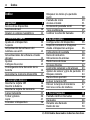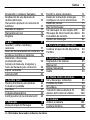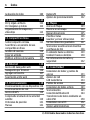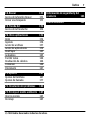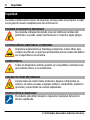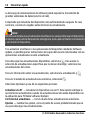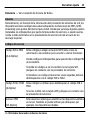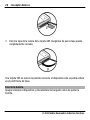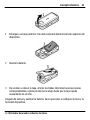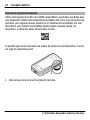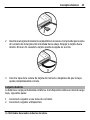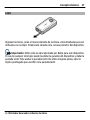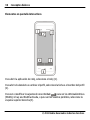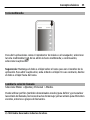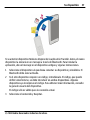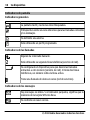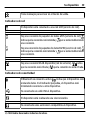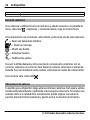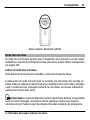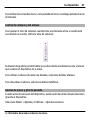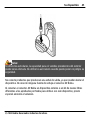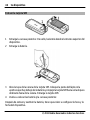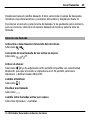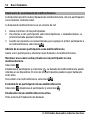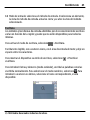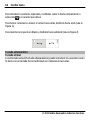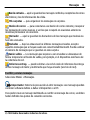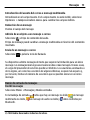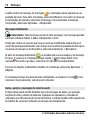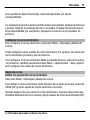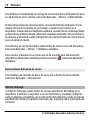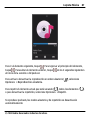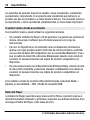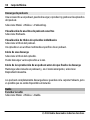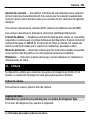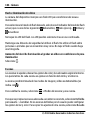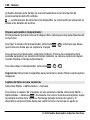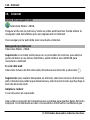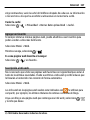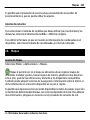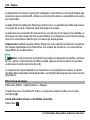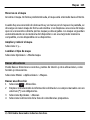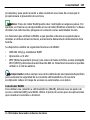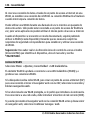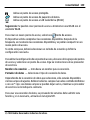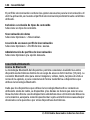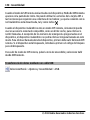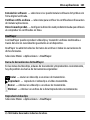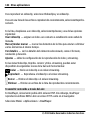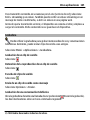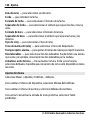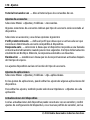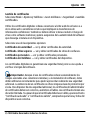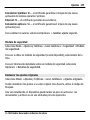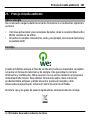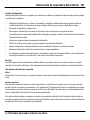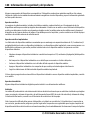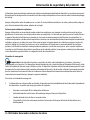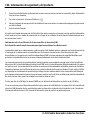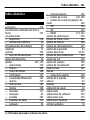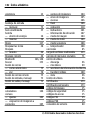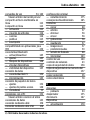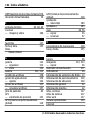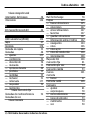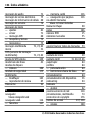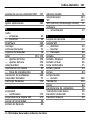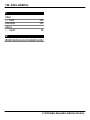Microsoft 5530 XpressMusic Guía del usuario
- Categoría
- Teléfonos móviles
- Tipo
- Guía del usuario

Guía de usuario del Nokia 5530 XpressMusic
Edición 5.0

DECLARACIÓN DE CONFORMIDAD
Por medio de la presente, NOKIA CORPORATION declara que
este RM-504 producto cumple con los requisitos esenciales
y cualesquiera otras disposiciones aplicables o exigibles
de la Directiva 1999/5/CE. Existe una copia de la
Declaración de conformidad disponible en la dirección
http://www.nokia.com/phones/
declaration_of_conformity/.
© 2011 Nokia. Reservados todos los derechos.
Nokia, Nokia Connecting People, Nokia Care, Ovi y
XpressMusic son marcas comerciales o marcas comerciales
registradas de Nokia Corporation. Nokia tune es una
melodía registrada por Nokia Corporation. El resto de los
productos y nombres de compañías aquí mencionados
pueden ser marcas comerciales o registradas de sus
respectivos propietarios.
Queda prohibida la reproducción, transferencia,
distribución o almacenamiento de todo o parte del
contenido de este documento bajo cualquier forma sin el
consentimiento previo y por escrito de Nokia. Nokia opera
con una política de desarrollo continuo y se reserva el
derecho a realizar modificaciones y mejoras en cualquiera
de los productos descritos en este documento sin previo
aviso.
Java and all Java-based marks are trademarks or registered
trademarks of Sun Microsystems, Inc.
Este producto está sujeto a la Licencia de la cartera de
patentes visuales MPEG-4 (i) para uso personal y no
comercial de información codificada de acuerdo con el
estándar visual MPEG-4 por parte de un consumidor
vinculado a actividades personales y no comerciales y (ii)
para uso de vídeo MPEG-4 suministrado por un proveedor
de vídeo con licencia. No se otorga ni está implícita
ninguna otra licencia para ningún otro uso. Puede
obtenerse información complementaria acerca de los usos
promocionales, internos y comerciales a través de MPEG
LA, LLC. Consulte la página http://www.mpegla.com.
EN LA MÁXIMA MEDIDA PERMITIDA POR LA LEGISLACIÓN
APLICABLE, NOKIA NO SE RESPONSABILIZARÁ BAJO NINGUNA
CIRCUNSTANCIA DE LA PÉRDIDA DE DATOS O INGRESOS NI DE
NINGÚN DAÑO ESPECIAL, INCIDENTAL, CONSECUENTE O
INDIRECTO, INDEPENDIENTEMENTE DE CUÁL SEA SU CAUSA.
EL CONTENIDO DEL PRESENTE DOCUMENTO SE SUMINISTRA
TAL CUAL. SALVO QUE ASÍ LO EXIJA LA LEY APLICABLE, NO SE
OFRECE NINGÚN TIPO DE GARANTÍA, EXPRESA O IMPLÍCITA,
INCLUIDA, PERO SIN LIMITARSE A, LA GARANTÍA IMPLÍCITA DE
COMERCIABILIDAD Y ADECUACIÓN A UN FIN PARTICULAR CON
RESPECTO A LA EXACTITUD, FIABILIDAD Y CONTENIDO DE ESTE
DOCUMENTO. NOKIA SE RESERVA EL DERECHO DE REVISAR O
RETIRAR ESTE DOCUMENTO EN CUALQUIER MOMENTO SIN
PREVIO AVISO.
Se prohíbe la ingeniera inversa del software del
dispositivo hasta el alcance permitido por la ley aplicable.
En la medida en que esta guía de usuario contiene
limitaciones sobre representaciones, garantías, daños o
responsabilidades de Nokia, tales limitaciones deben
limitar del mismo modo cualquier representación,
garantía, daño o responsabilidad de los licenciantes de
Nokia.
2

Las aplicaciones de terceras partes suministradas con su
dispositivo pueden haber sido creadas o ser propiedad de
personas o entidades que no están asociadas ni
relacionadas con Nokia. Nokia no posee el copyright ni los
derechos de propiedad intelectual de las aplicaciones de
las terceras partes. Por consiguiente, Nokia no es
responsable de las funciones ni del soporte para los
usuarios finales de dichas aplicaciones, ni tampoco de la
información de las aplicaciones o de estos materiales.
Nokia no ofrece garantía alguna para las aplicaciones de
terceras partes. AL USARLAS, USTED ADMITE QUE LAS
APLICACIONES SE SUMINISTRAN «TAL CUAL», SIN NINGÚN
TIPO DE GARANTÍA EXPRESA O IMPLÍCITA, Y HASTA EL
ALCANCE MÁXIMO QUE PERMITE LA LEY APLICABLE. TAMBIÉN
ADMITE QUE NI NOKIA NI NINGUNA DE SUS FILIALES
REPRESENTAN NI OFRECEN GARANTÍA ALGUNA, EXPRESA O
IMPLÍCITA, INCLUIDAS, PERO SIN LIMITARSE A, LAS
GARANTÍAS DE PROPIEDAD, COMERCIABILIDAD O
ADECUACIÓN A UN FIN PARTICULAR, O GARANTÍAS DE QUE LAS
APLICACIONES NO INCUMPLIRÁN NINGUNA PATENTE,
COPYRIGHT, MARCA COMERCIAL U OTROS DERECHOS DE
TERCEROS.
La disponibilidad de productos, aplicaciones y servicios
concretos para estos productos puede variar en función de
la región. Póngase en contacto con su distribuidor Nokia
para obtener información acerca de la disponibilidad de
las opciones de idioma. Este dispositivo puede contener
artículos, tecnología o software sujeto a leyes y
normativas de exportación de EE. UU. y otros países. Las
modificaciones que no respeten la ley no están permitidas.
NOTA DE LA FCC/INDUSTRY CANADA
Su dispositivo puede provocar interferencias de radio o
televisión (si el teléfono se utiliza en las proximidades de
un equipo de recepción, por ejemplo). La FCC o Industry
Canada pueden solicitarle que deje de utilizar el teléfono
si tales interferencias no pueden eliminarse. Si precisa
asistencia, póngase en contacto con su distribuidor local.
Este dispositivo cumple el apartado 15 de las normas de
la FCC. Su funcionamiento está sujeto a estas dos
condiciones: (1) este dispositivo no debe provocar
interferencias perjudiciales y (2) debe aceptar cualquier
interferencia que reciba, incluida la interferencia que
pueda causar un funcionamiento no deseado. La
realización de cambios o modificaciones en este
dispositivo no autorizados expresamente por Nokia puede
dar lugar a la anulación del permiso para utilizar el equipo
por parte del usuario.
Número de modelo: 5530
/Edición 5.0 ES
3

Índice
Seguridad 8
Acerca de su dispositivo 9
Servicios de red 10
Imanes y campos magnéticos 11
1. Encontrar ayuda 12
Ayuda en el dispositivo 12
Soporte 13
Actualización del software del
teléfono con el PC 13
Actualizaciones de software a través
del aire 13
Ajustes 15
Códigos de acceso 15
Prolongación de la duración de la
batería 16
Aumentar la memoria disponible 17
2. Conceptos básicos 18
Insertar la tarjeta SIM 18
Inserte la batería 20
Insertar la tarjeta de memoria 22
Cargar la batería 23
Teclas y piezas 24
Lápiz 27
Encender el dispositivo 28
Bloquear las teclas y la pantalla
táctil 28
Pantalla de inicio 29
Acceso al menú 31
Acciones de pantalla táctil 31
Tecla multimedia 35
Cambiar la señal de llamada 35
3. Su dispositivo 36
Configuración del dispositivo 36
Copia de contactos o imágenes
desde el dispositivo antiguo 36
Indicadores de pantalla 38
Barra de contactos 40
Ubicaciones de antenas 40
Modo Fuera de línea 41
Accesos directos 42
Control de volumen y del altavoz 43
Ajustes de sensor y giro de pantalla 43
Bloqueo remoto 44
Manos libres portátil 44
Extraer la tarjeta SIM 46
Extraer la tarjeta de memoria 47
Unir una correa de muñeca 47
4. Hacer llamadas 48
Pantalla táctil en llamadas 48
Llamadas 48
Durante una llamada 49
Buzón de voz 50
4Índice
© 2011 Nokia. Reservados todos los derechos.

Responder o rechazar llamadas 51
Realización de una llamada de
multiconferencia 52
Marcación rápida de un número de
teléfono 53
Llamada en espera 53
Marcación por voz 54
Registro 54
5. Guía 57
Guardar y editar nombres y
números 57
Barra de herramientas de contactos 58
Gestionar nombres y números 58
Números y direcciones
predeterminados 59
Señales de llamada, imágenes y
texto de llamada para contactos 60
Copiar contactos 60
Servicios SIM 61
6. Escribir texto 62
Modos de entrada automáticos 63
Teclado en pantalla 63
Escritura 65
Teclado alfanumérico 66
Configuración de la entrada táctil 69
7. Mensajes 70
Vista principal de Mensajes 70
Escribir y enviar mensajes 71
Buzón de entrada de mensajes 73
Configurar el correo electrónico 75
Buzón de correo 75
Mail for Exchange 78
Ver mensajes en una tarjeta SIM 80
Mensajes de información de célula 80
Comandos de servicio 80
Ajustes de mensajes 81
8. Personalizar el dispositivo 84
Cambiar el aspecto del dispositivo 84
Perfiles 84
9. Carpeta Música 85
Reproductor de música 85
Música Ovi 91
Nokia Podcasting 92
Radio 94
10. Nokia Centro de vídeos 96
Ver y descargar videoclips 96
Fuentes de vídeo 98
Mis vídeos 99
Transferir vídeos desde el PC 100
Ajustes del Centro de vídeos 100
11. Cámara 101
Activar la cámara 101
Captura de fotos 101
Índice 5
© 2011 Nokia. Reservados todos los derechos.

Grabación de vídeo 109
12. Galería 111
Ver y organ. archivos 111
Ver imágenes y vídeos 112
Organización de imágenes y
videoclips 113
13. Compartir en línea 113
Sobre Compartir en línea 113
Suscribirse a un servicio de uso
compartido en línea 113
Gestión de cuentas 114
Crear un artículo 114
Publicar archivos de la Galería 115
14. Internet 116
Acerca del navegador web 116
Navegación por Internet 116
Agregar un favorito 117
Suscripción a info web 117
15. Posicionamiento 118
Posicionamiento con su dispositivo 118
Posicionamiento de red 118
Acerca de GPS 119
Compruebe el estado de la señal del
satélite 119
Peticiones de posición 121
Marcas 121
Datos GPS 122
Ajustes de posicionamiento 122
16. Mapas 123
Acerca de Mapas 123
Moverse en un mapa 124
Buscar ubicaciones 125
Planificar rutas 126
Guardar y enviar ubicaciones 127
Ver los elementos guardados 127
Sincronizar sus ubicaciones favoritas
con Mapas de Ovi 128
Ir andando hasta su destino 129
Conducir hasta su destino 130
Ver información de tráfico y
seguridad 132
17. Conectividad 133
Conexiones de datos y puntos de
acceso 133
Ajustes de red 134
LAN inalámbrica 134
Puntos de acceso 138
Conexiones de datos activas 143
Sincronización 143
Conectividad Bluetooth 144
Transferencia de datos mediante un
cable USB 150
Conexiones con el PC 152
Ajustes administrativos 152
6Índice
© 2011 Nokia. Reservados todos los derechos.

18. Buscar 153
Acerca de la función Buscar 153
Iniciar una búsqueda 153
19. Tienda Ovi 154
Acerca de la Tienda Ovi 154
20. Otras aplicaciones 154
Reloj 154
Agenda 156
Gestor de archivos 157
Gestor de aplicaciones 159
RealPlayer 163
Grabadora 165
Escribir notas 166
Realización de cálculos 166
Conversor 166
Diccionario 167
21. Ajustes 167
Ajustes del teléfono 167
Ajustes de llamada 177
22. Resolución de problemas 180
23. Proteja el medio ambiente 185
Ahorre energía 185
Reciclaje 185
Información de seguridad y del
producto 186
Índice alfabético 191
Índice 7
© 2011 Nokia. Reservados todos los derechos.

Seguridad
Lea estas sencillas instrucciones. No seguir las normas puede ser peligroso o ilegal.
Lea la guía de usuario completa para más información.
ENCIENDA EL DISPOSITIVO SIN RIESGOS
No encienda el dispositivo donde el uso de teléfonos móviles esté
prohibido o si puede causar interferencias o comportar algún peligro.
LA PRECAUCIÓN EN CARRETERA ES LO PRINCIPAL
Respete la legislación local. Mantenga siempre las manos libres para
conducir el vehículo. Su principal prioridad durante la conducción deberá
ser la seguridad en la carretera.
INTERFERENCIAS
Todos los dispositivos móviles pueden ser susceptibles a interferencias
que podrían afectar a su rendimiento.
APAGADO EN ZONAS RESTRINGIDAS
Cumpla todas las restricciones existentes. Apague el dispositivo en
aviones, en zonas cercanas a equipos médicos, combustible, productos
químicos y zonas donde se realicen explosiones.
SERVICIO TÉCNICO CUALIFICADO
El producto sólo debe instalarlo o repararlo el personal del servicio
técnico cualificado.
8Seguridad
© 2011 Nokia. Reservados todos los derechos.

ACCESORIOS Y BATERÍAS
Utilice únicamente accesorios y baterías aprobados por el fabricante. No
conecte productos que sean incompatibles.
RESISTENCIA AL AGUA
Su dispositivo no es resistente al agua. Manténgalo seco.
Acerca de su dispositivo
El uso del dispositivo móvil descrito en esta guía está aprobado para el uso en redes
GSM 850, 900, 1800 y 1900 MHz. Póngase en contacto con su proveedor de servicios
para obtener más información sobre redes.
Su dispositivo admite varios métodos de conectividad y, al igual que los
ordenadores, puede estar expuesto a virus y a otro contenido perjudicial. Extreme
la precaución con los mensajes, las solicitudes de conectividad, la navegación y las
descargas. Instale y use únicamente servicios y software procedente de fuentes de
confianza que ofrezcan la seguridad y protección adecuadas, como aplicaciones que
estén Symbian Signed o hayan superado las pruebas Java Verified™ . Considere la
posibilidad de instalar un antivirus u otro software de seguridad en el dispositivo
y en cualquier ordenador conectado.
Puede que su dispositivo tenga algunos favoritos o enlaces preinstalados para
acceder a sitios de Internet de terceros y puede permitirle acceder a dichos sitios
de Internet de terceros. Estos sitios no están asociados con Nokia, y Nokia no los
respalda ni asume responsabilidades por éstos. Si accede a estos sitios, deberá
tomar precauciones en cuanto a seguridad y contenido.
Seguridad 9
© 2011 Nokia. Reservados todos los derechos.

Aviso:
Para utilizar las funciones de este dispositivo, salvo la alarma del reloj, debe estar
encendido. No encienda el dispositivo donde el uso de dispositivos inalámbricos
pueda causar interferencias o comportar algún peligro.
Al utilizar este dispositivo, respete la legislación, así como las costumbres locales,
la privacidad y los derechos legítimos de las demás personas, incluidos los
copyrights. La protección de copyright puede impedir la copia, modificación o
transferencia de imágenes, música y otros contenidos.
Haga copias de seguridad o lleve un registro por escrito de toda la información
importante que guarda en el dispositivo.
Si desea conectarse con otro dispositivo, antes lea la guía de usuario
correspondiente para conocer con detalle las instrucciones de seguridad. No
conecte productos que sean incompatibles.
Las imágenes de esta guía pueden diferir de las que muestra su dispositivo.
Consulte la guía de usuario para conocer más información importante sobre su
dispositivo.
Nota: La superficie de este dispositivo no está niquelada. La superficie de
este dispositivo contiene acero inoxidable.
Servicios de red
Para utilizar el dispositivo, debe tener contratados los servicios de un proveedor de
servicios inalámbricos. Algunas funciones no están disponibles en todas las redes.
Otras funciones requieren que establezca algún acuerdo específico con su
proveedor de servicios para poder utilizarlas. Los servicios de red implican la
10 Seguridad
© 2011 Nokia. Reservados todos los derechos.

transmisión de datos. Consulte las tarifas normales y de itinerancia con su
proveedor de servicios. Su proveedor de servicios puede indicarle qué cargos se
aplicarán. Algunas redes pueden tener ciertas limitaciones que afectan al modo en
el que pueden utilizar algunas funciones de este dispositivo que requieran soporte
de red, como el soporte para tecnologías específicas como los protocolos WAP 2.0
(HTTP y SSL) que se ejecutan en los protocolos TCP/IP y los caracteres que dependen
del idioma.
Es posible que el proveedor de servicios haya solicitado que determinadas funciones
no estén habilitadas o activadas en su dispositivo. En ese caso, dichas funciones no
aparecerán en el menú de su dispositivo. Su dispositivo también puede tener
elementos personalizados como, por ejemplo, los nombres y orden de los menús,
y los iconos.
Imanes y campos magnéticos
Mantenga su dispositivo alejado de imanes o campos magnéticos.
Seguridad 11
© 2011 Nokia. Reservados todos los derechos.

1. Encontrar ayuda
Ayuda en el dispositivo
El dispositivo incluye instrucciones que le ayudarán a utilizar las aplicaciones.
Para abrir los textos de ayuda desde el menú principal, seleccione Menú > Ayuda
y la aplicación sobre la que desea leer las instrucciones.
Cuando está abierta una aplicación, seleccione Opciones > Ayuda para acceder al
texto de ayuda de la vista actual.
Mientras esté leyendo las instrucciones, si desea cambiar el tamaño del texto de
ayuda, seleccione Opciones > Reducir tamaño fuente o Aumentar tamañ.
fuente.
Al final del texto de la ayuda puede encontrar enlaces a temas relacionados.
Si selecciona una palabra subrayada, aparecerá una breve explicación.
Los textos de ayuda utilizan los indicadores siguientes:
Enlace a un tema relacionado de la ayuda.
Enlace a la aplicación en cuestión.
Mientras lee las instrucciones, para cambiar entre los textos de la ayuda y la
aplicación que está abierta en segundo plano, seleccione Opciones > Mostrar
aplic. abiertas y la aplicación deseada.
12 Encontrar ayuda
© 2011 Nokia. Reservados todos los derechos.

Soporte
Si quiere obtener más información sobre cómo usar el producto o no está seguro
de cómo debe funcionar el teléfono, lea la guía de usuario que lleva incorporado el
teléfono. Seleccione Menú > Ayuda.
Si el problema continúa, haga una de estas opciones:
• Reinicie el teléfono. Desactive el teléfono y extraiga la batería. Pasado un
minuto aproximadamente, vuelva a introducir la batería y active el teléfono.
• Actualización del software del teléfono
• Restauración de los ajustes originales de fabricación
Si el problema sigue sin solucionarse, póngase en contacto con Nokia para que le
indiquen las opciones de reparación. Vaya a www.nokia.com/repair. Antes de enviar
el teléfono a reparación, no se olvide nunca de hacer una copia de seguridad de los
datos.
Actualización del software del teléfono con el PC
Puede usar la aplicación de PC Nokia Ovi Suite para actualizar el software del
teléfono. Debe tener un PC compatible, una conexión a Internet de alta velocidad y
un cable de datos USB para conectar el teléfono al ordenador.
Para obtener más información y descargar la aplicación Nokia Ovi Suite, vaya a
www.ovi.com/suite.
Actualizaciones de software a través del aire
Seleccione Menú > Aplicaciones > Actualiz. SW.
Con Software update (servicio de red), puede comprobar si existen actualizaciones
disponibles para el software o las aplicaciones de su dispositivo, y descargarlos en
el dispositivo.
Encontrar ayuda 13
© 2011 Nokia. Reservados todos los derechos.

La descarga de actualizaciones de software puede suponer la transmisión de
grandes volúmenes de datos (servicio de red).
Compruebe que la batería del dispositivo está suficientemente cargada. En caso
contrario, conecte el cargador antes de iniciar la actualización.
Aviso:
Mientras se instala una actualización de software no será posible usar el dispositivo,
ni siquiera para realizar llamadas de emergencia, hasta que no finalice la instalación
y se reinicie el dispositivo.
Tras actualizar el software o las aplicaciones del dispositivo mediante Software
update, es posible que las instrucciones de la guía del usuario relacionadas con las
aplicaciones actualizadas no esté actualizada.
Para descargar las actualizaciones disponibles, seleccione
. Para anular la
selección de actualizaciones específicas que no desee descargar, seleccione las
actualizaciones de la lista.
Para ver información sobre una actualización, seleccione la actualización y
.
Para ver el estado de actualizaciones anteriores, seleccione
.
Seleccione Opciones y una de las siguientes opciones:
Actualizar vía PC — Actualizar el dispositivo con un PC. Esta opción sustituye la
opción Iniciar actualización cuando las actualizaciones sólo están disponibles con
la aplicación para PC Nokia Software Updater.
Ver historial actualizacs. — Ver el estado de las actualizaciones anteriores.
Ajustes — Cambiar los ajustes, como el punto de acceso predeterminado que se
usa para descargar las actualizaciones.
14 Encontrar ayuda
© 2011 Nokia. Reservados todos los derechos.

Renuncia — Ver el acuerdo de licencia de Nokia.
Ajustes
Normalmente, en función de la información del proveedor de servicios de red, los
dispositivos tienen configuradas automáticamente las funciones de MMS, GPRS,
streaming y los ajustes de Internet para móvil. Puede que ya tenga algunos ajustes
instalados en el dispositivo por parte del proveedor de servicios, o puede que los
reciba o deba solicitarlos a los proveedores de servicios de red a través de un
mensaje especial.
Códigos de acceso
Código PIN o PIN2
(4-8 dígitos)
Estos códigos protegen la tarjeta SIM frente al uso no
autorizado o se necesitan para acceder a ciertas funciones.
Puede configurar el dispositivo para que solicite el código PIN
al encenderlo.
Si olvida los códigos o no los recibió con la tarjeta SIM,
póngase en contacto con su proveedor de servicios.
Si introduce un código erróneo tres veces seguidas, deberá
desbloquearlo con el código PUK o PUK2.
Código PUK o PUK2
(8 dígitos)
Estos códigos se utilizan para desbloquear el código PIN o
PIN2.
Si no los recibió con la tarjeta SIM, póngase en contacto con
su proveedor de servicios.
número IMEI
(15 dígitos)
Este número se utiliza para identificar los dispositivos válidos
en la red. También se puede utilizar para bloquear, por
ejemplo, los dispositivos robados.
Encontrar ayuda 15
© 2011 Nokia. Reservados todos los derechos.

Para ver su número IMEI, marque *#06#.
Código de bloqueo
(código de
seguridad)
(mín. 4 dígitos o
caracteres)
Este código le ayuda a proteger el dispositivo contra un uso
no autorizado de este.
Puede configurar el dispositivo para que solicite el código de
bloqueo que usted defina.
Mantenga el código en un lugar seguro, alejado del
dispositivo.
Si olvida el código y el dispositivo se bloquea deberá solicitar
asistencia técnica. Se pueden aplicar costes adicionales y es
posible que se borren los datos personales del dispositivo.
Para obtener más información, póngase en contacto con un
Punto Nokia Care o con el distribuidor del dispositivo.
Prolongación de la duración de la batería
Muchas de las funciones del dispositivo aumentan el consumo de la batería y, por
lo tanto, acortan su duración. Para ahorrar energía de la batería, tenga en cuenta
lo siguiente:
• Las funciones que utilizan la conectividad Bluetooth, o que permiten su
activación en segundo plano mientras se utilizan otras funciones, aumentan la
demanda de alimentación de la batería. Desactive la conectividad Bluetooth
cuando no la necesite.
• Las funciones que utilizan una LAN inalámbrica (WLAN), o que permiten su
activación en segundo plano mientas se utilizan otras funciones, aumentan la
demanda de alimentación de la batería. La WLAN del dispositivo Nokia se
desactivará cuando no intente conectarse, no esté conectado a otro punto de
acceso o no busque redes disponibles. Para reducir el consumo de energía,
16 Encontrar ayuda
© 2011 Nokia. Reservados todos los derechos.

puede configurar el dispositivo para que no busque redes disponibles en
segundo plano o que busque con menos frecuencia.
• Si ha seleccionado Conexión paquetes datos > Si está disponible en los
ajustes de conexión y no hay cobertura de paquetes de datos (GPRS), el
dispositivo intentará establecer una conexión de paquetes de datos
periódicamente. Para prolongar el tiempo de funcionamiento del dispositivo,
seleccione Conexión paquetes datos > Si es necesaria.
• La aplicación Mapas descarga la información de nuevos mapas cuando se mueve
a nuevas áreas del mapa, lo que aumenta la demanda de alimentación de la
batería. Es posible impedir la descarga automática de nuevos mapas.
• Si la intensidad de la señal de la red celular varía mucho en su área, el dispositivo
tendrá que buscar la red disponible repetidas veces. Esta operación también
aumenta la demanda de alimentación de la batería.
• La luz de fondo de la pantalla aumenta la demanda de alimentación de la
batería. En los ajustes de pantalla, puede ajustar el brillo de la pantalla y cambiar
el tiempo de espera después del cual se apaga la iluminación de fondo.
Seleccione Menú > Ajustes y Teléfono > Pantalla > Brillo o Tº espera
iluminación.
• Las aplicaciones en ejecución en segundo plano aumentan la demanda de
alimentación de la batería. Para cerrar una aplicación que no utiliza, mantenga
pulsada la tecla Menú, seleccione una aplicación y seleccione Salir. No todas las
aplicaciones admiten está función.
Aumentar la memoria disponible
¿Necesita disponer de más memoria del dispositivo para nuevas aplicaciones y
contenido?
Visualización del espacio disponible según el tipo de datos
Seleccione Menú > Aplicaciones > Gestor archs..
Encontrar ayuda 17
© 2011 Nokia. Reservados todos los derechos.

Numerosas funciones del dispositivo utilizan la memoria para almacenar datos. El
dispositivo le avisa si la memoria de distintas ubicaciones se está agotando.
Aumentar la memoria disponible
Transfiera datos a una tarjeta de memoria compatible (si está disponible) o a un
ordenador compatible.
Para eliminar datos innecesarios, utilice el Gestor de archivos o abra la aplicación
correspondiente. Puede eliminar lo siguiente:
• Mensajes en las carpetas de Mensajes y mensajes de correo electrónico
recuperados del buzón
• Páginas web guardadas
• Información de contactos
• Notas de la Agenda
• Aplicaciones que aparecen en el Gestor de aplicaciones y que ya no son
necesarias
• Archivos de instalación (.sis o .sisx) de las aplicaciones que ha instalado.
Transferir los archivos de instalación a un PC compatible.
• Imágenes y videoclips de la Galería. Haga una copia de seguridad de los archivos
a un ordenador compatible.
2. Conceptos básicos
Insertar la tarjeta SIM
Importante: Para evitar daños en la tarjeta SIM, saque siempre la batería
antes de insertar o extraer la tarjeta.
18 Conceptos básicos
© 2011 Nokia. Reservados todos los derechos.

Importante: No utilice una tarjeta SIM mini-UICC, también conocida como
tarjeta micro-SIM, una tarjeta micro-SIM con un adaptador o una tarjeta SIM con
desconexión mini-UICC (ver ilustración) en este dispositivo. Una tarjeta micro-SIM
es más pequeña que la tarjeta SIM estándar. Este dispositivo no admite el uso de
tarjetas micro-SIM y el uso de tarjetas SIM incompatibles puede dañar la tarjeta o
el dispositivo y puede corromper los datos almacenados en la tarjeta.
Es posible que ya esté insertada una tarjeta SIM en el dispositivo. Si no es así, siga
los siguientes pasos:
1 Abra la tapa de la ranura de la tarjeta SIM.
2 Inserte una tarjeta SIM en la ranura. Asegúrese de que el área de contacto de la
tarjeta está hacia abajo y que el ángulo biselado está orientado hacia el
dispositivo. Empuje la tarjeta hacia dentro.
Conceptos básicos 19
© 2011 Nokia. Reservados todos los derechos.

3 Cierre la tapa de la ranura de la tarjeta SIM. Asegúrese de que la tapa queda
completamente cerrada.
Si la tarjeta SIM no está en la posición correcta, el dispositivo sólo se podrá utilizar
en el perfil fuera de línea.
Inserte la batería
Apague siempre el dispositivo y desconéctelo del cargador antes de quitar la
batería.
20 Conceptos básicos
© 2011 Nokia. Reservados todos los derechos.

1 Extraiga la carcasa posterior. Para ello, levántela desde el extremo superior del
dispositivo.
2 Inserte la batería.
3 Para volver a colocar la tapa, oriente las trabas inferiores hacia las ranuras
correspondientes y ejerza presión hacia abajo hasta que la tapa quede
nuevamente en su sitio.
Después de extraer y sustituir la batería, tiene que volver a configurar la hora y la
fecha del dispositivo.
Conceptos básicos 21
© 2011 Nokia. Reservados todos los derechos.

Insertar la tarjeta de memoria
Utilice sólo tarjetas microSD y microSDHC compatibles y aprobados por Nokia para
este dispositivo. Nokia utiliza estándares aprobados del sector para las tarjetas de
memoria, pero algunas marcas pueden no ser totalmente compatibles con este
dispositivo. Las tarjetas incompatibles pueden dañar la propia tarjeta y el
dispositivo, y alterar los datos almacenados en ella.
Es posible que ya esté insertada una tarjeta de memoria en el dispositivo. Si no es
así, siga los siguientes pasos:
1 Abra la tapa de la ranura de tarjeta de memoria.
22 Conceptos básicos
© 2011 Nokia. Reservados todos los derechos.

2 Inserte una tarjeta de memoria compatible en la ranura. Compruebe que la zona
de contacto de la tarjeta esté orientada hacia abajo. Empuje la tarjeta hacia
dentro. Oirá un clic cuando la tarjeta quede encajada en su sitio.
3 Cierre la tapa de la ranura de tarjeta de memoria. Asegúrese de que la tapa
queda completamente cerrada.
Cargar la batería
La batería se carga parcialmente en fábrica. Si el dispositivo indica un nivel de carga
bajo, siga estos pasos:
1 Conecte el cargador a una toma de corriente.
2 Conecte el cargador al dispositivo.
Conceptos básicos 23
© 2011 Nokia. Reservados todos los derechos.

3 Cuando la batería indique un nivel de carga completo, desconecte el cargador,
primero del dispositivo y luego de la toma de corriente.
No es necesario cargar la batería durante un período de tiempo específico y puede
utilizar el dispositivo mientras se carga. Si la batería está totalmente descargada,
pasarán varios minutos hasta que el indicador de carga aparezca en la pantalla o
hasta que se puedan hacer llamadas.
Sugerencia: Mientras no utiliza el cargador, desconéctelo de la toma de corriente
de la pared. Un cargador conectado a una toma de corriente de la pared consume
energía aun cuando no está conectado al dispositivo.
Teclas y piezas
Nota: La superficie de este dispositivo no está niquelada. La superficie de
este dispositivo contiene acero inoxidable.
24 Conceptos básicos
© 2011 Nokia. Reservados todos los derechos.

1 Tecla de encendido
2 Altavoz
3 Sensor de proximidad
4 Tecla de Zoom y de Volumen
5 Tecla multimedia
6 Interruptor de bloqueo
7 Tecla de captura
8 Micrófono
9 Tecla Colgar
10 Tecla Menú
11 Tecla Llamar
12 Pantalla táctil
13 Auricular
Conceptos básicos 25
© 2011 Nokia. Reservados todos los derechos.

14 Flash de la cámara
15 Lente de la cámara
16 Conector Micro USB
17 Altavoces
18 Conector AV de Nokia (3,5 mm)
19 Conector del cargador
20 Lápiz
21 Ranura para tarjetas SIM y tarjetas de memoria
No cubra la zona encima de la pantalla táctil con papel o cinta protectora.
26 Conceptos básicos
© 2011 Nokia. Reservados todos los derechos.

Lápiz
Algunas funciones, como el reconocimiento de escritura, están diseñadas para ser
utilizadas con un lápiz. El lápiz está situado en la carcasa posterior del dispositivo.
Importante: Utilice sólo un lápiz aprobado por Nokia para este dispositivo.
El uso de cualquier otro lápiz puede invalidar la garantía del dispositivo y dañar la
pantalla táctil. Evite arañar la pantalla táctil. No utilice ninguna pluma, lápiz ni
objeto puntiagudo para escribir en la pantalla táctil.
Conceptos básicos 27
© 2011 Nokia. Reservados todos los derechos.

Encender el dispositivo
1 Mantenga pulsada la tecla de encendido.
2 Si el dispositivo solicita un código PIN o de bloqueo, escríbalo y seleccione
Aceptar. Para borrar un número, seleccione
. El ajuste inicial del código
de bloqueo es 12345.
3 Seleccione su ubicación. Si accidentalmente selecciona la ubicación equivocada,
seleccione Atrás.
4 Escriba la fecha y hora. Si utiliza el formato de 12 horas, cambie entre a. m. y p.
m. y seleccione cualquier número.
Bloquear las teclas y la pantalla táctil
Para bloquear o desbloquear la pantalla táctil y las teclas táctiles, deslice el
interruptor de bloqueo del lateral del dispositivo.
28 Conceptos básicos
© 2011 Nokia. Reservados todos los derechos.

Cuando la pantalla táctil y las teclas táctiles están bloqueadas, la pantalla táctil se
apaga y las teclas están inactivas.
La pantalla y las teclas se pueden bloquear automáticamente tras un periodo de
inactividad.
Para cambiar los ajustes del bloqueo de pantalla y de teclas automático, seleccione
Menú > Ajustes y Teléfono > Gest. teléfonos > Bloq. auto teclad. > Período
autobloq. teclado.
Pantalla de inicio
La pantalla de inicio es el punto de partida. Desde ella puede consultar todos los
contactos importantes y encontrará accesos directos a las aplicaciones.
Conceptos básicos 29
© 2011 Nokia. Reservados todos los derechos.

Elementos en pantalla interactivos
Para abrir la aplicación de reloj, seleccione el reloj (1).
Para abrir el calendario o cambiar el perfil, seleccione la fecha o el nombre del perfil
(2).
Para ver o modificar los ajustes de conectividad (
), para ver las LAN inalámbricas
(WLAN), si hay una WLAN activada, o para ver los eventos perdidos, seleccione la
esquina superior derecha (3).
30 Conceptos básicos
© 2011 Nokia. Reservados todos los derechos.

Para hacer una llamada de teléfono, seleccione Teléfono o (4).
Para abrir la lista de contactos, seleccione Guía o
(5).
Para abrir al menú principal, pulse la tecla de menú (6).
Comenzar a utilizar la barra de contactos
Para comenzar a utilizar la barra de contactos y añadir contactos a la pantalla de
inicio, seleccione
> Opciones > Contacto nuevo y siga las instrucciones.
Cambiar los accesos directos o el tema de la pantalla de inicio
Seleccione Menú > Ajustes y Personal > Pantalla de inicio.
Teclas de música
Cuando se reproduzca de fondo música o la radio, las teclas de música
(reproducción/pausa, saltar hacia atrás y saltar hacia adelante) se muestran en la
pantalla de inicio.
Acceso al menú
Para acceder al menú, pulse la tecla de menú.
Para abrir una aplicación o carpeta del menú, dé un ligero doble toque sobre ella.
Acciones de pantalla táctil
Toque y doble toque
Para abrir una aplicación u otro elemento en la pantalla táctil, normalmente
necesita dar un toque con el dedo o con el lápiz. Sin embargo, para abrir los
siguientes elementos deberá dar dos toques.
Conceptos básicos 31
© 2011 Nokia. Reservados todos los derechos.

• Muestra una lista de todos los elementos de una aplicación, por ejemplo la
carpeta Borrador de la lista de carpetas de Mensajes
Sugerencia: Cuando abre una vista de lista, el primer elemento ya está
destacado. Para abrir el elemento destacado, dé un toque.
• Aplicaciones y carpetas del menú al utilizar el tipo de vista de lista
• Archivos de una lista de archivos, por ejemplo, una imagen en la vista de
imágenes y vídeos de la Galería.
Si da un toque en un archivo o elemento similar una vez, no se abre, se destaca.
Para abrir las opciones disponibles del elemento, seleccione Opciones o, si está
disponible, seleccione un icono en una barra de herramientas.
Seleccionar
En este documento, se denomina "seleccionar" a la acción consistente en abrir
aplicaciones o elementos dando un toque o dos sobre ellos. Si necesita seleccionar
varios elementos seguidos, los elementos de menú para la selección aparecen
separados por flechas.
Ejemplo: Para seleccionar Opciones > Ayuda, toque Opciones y, a continuación,
toque Ayuda.
Arrastrar
Para arrastrar, coloque el dedo o el lápiz sobre la pantalla y deslícelo por la pantalla.
Ejemplo: Para desplazar arriba o abajo una página web, arrastre la página con el
dedo o con el lápiz.
32 Conceptos básicos
© 2011 Nokia. Reservados todos los derechos.

Deslizar
Para mover un elemento, deslice el dedo rápidamente hacia la izquierda o derecha
sobre la pantalla.
Ejemplo: Mientras está visualizando una imagen, si desea ver la imagen siguiente
o anterior, deslícela a izquierda o derecha, respectivamente.
Desbloqueo de pantalla con deslizamiento
Deslizar para desbloquear la pantalla táctil
Para desbloquear la pantalla táctil sin responder a una llamada, deslice el control
de derecha a izquierda. La señal de llamada se silenciará automáticamente. Para
responder a la llamada entrante, pulse la tecla de llamada o bien, para rechazarla,
pulse la tecla de finalización.
Deslizarse para responder a una llamada
Para responder a una llamada entrante, deslice de izquierda a derecha.
Deslizar para detener una alarma
Para detener una alarma que está sonando, deslice el control de izquierda a
derecha. Para repetir la alarma, deslice el control de derecha a izquierda.
Conceptos básicos 33
© 2011 Nokia. Reservados todos los derechos.

Desplazar
Para desplazarse hacia arriba o hacia abajo en las listas con barra de
desplazamiento, arrastre el control deslizante de la barra de desplazamiento.
En algunas vistas de lista puede desplazarse colocando el dedo o el lápiz sobre un
elemento de lista y arrastrándolo hacia arriba o hacia abajo.
Ejemplo: Para desplazarse por los contactos, coloque el dedo o el lápiz sobre un
contacto y arrástrelo hacia arriba o hacia abajo.
Sugerencia: Para ver una breve descripción de los iconos y botones, coloque el
dedo o el lápiz sobre ellos. No hay descripciones disponibles para todos los iconos
y botones.
Luz de fondo de la pantalla táctil
La luz de fondo de la pantalla táctil se desactiva tras un tiempo de inactividad.
Para activar la luz de fondo de la pantalla, toque la pantalla.
Si la pantalla táctil y las teclas están bloqueadas, al tocar la pantalla no se activará
la luz de fondo. Para desbloquear la pantalla y las teclas, deslice el interruptor de
bloqueo.
34 Conceptos básicos
© 2011 Nokia. Reservados todos los derechos.

Tecla multimedia
Para abrir aplicaciones como el reproductor de música o el navegador, seleccione
la tecla multimedia (
). Así se abrirá la barra multimedia; a continuación,
seleccione la aplicación.
Sugerencia: Mantenga el dedo o el lápiz sobre el icono para ver el nombre de la
aplicación. Para abrir la aplicación, suba el dedo o el lápiz. En caso contrario, deslice
el dedo o el lápiz fuera del icono.
Cambiar la señal de llamada
Seleccione Menú > Ajustes y Personal > Modos.
Puede utilizar perfiles (también denominados modos) para definir y personalizar
las señales de llamada, los tonos de aviso de mensaje y otras señales para diferentes
eventos, entornos o grupos de llamantes.
Conceptos básicos 35
© 2011 Nokia. Reservados todos los derechos.

Para personalizar un perfil, vaya hasta éste y seleccione Opciones >
Personalizar.
3. Su dispositivo
Configuración del dispositivo
Con la aplicación Ajustes del teléfono puede hacer lo siguiente, por ejemplo:
• Definir los ajustes regionales, por ejemplo, el idioma del dispositivo.
• Transferir datos desde un dispositivo antiguo.
• Personalizar el dispositivo.
• Configurar sus cuentas de correo.
• Activar los servicios de Ovi.
Cuando enciende el dispositivo por primera vez, se abre la aplicación Ajustes del
teléfono (Aj. teléfono). Para abrir la aplicación más adelante, seleccione Menú >
Aplicaciones > Aj. teléfono.
Copia de contactos o imágenes desde el dispositivo antiguo
¿Desea copiar información importante desde su anterior dispositivo Nokia
compatible y empezar a utilizar el nuevo dispositivo rápidamente? Utilice la
aplicación Transfer. datos para copiar, por ejemplo, contactos, entradas de la
agenda e imágenes al nuevo dispositivo de forma gratuita.
El dispositivo Nokia anterior debe ser compatible con Bluetooth.
Seleccione Menú > Aplicaciones > Aj. teléfono y Transfer. datos.
36 Su dispositivo
© 2011 Nokia. Reservados todos los derechos.

Si su anterior dispositivo Nokia no dispone de la aplicación Transfer. datos, el nuevo
dispositivo la enviará en un mensaje a través de Bluetooth. Para instalar la
aplicación, abra el mensaje en el dispositivo antiguo y siga las instrucciones.
1 Seleccione el dispositivo al que desea conectar su dispositivo y vincúlelos. El
Bluetooth debe estar activado.
2 Si el otro dispositivo requiere un código, introdúzcalo. El código, que puede
definir usted mismo, se debe introducir en ambos dispositivos. Algunos
dispositivos ya incorporan el código. Para obtener más información, consulte
la guía de usuario del dispositivo.
El código sólo es válido para la conexión actual.
3 Seleccione el contenido y Aceptar.
Su dispositivo 37
© 2011 Nokia. Reservados todos los derechos.

Indicadores de pantalla
Indicadores generales
La pantalla táctil y las teclas están bloqueadas.
El dispositivo emite un aviso silencioso para las llamadas entrantes
y los mensajes.
Ha definido una alarma.
Está utilizando un perfil programado.
Indicadores de las llamadas
Alguien ha intentado llamarle.
Está utilizando su segunda línea telefónica (servicio de red).
Ha configurado el dispositivo para que desvíe las llamadas
entrantes a otro número (servicio de red). Si tiene dos líneas
telefónicas, un número indica la línea activa.
Tiene una llamada de datos en curso (red de servicios).
Indicadores de los mensajes
Hay mensajes no leídos. Si el indicador parpadea, significa que la
memoria de la tarjeta SIM está llena.
Ha recibido un nuevo correo.
38 Su dispositivo
© 2011 Nokia. Reservados todos los derechos.

Tiene mensajes para enviar en el Buzón de salida.
Indicadores de red
El dispositivo está conectado a una red GSM (servicio de red).
Hay una conexión de paquetes de datos GPRS (servicio de red).
indica que la conexión está retenida y que se está estableciendo
una conexión.
Hay una conexión de paquetes de datos EGPRS (servicio de red).
indica que la conexión está retenida y que se está estableciendo
una conexión.
Hay una conexión WLAN disponible (red de servicio). indica
que la conexión está cifrada y
que la conexión no está cifrada.
Indicadores de conectividad
El Bluetooth se encuentra activo. indica que el dispositivo está
enviando datos. Si el indicador parpadea, el dispositivo está
intentando conectarse a otro dispositivo.
Ha conectado un cable USB al dispositivo.
El dispositivo está realizando una sincronización.
Ha conectado unos auriculares compatibles al dispositivo.
Su dispositivo 39
© 2011 Nokia. Reservados todos los derechos.

Barra de contactos
Para comenzar a utilizar la barra de contactos y añadir contactos a la pantalla de
inicio, seleccione
> Opciones > Contacto nuevo y siga las instrucciones.
Para comunicarse con el contacto, selecciónelo y seleccione una de estas opciones:
— Hacer una llamada de teléfono.
— Enviar un mensaje.
— Añadir una fuente.
— Actualizar fuentes.
— Modificar los ajustes.
Para ver la última llamada y otros eventos de comunicación anteriores con un
contacto, seleccione un contacto. Para llamar al contacto, seleccione el evento de
llamada. Para ver detalles de otros eventos, seleccione un evento de comunicación.
Para cerrar la vista, seleccione
.
Ubicaciones de antenas
Es posible que su dispositivo tenga antenas internas y externas. No toque la antena
cuando esté transmitiendo o recibiendo a menos que sea necesario. El contacto con
antenas afecta a la calidad de la comunicación, puede originar una potencia
superior durante el funcionamiento y puede acortar la duración de la batería.
40 Su dispositivo
© 2011 Nokia. Reservados todos los derechos.

Antena celular, Bluetooth y WLAN
Modo Fuera de línea
El modo fuera de línea le permite usar el dispositivo sin conectarse a la red celular
inalámbrica. Cuando el perfil fuera de línea está activo, puede utilizar el dispositivo
sin tarjeta SIM.
Activar el modo fuera de línea
Pulse brevemente la tecla de encendido y seleccione Fuera de línea.
Cuando active el modo fuera de línea, la conexión a la red celular está cerrada. Se
evitan todas las señales de radiofrecuencia procedentes de la red celular y dirigidas
a ella. Si intenta enviar mensajes mediante la red celular, se mueven al Buzón de
salida para enviarse más tarde.
Importante: Cuando el dispositivo está en modo fuera de línea, no es posible
hacer ni recibir llamadas, ni tampoco utilizar cualquier función que requiera
cobertura de red. Pueden seguir haciéndose llamadas al número de emergencia
Su dispositivo 41
© 2011 Nokia. Reservados todos los derechos.

oficial programado en el dispositivo. Para hacer llamadas, primero debe activar la
función de teléfono modificando los perfiles. Si el dispositivo está bloqueado,
marque el código de bloqueo.
Si activa el modo fuera de línea, podrá seguir usando una LAN inalámbrica (WLAN),
por ejemplo, para leer el correo electrónico o navegar por Internet. También puede
utilizar la conectividad Bluetooth. Recuerde que es necesario cumplir los requisitos
de seguridad correspondientes para establecer y utilizar conexiones de WLAN o
Bluetooth.
Accesos directos
Para cambiar a otra aplicación abierta, mantenga pulsada la tecla de menú.
La ejecución de aplicaciones en segundo plano aumenta la demanda de
alimentación de la batería y acorta su duración.
Para iniciar una conexión web (servicio de red), en el marcador, toque y mantenga
pulsado 0.
Para acceder a las aplicaciones disponibles en la barra multimedia (como el
reproductor de música o el navegador web), pulse la tecla multimedia desde
cualquier vista.
Para cambiar el perfil, pulse la tecla de encendido y seleccione un perfil.
Para llamar al buzón de voz (servicio de red), en el marcador, toque y mantenga
pulsado 1.
Para abrir una lista con los últimos números marcados, en la pantalla de inicio, pulse
la tecla de llamada.
42 Su dispositivo
© 2011 Nokia. Reservados todos los derechos.

Para utilizar los comandos de voz, en la pantalla de inicio, mantenga pulsada la tecla
de llamada.
Control de volumen y del altavoz
Para ajustar el nivel de volumen cuando tiene una llamada activa o cuando está
escuchando un sonido, utilice la tecla de volumen.
El altavoz integrado le permite hablar y escuchar desde una distancia corta, sin tener
que sostener el dispositivo en la oreja.
Para utilizar el altavoz durante una llamada, seleccione Activar altavoz.
Para desactivar el altavoz, seleccione Activar teléfono.
Ajustes de sensor y giro de pantalla
Cuando activa los sensores del dispositivo, puede controlar determinadas funciones
girando el dispositivo.
Seleccione Menú > Ajustes y Teléfono > Ajustes sensores.
Su dispositivo 43
© 2011 Nokia. Reservados todos los derechos.

Seleccione una de las siguientes opciones:
Sensores — Para activar los sensores.
Control de giro — Seleccione Silenciar llamadas y Posponer alarmas para
silenciar las llamadas y posponer las alarmas girando el dispositivo con la pantalla
mirando hacia abajo. Seleccione Girar pantalla auto para girar el contenido de la
pantalla automáticamente cuando ponga el dispositivo en posición vertical sobre
el lado izquierdo o posterior. Algunas aplicaciones y funciones pueden no ser
compatibles con el giro del contenido en pantalla.
Bloqueo remoto
Para evitar el uso no autorizado del dispositivo, puede bloquear el dispositivo y la
tarjeta de memoria de forma remota mediante un mensaje de texto. Defina el
mensaje de texto. Para bloquear el dispositivo, envíe dicho mensaje al dispositivo.
Para desbloquearlo, utilice el código de bloqueo.
Para habilitar el bloqueo remoto y definir el mensaje de texto, seleccione Menú >
Ajustes y Teléfono > Gest. teléfonos > Seguridad > Teléfono y tarjeta SIM >
Bloqueo teléfono remoto > Activado. Puntee el campo de introducción de texto
para escribir el mensaje (de 5 a 20 caracteres), seleccione
y verifique el mensaje.
Introduzca el código de bloqueo.
Manos libres portátil
Se puede conectar un manos libres portátil o unos auriculares compatibles al
dispositivo. Es posible que deba seleccionar el modo de cable.
44 Su dispositivo
© 2011 Nokia. Reservados todos los derechos.

Aviso:
Si utiliza los auriculares, la capacidad para oír sonidos procedentes del exterior
puede verse afectada. No utilice los auriculares cuando pueda poner en peligro su
seguridad.
No conecte productos que produzcan una señal de salida, ya que pueden dañar el
dispositivo. No conecte ninguna fuente de voltaje al conector AV Nokia.
Al conectar al conector AV Nokia un dispositivo externo o un kit de manos libres
diferentes a los aprobados por Nokia para utilizar con este dispositivo, preste
especial atención al volumen.
Su dispositivo 45
© 2011 Nokia. Reservados todos los derechos.

Extraer la tarjeta SIM
1 Extraiga la carcasa posterior. Para ello, levántela desde el extremo superior del
dispositivo.
2 Extraiga la batería.
3 Abra la tapa de la ranura de la tarjeta SIM. Coloque la punta del lápiz en la
apertura que hay debajo de la batería y empuje la tarjeta SIM hacia un lado para
deslizarla fuera de la ranura. Extraiga la tarjeta SIM.
4 Vuelva a colocar las batería y la carcasa posterior.
Después de extraer y sustituir la batería, tiene que volver a configurar la hora y la
fecha del dispositivo.
46 Su dispositivo
© 2011 Nokia. Reservados todos los derechos.

Extraer la tarjeta de memoria
Importante: No extraiga la tarjeta de memoria durante alguna acción que
implique el acceso a la misma, ya que podría dañar la propia tarjeta y el dispositivo,
y alterar los datos almacenados en ella.
1 Si el dispositivo está encendido, antes de extraer la tarjeta, pulse la tecla de
encendido y seleccione Extraer tarjeta mem..
2 Cuando se muestre ¿Extraer tarjeta de memoria ? Se cerrarán algunas
aplicaciones., seleccione Sí.
3 Cuando aparezca Extraiga la tarjeta de memoria y pulse "Aceptar", abra la
tapa de la ranura de la tarjeta de memoria.
4 Presione la tarjeta de memoria para soltarla de la ranura.
5 Extraiga la tarjeta de memoria. Si el dispositivo está encendido, seleccione
Aceptar.
Unir una correa de muñeca
Inserte la correa por el orificio y ajústela.
Su dispositivo 47
© 2011 Nokia. Reservados todos los derechos.

4. Hacer llamadas
Pantalla táctil en llamadas
El dispositivo tiene un sensor de proximidad. Para alargar la vida de la batería e
impedir selecciones accidentales, la pantalla táctil se desactiva automáticamente
durante las llamadas cuando coloca el dispositivo junto a su oído.
No tape el sensor de proximidad con papel o cinta protectora.
Llamadas
1 En la pantalla de inicio, seleccione Teléfono para abrir el marcador e introduzca
el número de teléfono, incluyendo el código de área. Para borrar un número,
seleccione
.
Para llamadas internacionales, seleccione * dos veces para marcar el carácter +
(que reemplaza el código de acceso internacional) y, a continuación, marque el
código de país, el prefijo (quitando el cero inicial cuando sea necesario) y el
número de teléfono.
2 Para realizar la llamada, pulse la tecla de llamada.
3 Para finalizar la llamada (o para cancelar el intento de llamada), pulse la tecla
de finalización.
Al pulsar la tecla de finalización siempre se termina una llamada, incluso aunque
haya otra aplicación activa.
Para realizar una llamada desde la lista de contactos, seleccione Menú > Guía.
48 Hacer llamadas
© 2011 Nokia. Reservados todos los derechos.

Desplácese hasta el nombre deseado. O bien, seleccione el campo de búsqueda,
introduzca las primeras letras o caracteres del nombre y desplácese hasta él.
Para llamar al contacto, pulse la tecla de llamada. Si ha guardado varios números
para un contacto, seleccione el número deseado de la lista y pulse la tecla de
llamada.
Durante una llamada
Activación o desactivación del sonido del micrófono
Seleccione
o .
Colocación de una llamada de voz activa en espera
Seleccione
o .
Activar el altavoz
Seleccione
. Si ya ha adjuntado un ML portátil compatible con conectividad
Bluetooth, para que el sonido se reproduzca en el ML portátil, seleccione
Opciones > Activar manos libres BT.
Cambio al teléfono
Seleccione
.
Finalizar una llamada
Seleccione
.
Cambio entre llamadas activa y en espera
Seleccione Opciones > Cambiar.
Hacer llamadas 49
© 2011 Nokia. Reservados todos los derechos.

Sugerencia: Para poner una llamada activa en espera, pulse la tecla de llamada.
Para activar la llamada retenida, pulse de nuevo la tecla de llamada.
Envío de cadenas de señales DTMF
1 Seleccione Opciones > Enviar DTMF.
2 Introduzca la cadena DTMF o búsquela en la lista de contactos.
3 Para introducir un carácter de espera (w) o de pausa (p), pulse * repetidamente.
4 Para enviar la señal, seleccione Aceptar. Puede añadir señales DTMF al número
de teléfono o al campo DTMF de la información de contacto.
Finalización de una llamada activa y sustitución por otra llamada entrante
Seleccione Opciones > Colgar y cambiar.
Finalización de todas las llamadas
Seleccione Opciones > Finalizar todas llamadas.
Muchas de las opciones que puede utilizar durante una llamada de voz son servicios
de red.
Buzón de voz
Para llamar al buzón de voz (servicio de red), en la pantalla de inicio, seleccione
Teléfono y mantenga pulsada la tecla 1.
1 Para cambiar el número de teléfono del buzón de voz o vídeo, seleccione
Menú > Ajustes y Llamadas > Buzón llamadas, un buzón y Opciones >
Cambiar número.
2 Escriba el número (facilitado por el proveedor de servicios de red) y seleccione
Aceptar.
50 Hacer llamadas
© 2011 Nokia. Reservados todos los derechos.

Responder o rechazar llamadas
Para responder a una llamada con la pantalla táctil bloqueada, deslícese por la
pantalla. Siga las instrucciones visuales.
Para responder a una llamada con la pantalla táctil desbloqueada, pulse la tecla de
llamada.
Para silenciar la señal de llamada de una llamada entrante con la pantalla táctil
bloqueada, deslícese por la pantalla para desbloquearla.
Para silenciar la señal de llamada de una llamada entrante con la pantalla táctil
desbloqueada, seleccione
.
Puede enviar un mensaje de texto sin rechazar la llamada e indicar a la persona que
le llama que no puede responderle. Para activar la opción de mensaje de texto y
escribir un mensaje de respuesta estándar, seleccione Menú > Ajustes y
Llamadas > Llamada > Rechazar llam. con mens. y Texto del mensaje. Para
enviar el mensaje, seleccione Env. mens., edite el texto del mensaje y pulse la tecla
Llamar.
Si no desea responder a una llamada, con la pantalla táctil desbloqueada, pulse la
tecla de finalización. Si activa la función Desvíos llamadas > Llamadas de voz >
Si está ocupado en los ajustes del teléfono, al rechazar una llamada entrante
también se desviará.
Para rechazar una llamada con la pantalla táctil bloqueada, deslícese por la pantalla
para desbloquearla y seleccione Opciones > Rechazar.
Hacer llamadas 51
© 2011 Nokia. Reservados todos los derechos.

Realización de una llamada de multiconferencia
Su dispositivo permite realizar llamadas de multiconferencia con seis participantes
como máximo, incluido usted.
La llamada de multiconferencia es un servicio de red.
1 Llame al primero de los participantes.
2 Para llamar a otro participante, seleccione Opciones > Llamada nueva. La
primera llamada quedará retenida.
3 Cuando se responda a la nueva llamada, para agregar al primer participante a
la multiconferencia, seleccione
.
Adición de un nuevo participante a una multiconferencia
Llame a otro participante y añada la nueva llamada a la multiconferencia.
Mantener una conversación privada con un participante en una
multiconferencia
Seleccione
.
Desplácese al participante y seleccione
. La llamada de multiconferencia queda
retenida en su dispositivo. El resto de los participantes pueden seguir hablando
entre ellos.
Para volver a la multiconferencia, seleccione
.
Exclusión de un participante de una multiconferencia
Seleccione
, desplácese al participante y seleccione .
Finalización de una multiconferencia activa
Pulse la tecla de finalización de llamada.
52 Hacer llamadas
© 2011 Nokia. Reservados todos los derechos.

Marcación rápida de un número de teléfono
Para activar la marcación rápida, seleccione Menú > Ajustes y Llamadas >
Llamada > Marcación rápida.
1 Para asignar un número de teléfono a una tecla numérica, seleccione Menú >
Ajustes y Llamadas > Marcación rápida.
2 Desplácese a la tecla a la que desee asignar el número de teléfono y seleccione
Opciones > Asignar.
La tecla 1 se reserva al buzón de voz.
Para llamar desde la pantalla de inicio, seleccione Teléfono y la tecla asignada y
pulse la tecla Llamar.
Para llamar desde la pantalla de inicio mientras la marcación rápida está activada,
seleccione Teléfono y seleccione y mantenga pulsada la tecla correspondiente.
Llamada en espera
Puede responder a una llamada a la vez que tiene otra llamada activa.
Para activar la función de llamada en espera (servicio de red), seleccione Menú >
Ajustes y Llamadas > Llamada > Llamada en espera.
1 Para responder a la llamada en espera, pulse la tecla de llamada. La primera
llamada quedará retenida.
2 Para cambiar entre dos llamadas, seleccione Opciones > Cambiar.
3 Para finalizar la llamada activa, pulse la tecla de finalización.
4 Para finalizar ambas llamadas, seleccione Opciones > Finalizar todas
llamadas.
Hacer llamadas 53
© 2011 Nokia. Reservados todos los derechos.

Marcación por voz
El dispositivo crea automáticamente una grabación para los contactos. Para oír una
grabación sintetizada, seleccione un contacto y Opciones > Detalles de la
grabación. Desplácese hasta un contacto y seleccione Opciones > Reproducir
grabación.
Realización de una llamada con una grabación
Nota: El uso de identificadores de voz puede resultar difícil en entornos
ruidosos o durante una situación de urgencia, por lo que no debería confiar
únicamente en la marcación mediante voz en todos los casos.
Cuando utiliza la marcación por voz, el altavoz está en uso. Sostenga el dispositivo
cerca de usted cuando pronuncie la grabación.
1 Para iniciar la marcación por voz, en la pantalla de inicio, mantenga pulsada la
tecla Llamar. Si utiliza un kit manos libres portátil compatible con la tecla del
manos libres, mantenga pulsada dicha tecla para iniciar la marcación por voz.
2 Se reproduce una señal breve y aparece la nota Hable ahora. Pronuncie
claramente el nombre guardado para el contacto.
3 El dispositivo reproduce la grabación artificial para el contacto reconocido en
el idioma del dispositivo seleccionado y muestra el nombre y el número. Para
cancelar la marcación por voz, seleccione Abandonar.
Si hay varios números guardados para un mismo nombre, puede decir también el
tipo de número, como "móvil" o "fijo".
Registro
La aplicación Registro almacena información sobre el historial de comunicaciones
del dispositivo. El dispositivo registra llamadas perdidas y recibidas solamente si la
54 Hacer llamadas
© 2011 Nokia. Reservados todos los derechos.

red admite estas funciones y si el dispositivo está encendido y se encuentra dentro
de la zona de servicio de red.
Últimas llamadas
Seleccione Menú > Registro y Últimas llams..
Para ver las últimas llamadas perdidas, recibidas y enviadas, seleccione Llams.
perdidas, Llams. recibidas o Llams. enviadas.
Sugerencia: Para abrir la lista de números marcados en la pantalla de inicio, pulse
la tecla de llamada.
En la barra de herramientas, seleccione una de las opciones siguientes:
Llamar — para llamar al contacto deseado.
Crear mensaje — para enviar un mensaje al contacto deseado.
Abrir Guía — para abrir la lista de contactos.
Seleccione Opciones y alguna de las siguientes opciones:
Guardar en la Guía — Guarde el número de teléfono destacado de una lista de
llamadas recientes a sus contactos.
Borrar lista — Borre la lista de llamadas recientes seleccionadas.
Borrar — Borre un suceso destacado en la lista seleccionada.
Ajustes — Seleccione Duración del registro y el tiempo en el que la información
de comunicación se guarda en el registro. Si selecciona Ningún registro, no se
guardará información en el registro.
Paquetes de datos
Seleccione Menú > Registro.
Hacer llamadas 55
© 2011 Nokia. Reservados todos los derechos.

Es posible que se apliquen tarifas para las conexiones de paquetes de datos según
la cantidad de datos enviados y recibidos.
Para verificar la cantidad de datos enviados y recibidos durante las conexiones de
datos por paquetes, seleccione Contador datos > Datos enviados o Datos
recibidos.
Para borrar la información enviada y recibida, seleccione Opciones > Poner
contadores a cero. Necesitará el código de bloqueo para borrar esta información.
Duración de las llamadas
Seleccione Menú > Registro.
Para ver la duración aproximada de la última llamada y las llamadas marcadas y
recibidas, seleccione Duración llam..
Supervisión de todos los eventos de comunicación
Seleccione Menú > Registro.
Para abrir el registro general y supervisar las llamadas de voz, los mensajes de texto
o las conexiones de datos o LAN inalámbricas que se registran en el dispositivo,
seleccione la ficha de registro general
.
Los eventos secundarios (como un mensaje de texto enviado en varias partes y las
conexiones de paquetes de datos) se registran como un evento de comunicación.
Las conexiones al buzón de correo, el centro de mensajes multimedia o las páginas
web aparecen como conexiones de paquetes de datos.
56 Hacer llamadas
© 2011 Nokia. Reservados todos los derechos.

Para ver la cantidad de datos que se transfieren y la duración de una determinada
conexión de paquetes de datos, desplácese a un evento entrante o saliente indicado
mediante GPRS y seleccione Opciones > Ver.
Para copiar un número de teléfono del registro al portapapeles y pegarlo en un
mensaje de texto, por ejemplo, seleccione Opciones > Utilizar número >
Copiar.
Para filtrar el registro, seleccione Opciones > Filtrar y un filtro.
Para establecer la duración del registro, seleccione Opciones > Ajustes >
Duración del registro. Al seleccionar Ningún registro se eliminarán de forma
permanente todos los contenidos del registro, la lista de últimas llamadas y los
informes de entrega de mensajes.
5. Guía
Puede guardar y actualizar información de contactos como números de teléfono,
direcciones postales o de correo electrónico de sus contactos. Puede añadir una
señal de llamada personal o una imagen en miniatura a un contacto. crear grupos
de contactos, que le permitirán enviar mensajes de texto o correos electrónicos a
varios destinatarios a la vez.
Para ver la lista de contactos, en la pantalla de inicio, en función del tema de la
pantalla de inicio, seleccione Guía o
.
Guardar y editar nombres y números
1 Para añadir un contacto nuevo a la lista de contactos, seleccione Opciones >
Contacto nuevo.
Guía 57
© 2011 Nokia. Reservados todos los derechos.

2 Toque un campo para introducir la información correspondiente. Para cerrar la
entrada de texto, seleccione
. Rellene los campos que le interese y seleccione
Hecho.
Para editar contactos, seleccione uno y Opciones > Editar.
Barra de herramientas de contactos
Seleccione Menú > Guía.
Llamada a un contacto
Desplácese a un contacto y seleccione
.
Envío de un mensaje a un contacto
Desplácese a un contacto y seleccione
.
Creación de un contacto nuevo
Seleccione
.
Gestionar nombres y números
Para copiar o eliminar un contacto o para enviar un contacto como tarjeta de visita
a otro dispositivo, mantenga pulsado el contacto y seleccione Copiar, Borrar o
Enviar tarjeta visita.
Para eliminar varios contactos a la vez, seleccione Opciones > Marcar/Anular
marcar, marque los contactos que desee y seleccione Opciones > Borrar.
Para escuchar la grabación asignada a un contacto, seleccione el contacto y
Opciones > Detalles de la grabación > Opciones > Reproducir grabación.
Antes de utilizar los identificadores de voz, tenga en cuenta lo siguiente:
58 Guía
© 2011 Nokia. Reservados todos los derechos.

• Los identificadores de voz son independientes del idioma. Sí distinguen, en
cambio, la voz de la persona que habla.
• Debe pronunciar el nombre exactamente como lo pronunció cuando lo grabó.
• Los identificadores de voz son sensibles al ruido de fondo. Grábelos y utilícelos
en entornos silenciosos.
• No se aceptan nombres muy cortos. Utilice nombres largos y evite nombres
parecidos para números diferentes.
Nota: El uso de identificadores de voz puede resultar difícil en entornos
ruidosos o durante una situación de urgencia, por lo que no debería confiar
únicamente en la marcación mediante voz en todos los casos.
Números y direcciones predeterminados
Puede asignar números o direcciones predeterminados a un contacto. Si un
contacto tiene varios números o direcciones, puede llamar y enviar mensajes a un
número o dirección determinados de manera sencilla. El número predeterminado
también se utiliza en los comandos de voz.
1 En la lista de contactos, escoja un contacto.
2 Seleccione Opciones > Predeterminados.
3 Elija un valor predeterminado al que desee añadir un número o una dirección
y seleccione Asignar.
4 Seleccione un número o una dirección que desee configurar como valor
predeterminado.
5 Para salir de la vista predeterminada y guardar los cambios, puntee fuera de la
vista.
Guía 59
© 2011 Nokia. Reservados todos los derechos.

Señales de llamada, imágenes y texto de llamada para contactos
Puede definir un tono de llamada para un contacto o grupo, así como una imagen
y texto de llamada para un contacto. Cuando el contacto le llama, el dispositivo
reproduce el tono seleccionado y muestra el texto o la imagen (si el número de
teléfono del remitente se envía con la llamada y el dispositivo lo reconoce).
Para definir una señal de llamada para un contacto o grupo de contactos, seleccione
el contacto o el grupo de contactos y Opciones > Señal de llamada y una señal de
llamada.
Para definir un texto de llamada para un contacto, seleccione el contacto y
Opciones > Añadir texto aviso llam.. Puntee el campo de texto para introducir el
texto de llamada y seleccione
.
Para agregar una imagen a un contacto guardado en la memoria del dispositivo,
seleccione el contacto, Opciones > Añadir imagen y una imagen de la Galería.
Para suprimir la señal de llamada, seleccione Señal de llamada predet. en la lista
de señales de llamada.
Para ver, cambiar o eliminar la imagen de un contacto, seleccione el contacto,
Opciones > Imagen y la opción deseada.
Copiar contactos
Cuando abra la lista de contactos por primera vez, el dispositivo le preguntará si
desea copiar los nombres y números de la tarjeta SIM al dispositivo.
Para iniciar la copia, seleccione Aceptar.
60 Guía
© 2011 Nokia. Reservados todos los derechos.

Si no desea copiar los contactos de la tarjeta SIM al dispositivo, seleccione
Cancelar. El dispositivo le preguntará si desea ver los contactos de la SIM en el
directorio de contactos. Para ver los contactos, seleccione Aceptar. La lista de
contactos se abre y los contactos de la tarjeta SIM se indican con el icono
.
Servicios SIM
Para obtener información sobre la disponibilidad y el uso de los servicios de la
tarjeta SIM, póngase en contacto con el distribuidor de su tarjeta SIM. Puede ser el
proveedor de servicios de red u otro distribuidor.
Contactos de la tarjeta SIM
Para definir los nombres y números almacenados en la tarjeta SIM a la lista de
contactos, seleccione Opciones > Ajustes > Contactos a mostrar > Memoria de
SIM. Puede añadir y modificar los contactos de la tarjeta SIM o realizar llamadas.
Los números que guarde en la lista de contactos no se guardan automáticamente
en la tarjeta SIM. Para guardar números en la tarjeta SIM, seleccione un contacto y
Opciones > Copiar > Memoria de SIM.
Para seleccionar si desea que los contactos nuevos se guarden en el dispositivo o
en la tarjeta SIM, seleccione Opciones > Ajustes > Mem. guardado predet. >
Memoria del teléfono o Memoria de SIM.
Marcación fija
Seleccione Menú > Guía y Opciones > Números de SIM > Contactos marcac.
fija.
Guía 61
© 2011 Nokia. Reservados todos los derechos.

Con el servicio de marcación fija, podrá restringir las llamadas desde su dispositivo
a determinados números de teléfono. No todas las tarjetas SIM admiten el servicio
de marcación fija. Si desea obtener más información, póngase en contacto con su
proveedor de servicios.
Cuando las funciones de seguridad que restringen las llamadas están en uso (como
el bloqueo de llamadas, grupo cerrado de usuarios y marcación fija), pueden
efectuarse llamadas al número de emergencia oficial programado en el dispositivo.
Las funciones de bloqueo y desvío de llamadas no pueden estar activadas al mismo
tiempo.
Necesita el código PIN2 para activar y desactivar la marcación fija o editar los
contactos de marcación fija. Póngase en contacto con su proveedor de servicios para
obtener el código PIN2.
Seleccione Opciones y una de las siguientes opciones:
Activar marcación fija — Activar la marcación fija.
Desactivar marcación fija — Desactivar la marcación fija.
Contacto de SIM nuevo — Introduzca el nombre y el teléfono del contacto al que
se permiten las llamadas.
Añadir de la Guía — Copie un contacto de la lista de contactos en la lista de
marcación fija.
Para enviar mensajes de texto a los contactos SIM cuando el servicio de marcación
fija esté activado, necesita añadir el número del centro de mensajes de texto a la
lista de números de marcación fija.
6. Escribir texto
Puede introducir letras, números y caracteres especiales de diferentes formas. El
teclado en pantalla le permite introducir caracteres tocándolos con los dedos o con
62 Escribir texto
© 2011 Nokia. Reservados todos los derechos.

el lápiz. El reconocimiento de escritura permite escribir caracteres directamente en
la pantalla utilizando el lápiz como si fuera un bolígrafo. Es posible que el
reconocimiento de escritura manual no esté disponible para todos los idiomas.
Toque cualquier campo de entrada de texto para escribir letras, números y
caracteres especiales.
El dispositivo puede terminar las palabras a partir del diccionario integrado para el
idioma de entrada de texto seleccionado. El dispositivo también aprende nuevas
palabras a partir de sus entradas.
Modos de entrada automáticos
Cuando están activados los sensores y la rotación automática de la pantalla, el modo
de entrada cambia automáticamente a teclado en pantalla en modo horizontal y a
teclado alfanumérico en modo vertical. Si ha seleccionado el modo de
reconocimiento de escritura como modo de entrada de texto, no funciona el cambio
de modo de entrada automático.
Para activar los sensores y la rotación de la pantalla, haga lo siguiente:
1 Seleccione Menú > Ajustes y Teléfono > Ajustes sensores > Sensores >
Activados.
2 Seleccione Control de giro > Girar pantalla auto.
Teclado en pantalla
Puede utilizar el teclado en pantalla en el modo horizontal.
Si están activados los sensores y la rotación automática de la pantalla, el modo de
entrada de texto cambia automáticamente entre QWERTY a pant. completa (teclado
en pantalla) y Teclado alfanumérico (teclado alfanumérico en pantalla) cuando se
rota el dispositivo.
Escribir texto 63
© 2011 Nokia. Reservados todos los derechos.

Si el modo de entrada de texto no cambia automáticamente, para escribir texto con
el teclado en pantalla, seleccione
> QWERTY a pant. completa.
Mientras está utilizando el teclado en pantalla en modo horizontal y a pantalla
completa, puede seleccionar las teclas con los dedos.
1 Cerrar: cierra el teclado en pantalla.
2 Menú de entrada: abre el menú de opciones de entrada para acceder a
comandos como Idioma de escritura.
3 Teclado en pantalla
4 Mayús y Bloq Mayús: para introducir un carácter en mayúscula cuando esté
escribiendo en minúsculas, y viceversa, seleccione la tecla antes de introducir
el carácter. Para activar el bloqueo de mayúsculas, seleccione la tecla dos veces.
Una línea debajo de la tecla indica que el bloqueo de mayúsculas está activado.
5 Letras: introduce letras.
6 Números y símbolos: introduce números y caracteres especiales utilizados con
más frecuencia.
7 Tildes: selecciona tildes para un idioma
8 Barra espaciadora: inserta un espacio en blanco.
9 Flechas: mueven el cursor hacia atrás o adelante.
10 Retroceso: borra el último carácter introducido.
11 Intro: mueve el cursor a la siguiente línea o campo de entrada de texto. Las
funciones adicionales se basan en el contexto (por ejemplo, en el campo de
dirección web del navegador web, actúa como el botón Ir).
64 Escribir texto
© 2011 Nokia. Reservados todos los derechos.

12 Modo de entrada: selecciona el método de entrada. Si selecciona un elemento,
la vista de método de entrada actual se cierra y se abre la vista del método
seleccionado.
Escritura
Los métodos y los idiomas de entrada admitidos por el reconocimiento de escritura
varían en función de la región y puede que no estén disponibles para todos los
idiomas.
Para activar el modo de escritura, seleccione
> Escritura.
Escriba texto legible, con caracteres claros, en el área de entrada de texto y deje un
espacio entre los caracteres.
Para mostrar al dispositivo su estilo de escritura, seleccione
> Practicar
escritura.
Para introducir letras y números (modo estándar), escriba las palabras como las
escribiría normalmente. Para seleccionar el modo numérico, seleccione
. Para
introducir caracteres no latinos, seleccione el icono correspondiente, si está
disponible.
Escribir texto 65
© 2011 Nokia. Reservados todos los derechos.

Para introducir caracteres especiales, escríbalos como lo haría normalmente o
seleccione
y el carácter que desee.
Para borrar caracteres o mover el cursor hacia atrás, deslícelo hacia atrás (vea la
figura 1).
Para insertar un espacio en blanco, deslícelo hacia adelante (vea la figura 2).
Teclado alfanumérico
Teclado virtual
Con el teclado virtual (Teclado alfanumérico) puede introducir los caracteres como
lo haría con un teclado físico tradicional con números en las teclas.
66 Escribir texto
© 2011 Nokia. Reservados todos los derechos.

1 Cerrar: cierra el teclado virtual (Teclado alfanumérico).
2 Menú de entrada: abre el menú de entrada táctil, que incluye comandos como
Activar texto predictivo y Idioma de escritura.
3 Indicador de entrada de texto: abre una ventana emergente en la que puede
activar o desactivar los modos de entrada de texto predictivos, cambiar entre
mayúsculas y minúsculas y alternar entre modo numérico y de letras.
4 Modo de entrada: abre una ventana emergente en la que se puede seleccionar
el modo de entrada. Si toca un elemento, la vista de método de entrada actual
se cierra y se abre la vista del método seleccionado. La disponibilidad de los
modos de entrada puede variar dependiendo de si el modo de entrada
automático (ajuste del sensor) está o no activado.
5 Teclas de flecha: desplazarse a izquierda o derecha.
Escribir texto 67
© 2011 Nokia. Reservados todos los derechos.

6 Retroceso
7 Números
8 Asterisco: abre una tabla de caracteres especiales.
9 Mayús: cambia entre mayúsculas y minúsculas, activa o desactiva los modos de
entrada de texto predictivos y alterna entre los modos numéricos y de letras.
Entrada de texto tradicional
Toque una tecla numérica (1-9) varias veces hasta que aparezca el carácter deseado.
Hay más caracteres disponibles por tecla numérica que los que están visibles en ella.
Si la siguiente letra está ubicada en la misma tecla, espere hasta que aparezca el
cursor (o mueva el cursor hacia adelante para finalizar el tiempo de espera) e
introduzca la letra.
Para insertar un espacio, toque 0 . Para mover el cursor a la siguiente línea, toque 0
tres veces.
Introducción de texto predictivo
Con la entrada de texto predictivo, puede introducir una palabra con tan solo
seleccionar una tecla. La introducción de texto predictivo se basa en un diccionario
integrado al que, además, se pueden incorporar palabras nuevas. La introducción
de texto predictivo no se encuentra disponible para todos los idiomas.
1 Para activar la introducción de texto predictivo para todos los editores del
dispositivo, seleccione
> Activar predicción. También puede seleccionar
> Activar texto predictivo.
2 Para escribir la palabra deseada, use las teclas 2-9. Seleccione cada tecla solo
una vez para escribir una letra. Por ejemplo, para escribir "Nokia" cuando el
68 Escribir texto
© 2011 Nokia. Reservados todos los derechos.

diccionario inglés está seleccionado, seleccione 6 para N, 6 para o, 5 para k, 4
para i y 2 para a.
La sugerencia de palabras cambiará después de cada selección de tecla.
3 Cuando acabe de escribir correctamente la palabra, mueva el cursor a la derecha
para confirmarla o seleccione 0 apara añadir un espacio.
Si la palabra no es correcta, seleccione * repetidamente para ver una a una las
palabras coincidentes encontradas por el diccionario.
El signo ? detrás de la palabra significa que la palabra no está en el diccionario.
Para añadir una palabra al diccionario, seleccione la palabra subrayada, escriba
la palabra mediante la introducción de texto tradicional y seleccione Aceptar.
La palabra se añade al diccionario. Cuando el diccionario está lleno, la palabra
nueva reemplaza a la palabra más antigua que se ha añadido.
4 Empiece a escribir la siguiente palabra.
Cambiar entre modos de texto
Para desactivar la introducción de texto predictivo para todos los editores del
dispositivo, seleccione
> Desactivar predicción o dé dos toques rápidos en
#. También puede seleccionar
> Texto predictivo > Desactivado.
Configuración de la entrada táctil
Seleccione Menú > Ajustes y Teléfono > Entrada táctil.
Para configurar los ajustes de entrada de texto para la pantalla táctil, seleccione
una de estas opciones:
Practicar escritura — Para abrir la aplicación Practicar escritura. Practique con el
dispositivo para mejorar el reconocimiento de su escritura. Esta opción no está
disponible para todos los idiomas.
Escribir texto 69
© 2011 Nokia. Reservados todos los derechos.

Idioma de escritura — Para definir los caracteres específicos del idioma de su
escritura y cómo está diseñado el teclado en pantalla.
Velocidad de escritura — Seleccione una velocidad de escritura adecuada.
Trazo de referencia — Para mostrar u ocultar el trazo de referencia en el área de
escritura. El trazo de referencia le ayuda a escribir en línea recta. También ayuda al
dispositivo a reconocer la escritura.
Anchura de trazo — Seleccionar el grosor del texto escrito con el lápiz.
Color de escritura — Seleccionar el color del texto escrito con el lápiz.
Búsqueda adaptable — Activar búsqueda adaptable.
Calibración pantalla táctil — Calibre la pantalla táctil tal y como se le indica.
7. Mensajes
Sólo los dispositivos que poseen funciones compatibles pueden recibir y mostrar
mensajes multimedia. El aspecto de un mensaje puede variar en función del
dispositivo receptor.
Vista principal de Mensajes
Seleccione Menú > Mensajes (servicio de red).
Para crear un mensaje, seleccione Mensaje nuevo.
Sugerencia: Para no tener que reescribir los mensajes que envía a menudo, utilice
los textos de la carpeta Plantillas de Mis carpetas. También puede crear y guardar
sus propias plantillas.
Mensajes contiene las carpetas siguientes:
70 Mensajes
© 2011 Nokia. Reservados todos los derechos.

Buzón entrada — aquí se guardan los mensajes recibidos, excepto los de correo
electrónico y los de información de célula.
Mis carpetas — para organizar los mensajes en carpetas.
Buzón de correo — para conectarse a su buzón de correo remoto y recuperar
los mensajes de correo nuevos, o ver los que recuperó en ocasiones anteriores
mientras permanece sin conexión.
Borrador — aquí se guardan los borradores de los mensajes que todavía no
han sido enviados.
Enviados — Aquí se almacenan los últimos mensajes enviados, excepto
aquellos mensajes que se hayan usado con conectividad Bluetooth. Puede cambiar
el número de mensajes que se guardan en esta carpeta.
Buzón salida — Los mensajes que esperan a ser enviados se almacenan de
forma temporal en el buzón de salida, por ejemplo, si el dispositivo está fuera de
la cobertura de red.
Informes entreg. — puede solicitar a la red el envío de informes de entrega
de los mensajes de texto y multimedia que haya enviado (servicio de red).
Escribir y enviar mensajes
Seleccione Menú > Mensajes.
Importante: Extreme la precaución al abrir mensajes. Los mensajes pueden
contener software dañino o dañar el dispositivo o el PC.
Para poder crear un mensaje multimedia o escribir un mensaje de correo, se deben
haber definido los ajustes de conexión correctos.
Mensajes 71
© 2011 Nokia. Reservados todos los derechos.

La red inalámbrica puede limitar el tamaño de los mensajes MMS. Si la imagen
insertada supera este límite, puede que el dispositivo reduzca su tamaño para
poderla enviar mediante MMS.
Sólo los dispositivos que poseen funciones compatibles pueden recibir y mostrar
mensajes multimedia. El aspecto de un mensaje puede variar en función del
dispositivo receptor.
Consulte con su proveedor de servicios cuál es el límite de tamaño para los mensajes
de correo. Si intenta enviar un mensaje de correo que supera el límite del servidor
de correo, el mensaje permanece en el Buzón de salida y el dispositivo intenta
enviarlo periódicamente. El envío de mensajes de correo requiere una conexión de
datos, por lo que, al intentar continuadamente enviar el correo puede comportar
cargos del proveedor de servicios. En la carpeta Buzón de salida, puede eliminar
este mensaje o moverlo a la carpeta Borrador.
Los mensajes requieren servicios de red.
Envío de mensajes de texto o multimedia
Seleccione Mensaje nuevo.
Envío de mensajes de audio o de correo
Seleccione Opciones > Crear mensaje y la opción deseada.
Selección de destinatarios o grupos de la lista de contactos
Seleccione
de la barra de herramientas.
Introducción del número o la dirección de correo manualmente
Puntee el campo Para.
72 Mensajes
© 2011 Nokia. Reservados todos los derechos.

Introducción del asunto del correo o mensaje multimedia
Introdúzcalo en el campo Asunto. Si el campo Asunto no está visible, seleccione
Opciones > Campos encabez. mens. para cambiar los campos visibles.
Redacción de un mensaje
Puntee el campo del mensaje.
Adición de un objeto a un mensaje o correo
Seleccione
y el tipo de contenido deseado.
El tipo de mensaje puede cambiar a mensaje multimedia en función del contenido
insertado.
Envío de un mensaje o correo
Seleccione
o pulse la tecla de llamada.
Su dispositivo admite mensajes de texto que superen la limitación para un único
mensaje. Los mensajes más largos se enviarán en dos o más mensajes. En esos casos,
el cargo del proveedor de servicios puede ser distinto. Los caracteres acentuados u
otros signos, así como los caracteres de algunos idiomas, ocupan más espacio y,
por lo tanto, limitan el número de caracteres que se pueden enviar en un único
mensaje.
Buzón de entrada de mensajes
Recibir mensajes
Seleccione Menú > Mensajes y Buzón entrada.
En la Bandeja de entrada,
indica que hay un mensaje no leído, un mensaje
multimedia no leído,
un mensaje de audio no leído y datos recibidos por
Bluetooth.
Mensajes 73
© 2011 Nokia. Reservados todos los derechos.

Cuando recibe un mensaje, los mensajes y 1 mensaje nuevo aparecen en la
pantalla de inicio. Para abrir el mensaje, seleccione Mostrar. Para abrir un mensaje
en la Bandeja de entrada, seleccione el mensaje. Para responder al mensaje
recuperado, seleccione Opciones > Responder.
Mensajes multimedia
Importante: Extreme la precaución al abrir mensajes. Los mensajes pueden
contener software dañino o dañar el dispositivo o el PC.
Puede que reciba un aviso de que hay un mensaje multimedia esperando en el
centro de mensajes multimedia. Para iniciar una conexión de paquete de datos para
recuperar el mensaje en el dispositivo, seleccione Opciones > Recuperar.
Al abrir un mensaje multimedia (
), es posible que vea una imagen y un mensaje.
El icono
aparece si el mensaje incluye sonido, y si incluye vídeo. Para
reproducir el sonido o el vídeo, seleccione el indicador correspondiente.
Para ver los objetos multimedia incluidos en el mensaje, seleccione Opciones >
Objetos.
Si el mensaje incluye una presentación multimedia, se muestra el icono
. Para
reproducir la presentación, seleccione el indicador.
Datos, ajustes y mensajes de servicios web
El dispositivo puede recibir distintos tipos de mensajes de datos, por ejemplo,
tarjetas de visita, señales de llamada, logotipos de operadores, entradas de
calendario y notificaciones de correo electrónico. También puede recibir ajustes del
proveedor de servicios mediante un mensaje de configuración.
74 Mensajes
© 2011 Nokia. Reservados todos los derechos.

Para guardar los datos del mensaje, seleccione Opciones y la opción
correspondiente.
Los mensajes de servicios web son notificaciones (por ejemplo, titulares de noticias)
y pueden contener un mensaje de texto o un enlace. Si desea información acerca
de la disponibilidad y la suscripción, póngase en contacto con el proveedor de
servicios.
Configurar el correo electrónico
Para configurar el correo electrónico, seleccione Menú > Mensajes y Buzón de
correo.
Puede configurar varias cuentas de correo electrónico. Por ejemplo, una cuenta de
correo electrónica personal y otra de empresa.
Para configurar el correo electrónico desde la pantalla de inicio, seleccione el plug-
-in pertinente. También puede seleccionar Menú > Aplicaciones > Asis. ajustes
para configurar una cuenta de correo electrónico.
Buzón de correo
Definir los ajustes del correo electrónico
Seleccione Menú > Mensajes y Buzón de correo.
Para utilizar el correo electrónico, debe disponer de un punto de acceso a Internet
válido (IAP) y de los ajustes de correo electrónico correctos.
Necesita disponer de una cuenta de correo electrónico. Siga las instrucciones que
obtendrá del buzón de correo remoto y del proveedor de servicios de Internet (ISP).
Mensajes 75
© 2011 Nokia. Reservados todos los derechos.

Si selecciona Mensajes > Buzón de correo y no ha configurado su cuenta de correo
electrónico, se le pedirá que lo haga. Para empezar a crear los ajustes de correo
electrónico con la guía del buzón de correo electrónico, seleccione Iniciar.
Si crea un buzón de correo nuevo, el nombre que le asigne reemplaza
automáticamente a Buzón en la vista principal de Mensajes. Puede tener hasta seis
buzones de correo.
Abrir el buzón de correo
Seleccione Menú > Mensajes y un buzón.
Al abrir el buzón, el dispositivo le pregunta si desea conectarse a este.
Para conectar el buzón y recuperar las cabeceras de los correos o los mensajes,
seleccione Sí. Cuando visualiza los mensajes en línea, está conectado a un buzón
remoto mediante una conexión de datos.
Para ver correos que ya han sido recuperados sin necesidad de conectarse,
seleccione No.
Para crear un correo electrónico nuevo, seleccione Opciones > Crear mensaje >
Correo.
Cuando esté en línea, para finalizar la conexión de datos al buzón remoto, seleccione
Opciones > Desconectar
Recuperar mensajes de correo electrónico
Seleccione Menú > Mensajes y un buzón.
Si no está conectado, seleccione Opciones > Conectar para abrir una conexión con
el buzón remoto.
76 Mensajes
© 2011 Nokia. Reservados todos los derechos.

Importante: Extreme la precaución al abrir mensajes. Los mensajes pueden
contener software dañino o dañar el dispositivo o el PC.
1 Si tiene una conexión abierta con un buzón de correo remoto, seleccione
Opciones > Recuperar correo > Nuevos para recuperar todos los nuevos
mensajes, Seleccionados para recuperar únicamente los mensajes
seleccionados, o Todos para recuperar todos los mensajes del buzón de correo.
Para detener la recuperación de mensajes, seleccione Cancelar.
2 Para finalizar la conexión y visualizar los mensajes de correo fuera de línea,
seleccione Opciones > Desconectar.
3 Para abrir un mensaje de correo electrónico, seleccione el mensaje. Si no se ha
recuperado y no está conectado, se le pedirá si desea recuperar el mensaje del
buzón.
Para ver los archivos adjuntos de correo electrónico, abra el mensaje y seleccione
el campo de archivo adjunto indicado con
. Si el archivo adjunto no se ha
recuperado en el dispositivo, seleccione Opciones > Recuperar.
Para recuperar correos electrónicos automáticamente, seleccione Opciones >
Ajustes de correo > Recuperación auto.
Si configura el dispositivo para que recupere correos electrónicos
automáticamente, puede suponer la transmisión de grandes volúmenes de datos
a través de la red del proveedor de servicios. Póngase en contacto con su proveedor
de servicios para obtener información sobre los cargos relacionados con la
transmisión de datos.
Borrar mensajes de correo electrónico
Seleccione Menú > Mensajes y un buzón.
Mensajes 77
© 2011 Nokia. Reservados todos los derechos.

Para eliminar el contenido de un mensaje de correo electrónico del dispositivo pero
no del buzón de correo remoto, seleccione Opciones > Borrar > Sólo teléfono.
El dispositivo refleja las cabeceras de los correos electrónicos del buzón remoto.
Aunque elimine el contenido de un mensaje, la cabecera permanece en el
dispositivo. Si desea eliminar también la cabecera, cuando elimine el mensaje desde
el dispositivo y el buzón remoto, debe estar conectado al servidor. En caso contrario,
la cabecera se eliminará cuando el dispositivo se conecte al buzón de correo remoto
para actualizar el estado.
Para eliminar un correo electrónico tanto del buzón remoto como del dispositivo,
seleccione Opciones > Borrar > Teléfono y servidor.
Para cancelar el borrado de un correo que se ha marcado para eliminarse del
dispositivo y del servidor durante la próxima conexión (
), seleccione Opciones >
Restaurar.
Desconectarse del buzón de correo
Para finalizar una conexión de datos en curso con el buzón de correo remoto,
seleccione Opciones > Desconectar.
Mail for Exchange
Con Mail for Exchange, puede recibir los correos electrónicos del trabajo en el
dispositivo. Puede leer y responder a correos electrónicos, visualizar y editar los
archivos adjuntos compatibles, ver la información del calendario, recibir y contestar
solicitudes de reunión, programar reuniones y ver, agregar y editar información de
contactos.
78 Mensajes
© 2011 Nokia. Reservados todos los derechos.

ActiveSync
El uso de Aplicación Mail for Exchange se limita a la sincronización inalámbrica de
información PIM entre el dispositivo Nokia y el servidor de Microsoft Exchange
autorizado.
Mail for Exchange sólo puede instalarse si su empresa dispone de Microsoft
Exchange Server. Además, el administrador de TI de su empresa tiene que activar
Mail for Exchange para su cuenta.
Antes de comenzar a instalar Mail for Exchange, asegúrese de que cuenta con lo
siguiente:
• Un ID de correo electrónico de la empresa
• Su nombre de usuario en la red de su oficina
• Su contraseña en la red de la oficina
• Su nombre en el dominio de la red (consulte esta información con el
departamento informático de su empresa)
• Su nombre en el servidor de Mail for Exchange (consulte esta información con
el departamento informático de su empresa)
En función de la configuración del servidor de Mail for Exchange en su empresa, es
posible que necesite introducir alguna información adicional además de la indicada.
Si desconoce cuáles son los datos correctos, póngase en contacto con el
departamento informático de su empresa.
Con Mail for Exchange, puede ser obligatorio el uso del código de bloqueo. El código
de bloqueo predeterminado de su dispositivo es 12345, aunque el administrador
de TI de su empresa puede haber configurado un código diferente para usted.
Puede acceder y modificar el perfil de Mail for Exchange y los ajustes de Mensajes.
Mensajes 79
© 2011 Nokia. Reservados todos los derechos.

Ver mensajes en una tarjeta SIM
Seleccione Menú > Mensajes y Opciones > Mensajes de SIM.
Antes de poder ver mensajes SIM, debe copiarlos a una carpeta del dispositivo.
1 Para marcar mensajes, seleccione Opciones > Marcar/Anular marcar >
Marcar o Marcar todo.
2 Seleccione Opciones > Copiar. Se abre una lista de carpetas.
3 Para iniciar la copia, seleccione una carpeta. Para ver los mensajes, abra una
carpeta.
Mensajes de información de célula
Seleccione Menú > Mensajes y Opciones > Información de célula.
La información de célula (servicio de red) permite recibir mensajes de temas
variados, como la información del tiempo o del tráfico, del proveedor de servicios.
Para obtener información sobre los temas disponibles y los números de los temas
más relevantes, póngase en contacto con su proveedor de servicios. Puede que este
servicio no esté disponible en todas las regiones.
Comandos de servicio
Seleccione Menú > Mensajes y Opciones > Comandos de servicio.
Con los comandos de servicio (servicio de red) puede introducir y enviar solicitudes
de servicio (también conocidas como comandos USSD), como comandos de
activación de servicios de red, al proveedor de servicios. Puede que este servicio no
esté disponible en todas las regiones.
80 Mensajes
© 2011 Nokia. Reservados todos los derechos.

Ajustes de mensajes
Es posible que los ajustes ya estén configurados en el dispositivo, o puede que los
reciba en un mensaje. Para introducir los ajustes manualmente, rellene todos los
campos marcados con Debe definirse o con un asterisco.
Algunos o todos los centros de mensaje o puntos de acceso de su dispositivo pueden
estar predefinidos por parte del proveedor de servicios y tal vez usted no pueda
cambiarlos, crearlos, editarlos ni eliminarlos.
Ajustes de los mensajes de texto
Seleccione Menú > Mensajes y Opciones > Ajustes > Mensaje de texto.
Seleccione una de las siguientes opciones:
Centros de mensajes — para ver una lista con todos los centros de mensajes de
texto que se han definido.
Centro mensajes en uso — seleccione el centro de mensajes que se utilizará para
entregar mensajes de texto.
Codificación caracteres — si desea utilizar la conversión de caracteres a otro
sistema de codificación (si está disponible), seleccione Soporte reducido.
Informe de recepción — Solicite a la red que le envíe un informe de entrega de
los mensajes de texto enviados (servicio de red).
Validez de mensajes — para seleccionar durante cuánto tiempo deberá reenviar
el centro de mensajes su mensaje si el primer intento resulta fallido (servicio de
red). Si el mensaje no se puede enviar durante este periodo de tiempo, se borra del
centro de mensajes.
Mensaje enviado como — Para saber si el centro de mensajes puede convertir
mensajes de texto a otros formatos, póngase en contacto con el proveedor de
servicios.
Conexión preferida — seleccione la conexión que desea utilizar.
Mensajes 81
© 2011 Nokia. Reservados todos los derechos.

Respon. vía mismo centro — Responda a los mensajes con el mismo número de
centro de mensajes de texto (servicio de red).
Ajustes de los mensajes multimedia
Seleccione Menú > Mensajes y Opciones > Ajustes > Mensaje multimedia.
Seleccione una de las siguientes opciones:
Tamaño de imagen — para definir el tamaño de la imagen de un mensaje
multimedia.
Modo creación MMS — si selecciona la opción Guiado, el dispositivo le informa si
intenta enviar un mensaje que no sea compatible con el dispositivo destinatario. Si
selecciona la opción Restringido, el dispositivo no le permite enviar mensajes no
admitidos. Para incluir contenido en el mensaje sin notificación, seleccione Libre.
Punto de acceso en uso — para seleccionar qué punto de acceso se utiliza como
conexión preferida.
Recepción multimedia — Indique cómo desea recibir los mensajes, si está
disponible. Para recibir los mensajes automáticamente en la red propia, seleccione
Auto en red propia. Fuera de la red propia, recibirá un aviso de que hay un mensaje
en el centro de mensajes multimedia que puede recuperar. Si selecciona Siempre
automática, el dispositivo realiza una conexión de paquetes de datos activa para
recuperar el mensaje tanto dentro como fuera de la red propia. Seleccione Manual
para recuperar manualmente los mensajes del centro de mensajes o Desactivada
para ignorar los mensajes multimedia entrantes. Puede que la recuperación
automática no esté disponible en todas las regiones.
Permitir mens. anónimos — Rechazar mensajes de remitentes anónimos.
Recibir publicidad — Recibir mensajes multimedia publicitarios (servicio de red).
Informes de recepción — Mostrar el estado de los mensajes enviados en el
registro (servicio de la red).
82 Mensajes
© 2011 Nokia. Reservados todos los derechos.

Denegar envío informes — Impedir que su dispositivo envíe informes de entrega
de mensajes recibidos.
Validez de mensajes — para seleccionar durante cuánto tiempo deberá reenviar
el centro de mensajes su mensaje si el primer intento resulta fallido (servicio de
red). Si el mensaje no se puede enviar durante este periodo de tiempo, se borra del
centro de mensajes.
El dispositivo exige servicios de red para indicar que un mensaje enviado se ha
recibido o leído. En función de la red y otras circunstancias, puede que la
información no esté disponible.
Ajustes de correo electrónico
Gestionar buzones
Seleccione Menú > Mensajes y Opciones > Ajustes > Correo.
Para seleccionar qué buzón desea utilizar para enviar y recibir correo electrónico,
seleccione Buzón correo en uso y un buzón.
Para eliminar un buzón y los mensajes de este que hay en el dispositivo, seleccione
Buzones de correo, toque el buzón que desea eliminar (si no está seleccionado) y
seleccione Opciones > Borrar.
Para crear un buzón nuevo, seleccione Buzones de correo > Opciones > Buzón
correo nuevo. El nombre del buzón sustituye a Buzón en la vista principal de
Mensajes. Puede tener hasta seis buzones de correo.
Seleccione Buzones de correo y un buzón para cambiar los ajustes de conexión,
los ajustes de usuario, los ajustes de recuperación y los ajustes de recuperación
automática.
Mensajes 83
© 2011 Nokia. Reservados todos los derechos.

8. Personalizar el dispositivo
Para personalizar el dispositivo, cambie la pantalla de inicio, los tonos o los temas.
Cambiar el aspecto del dispositivo
Seleccione Menú > Ajustes y Personal > Temas.
Puede utilizar temas para cambiar la apariencia de la pantalla, como el diseño del
papel tapiz o del menú principal.
Para cambiar el tema que se utiliza en todas las aplicaciones del dispositivo,
seleccione Generales. Para obtener una vista previa de un tema antes de activarlo,
desplácese al tema y espere unos segundos. Para activar el tema, seleccione
Opciones > Fijar. El tema activo aparece indicado con
.
Para cambiar la disposición del menú principal, seleccione Menú.
Para cambiar la apariencia de la pantalla de inicio, seleccione Tema Pant. inicio.
Para tener una imagen de papel tapiz o una presentación de diapositivas de
imágenes que cambian como fondo en la pantalla de inicio, seleccione Papel
tapiz > Imagen o Pase de diapositivas.
Para cambiar la imagen que se muestra en la pantalla de inicio cuando se recibe
una llamada, seleccione Imagen llamada.
Perfiles
Seleccione Menú > Ajustes y Personal > Modos.
84 Personalizar el dispositivo
© 2011 Nokia. Reservados todos los derechos.

Puede utilizar perfiles (también denominados modos) para definir y personalizar
las señales de llamada, los tonos de aviso de mensaje y otras señales para diferentes
eventos, entornos o grupos de llamantes. El nombre del perfil seleccionado se
muestra en la parte superior de la pantalla de inicio. Si se utiliza el perfil Normal,
solo se muestra la fecha.
Para cambiar un perfil, desplácese hasta este y seleccione Opciones > Activar.
Para personalizar un perfil, desplácese hasta este y seleccione Opciones >
Personalizar. Seleccione el ajuste que desea cambiar.
Para que un perfil esté activo durante un periodo de tiempo las próximas 24 horas,
desplácese al perfil, seleccione Opciones > Temporizado y defina el tiempo.
Cuando ha transcurrido el tiempo establecido, el perfil vuelve a la anterior
configuración activa. Si un perfil está temporizado, aparece
en la pantalla de
inicio. El perfil Fuera de línea no se puede temporizar.
Para crear un perfil nuevo, seleccione Opciones > Crear nuevo.
9. Carpeta Música
Reproductor de música
El reproductor de música admite formatos de archivo como AAC, AAC+, eAAC+, MP3
y WMA. El reproductor de música no admite necesariamente todas las funciones de
un formato de archivo o todas las variaciones de los formatos de archivo.
También puede utilizar el Reproductor de música para escuchar podcasts.
Podcasting es un método para enviar contenido de audio o vídeo por Internet
utilizando las tecnologías RSS o Atom para la reproducción en dispositivos móviles
y ordenadores.
Carpeta Música 85
© 2011 Nokia. Reservados todos los derechos.

Reproducción de una canción o un podcast
Para abrir el Reproductor de música, seleccione Menú > Música > Repr. música.
Es posible que deba actualizar la biblioteca de música y de podcasts después de
haber actualizado la selección de canciones o podcasts en el dispositivo. Para añadir
todos los elementos disponibles a la biblioteca, seleccione Opciones > Actualizar
discoteca.
Para reproducir una canción o un podcast:
1 Seleccione las categorías para navegar por la canción o el podcast que desee
escuchar.
2 Para reproducir un elemento, selecciónelo de la lista.
Para poner en pausa la reproducción, toque
; para continuar, toque .
Para avanzar rápido o rebobinar, toque y mantenga pulsado
o .
86 Carpeta Música
© 2011 Nokia. Reservados todos los derechos.

Para ir al elemento siguiente, toque . Para regresar al principio del elemento,
toque
. Para saltar al elemento anterior, toque en los 2 segundos siguientes
al inicio de la canción o del podcast.
Para activar o desactivar la reproducción en orden aleatorio (
), seleccione
Opciones > Reproducción aleatoria.
Para repetir el elemento actual que está sonando (
), todos los elementos ( ),
o para desactivar la repetición, seleccione Opciones > Repetir.
Si reproduce podcasts, los modos aleatorio y de repetición se desactivarán
automáticamente.
Carpeta Música 87
© 2011 Nokia. Reservados todos los derechos.

Para ajustar el volumen, pulse la tecla de volumen.
Para modificar el tono de reproducción de música, seleccione Opciones >
Ecualizador.
Para modificar el balance y la imagen estéreo o para reforzar los graves, seleccione
Opciones > Ajustes.
Para volver a la pantalla de inicio y dejar el reproductor sonando en segundo plano,
pulse la tecla Colgar.
Para cerrar el reproductor, seleccione Opciones > Salir.
Listas
Seleccione Menú > Música > Repr. música y Listas reprod..
Para ver los detalles de la lista de reproducción, seleccione Opciones > Detalles
de la lista.
Crear una lista de reproducción
1 Seleccione Opciones > Lista reprod. nueva.
2 Introduzca un nombre para la lista de reproducción y seleccione Aceptar.
3 Para añadir canciones ahora, seleccione Sí; para añadirlas más tarde, seleccione
No.
4 Si selecciona Sí, seleccione los artistas para buscar las canciones que desee
añadir en la lista de reproducción. Seleccione Añadir para añadir elementos.
Para mostrar la lista de canciones debajo del título de un artista, seleccione
Expandir. Para esconder la lista de canciones, seleccione Contraer.
88 Carpeta Música
© 2011 Nokia. Reservados todos los derechos.

5 Cuando haya elegido sus canciones, seleccione Hecho.
Si hay una tarjeta de memoria compatible insertada, la lista de reproducción se
guarda en ella.
Para añadir más canciones en otro momento, con la lista de reproducción abierta,
seleccione Opciones > Añadir canciones.
Para añadir canciones, álbumes, artistas, géneros o compositores a una lista de
reproducción desde las distintas vistas del menú de música, seleccione los
elementos y Opciones > Añadir a lista reprod. > Lista repr. Guardada o Lista
reprod. nueva.
Para eliminar una canción de una lista de reproducción, seleccione Opciones >
Eliminar.
De este modo no se elimina la canción del dispositivo, sólo la quita de la lista de
reproducción.
Para reorganizar las canciones de una lista de reproducción, seleccione la canción
que desea mover y Opciones > Reordenar lista repr..
Para "coger" una canción y soltarla en una nueva posición, seleccione la canción en
la posición deseada y Colocar.
Para terminar de reorganizar la lista de reproducción, seleccione Hecho.
Podcasts
Seleccione Menú > Música > Repr. música y Podcasts.
El menú de podcasts muestra los podcasts disponibles del dispositivo.
Carpeta Música 89
© 2011 Nokia. Reservados todos los derechos.

Los episodios de podcasts tienen tres estados: nunca reproducido, reproducido
parcialmente y reproducido. Si un episodio está reproducido parcialmente, la
próxima vez que se reproduzca, se inicia donde se detuvo. Si un episodio nunca se
ha reproducido, o se ha reproducido completamente, se inicia desde el principio.
Transferir música desde un ordenador
Para transferir música, puede utilizar los siguientes métodos:
• Para instalar el Nokia Ovi Player a fin de gestionar y organizar sus archivos de
música, descargue el software para PC desde www.ovi.com y siga las
instrucciones.
• Para ver su dispositivo en un ordenador como un dispositivo de memoria
masiva con el que pueda transferir todo tipo de archivos de datos, conéctelo
con un cable de datos USB compatible o use la conectividad Bluetooth. Si va a
usar un cable de datos USB, seleccione Almacenam. masivo como modo de
conexión. Es necesario insertar una tarjeta de memoria compatible en el
dispositivo.
• Para sincronizar música con el Reproductor de Windows Media, conecte un cable
de datos USB compatible y seleccione Transfer. multimedia como modo de
conexión. Es necesario insertar una tarjeta de memoria compatible en el
dispositivo.
Para cambiar el modo de conexión USB predeterminado, seleccione Menú >
Ajustes, y Conectividad > USB > Modo de conexión USB.
Nokia Ovi Player
Con Nokia Ovi Player puede descargar música de Ovi Música, transferir música al
dispositivo desde el ordenador, y gestionar y organizar sus archivos de música. Para
descargar el Nokia Ovi Player, visite www.ovi.com.
90 Carpeta Música
© 2011 Nokia. Reservados todos los derechos.

Para descargar música, necesita una conexión a Internet.
Descargar, transferir y gestionar música entre el ordenador y el dispositivo
móvil
1 Abra el Nokia Ovi Player en el ordenador. Si desea descargar música, regístrese
o inicie sesión.
2 Conecte el dispositivo al ordenador con un cable de datos USB compatible.
3 Para seleccionar el modo de conexión en el dispositivo, seleccione Transfer.
multimedia.
Música Ovi
Con Música Ovi (servicio de red), puede buscar y comprar música para descargarla
en el dispositivo.
Seleccione Menú > Música > Música Ovi.
Para descargar música, primero necesitará registrarse en el servicio.
La descarga de música puede comportar costes adicionales y la transmisión de
grandes cantidades de datos (servicio de red). Para obtener información sobre los
cargos relacionados con la transmisión de datos, póngase en contacto con el
proveedor de servicios de red.
Para acceder a Música Ovi, debe tener un punto de acceso a Internet válido en el
dispositivo. Es posible que deba seleccionar el punto de acceso que se utilizará para
conectarse a Música Ovi.
Selección del punto de acceso
Seleccione Pto. acc. predet..
Carpeta Música 91
© 2011 Nokia. Reservados todos los derechos.

La disponibilidad y la apariencia de los ajustes de Música Ovi pueden variar. Es
posible que los ajustes estén predefinidos y que no pueda modificarlos. Cuando
navegue por Música Ovi, podrá cambiar estos ajustes.
Modificación de los ajustes de Música Ovi
Seleccione Opciones > Ajustes.
Música Ovi no está disponible en todos los países o regiones.
Nokia Podcasting
Con la aplicación Nokia Podcasting (servicio de red), puede buscar, descubrir,
descargar y suscribirse a podcasts por el aire, y reproducir, gestionar y compartir
podcasts de sonido y vídeo con su dispositivo.
Ajustes de podcasts
Para abrir Nokia Podcasting, seleccione Menú > Música > Podcasting.
Antes de utilizar Nokia Podcasting, configure los ajustes de conexión y descarga.
El método de conexión recomendado es WLAN.Consulte con el proveedor de
servicios las condiciones y tarifas del servicio antes de utilizar otros métodos de
conexión. Por ejemplo, un plan de datos de tarifa plana puede permitir grandes
transferencias de datos por una tarifa mensual.
Ajustes de conexiones
Para editar los ajustes de conexión, seleccione Opciones > Ajustes > Conexión y
una de las opciones siguientes:
Punto acceso pred. — Seleccione el punto de acceso para definir la conexión a
Internet.
92 Carpeta Música
© 2011 Nokia. Reservados todos los derechos.

URL servicio búsqueda — para definir la URL del servicio de búsqueda de podcasts
que se utilizará en las búsquedas.
Ajustes de descarga
Para editar los ajustes de descarga, seleccione Opciones > Ajustes > Descargar y
una de las opciones siguientes:
Guardar en — Defina la ubicación donde desea guardar los podcasts.
Intervalo actualización — Defina la frecuencia de actualización de los podcasts.
Próxima fecha actualiz. — Defina la fecha de la siguiente actualización
automática.
Próxima hora actualiz. — para definir la hora de la siguiente actualización
automática.
Las actualizaciones automáticas sólo se producirán si se selecciona un punto de
acceso predeterminado específico y Nokia Podcasting está en ejecución. Si Nokia
Podcasting no se está ejecutando, las actualizaciones automáticas no se activarán.
Límite de descarga (%) — para definir el porcentaje de memoria que se utilizará
para las descargas de podcasts.
Si se excede el límite — Defina lo que sucederá si las descargas exceden el límite
de descarga.
La configuración de la aplicación para recuperar podcasts automáticamente puede
implicar la transmisión de grandes cantidades de datos a través de la red de su
proveedor de servicios. Póngase en contacto con su proveedor de servicios para
obtener información sobre los cargos relacionados con la transmisión de datos.
Para restaurar los ajustes predeterminados, seleccione Opciones > Restaurar
predeterm. en la vista de ajustes.
Carpeta Música 93
© 2011 Nokia. Reservados todos los derechos.

Descarga de podcasts
Una vez suscrito a un podcast, puede descargar, reproducir y gestionar los episodios
del podcast.
Seleccione Menú > Música > Podcasting.
Visualización de una lista de podcasts suscritos
Seleccione Podcasts.
Visualización de títulos de episodios individuales
Seleccione el título del podcast.
Un episodio es un archivo multimedia específico de un podcast.
Inicio de una descarga
Seleccione el título del episodio.
Puede descargar varios episodios a la vez.
Inicio de la reproducción de un podcast antes de que finalice la descarga
Mantenga seleccionado un podcsast y, en el menú emergente, seleccione
Reproducir muestra.
Los podcasts completamente descargados se guardan en la carpeta Podcasts, pero
es posible que no estén disponibles al instante.
Radio
Escuchar la radio
Seleccione Menú > Música > Radio.
94 Carpeta Música
© 2011 Nokia. Reservados todos los derechos.

La radio FM depende de una antena distinta de la antena del dispositivo inalámbrico.
Para que la radio FM funcione correctamente, es preciso conectar un accesorio o
unos auriculares compatibles al dispositivo.
Cuando abre la aplicación por primera vez, puede definir que las emisoras locales
se sintonicen automáticamente.
Para escuchar la emisora siguiente o anterior, seleccione
o .
Para silenciar la radio, seleccione
.
Seleccione Opciones y alguna de las siguientes opciones:
Canales — ver las emisoras de radio guardadas.
Sintonizar emisoras — buscar emisoras de radio.
Guardar — guardar la emisora.
Activar el altavoz o Desactivar altavoz — activar o desactivar el altavoz.
Frecuencias alternativas — seleccionar si desea que la radio busque
automáticamente una mejor frecuencia de RDS de la emisora si el nivel de frecuencia
disminuye.
Reproducir en 2º plano — volver a la pantalla de inicio mientras la radio se
reproduce en segundo plano.
Gestionar emisoras de radio
Seleccione Menú > Música > Radio.
Para escuchar las emisoras guardadas, seleccione Opciones > Canales y seleccione
una emisora de la lista.
Carpeta Música 95
© 2011 Nokia. Reservados todos los derechos.

Para eliminar una emisora o cambiarle el nombre, seleccione Opciones >
Canales > Opciones > Borrar o Renombrar.
Para definir la frecuencia deseada manualmente, seleccione Opciones >
Sintonizar emisoras > Opciones > Sintonización manual.
10. Nokia Centro de vídeos
Con el Centro de vídeos de Nokia (servicio de red) puede descargar y transmitir
videoclips por el aire desde servicios de vídeo de Internet compatibles, mediante
paquetes de datos o conexión WLAN.También puede transferir videoclips desde un
ordenador compatible con el dispositivo y verlos en el Centro de vídeos.
El uso de puntos de acceso de paquetes de datos para descargar vídeos puede
comportar la transmisión de grandes cantidades de datos a través de la red de su
proveedor de servicios. Póngase en contacto con su proveedor de servicios para
obtener información sobre los cargos relacionados con la transmisión de datos.
Es posible que su dispositivo disponga de servicios predefinidos.
Los proveedores de servicios pueden ofrecer contenidos gratuitos o cobrar una
tarifa. Compruebe los precios del servicio o consúltelos al proveedor.
Ver y descargar videoclips
Conexión con servicios de vídeo
1 Seleccione Menú > Aplicaciones > C. vídeos.
2 Para conectarse a un servicio para instalar servicios de vídeo, seleccione Añadir
servicios nuevos y el servicio de vídeo deseado en el catálogo de servicios.
96 Nokia Centro de vídeos
© 2011 Nokia. Reservados todos los derechos.

Ver un videoclip
Para examinar el contenido de los servicios de vídeo instalados, seleccione Fuentes
de vídeo.
El contenido de algunos servicios de vídeo está dividido en categorías. Para
examinar los videoclips, seleccione una categoría.
Para buscar un videoclip del servicio, seleccione Búsqueda de vídeos. La búsqueda
puede no estar disponible en todos los servicios.
Algunos videoclips pueden transmitir su contenido a través del aire, pero otros
deben descargarse al dispositivo primero. Para descargar un videoclip, seleccione
Opciones > Descargar. Si sale de la aplicación las descargas continuarán en
segundo plano. Los videoclips descargados se guardan en Mis vídeos.
Para transmitir el contenido de un videoclip o ver un videoclip descargado,
seleccione Opciones > Reproducir.
Cuando el videoclip se esté reproduciendo, para usar las teclas de control para
controlar el reproductor, puntee en la pantalla.
Para ajustar el volumen, use la tecla de volumen.
Aviso:
La exposición continua a un volumen muy alto puede perjudicar su capacidad de
audición. Escuche música a un volumen moderado y no sostenga el dispositivo cerca
del oído si está utilizando el altavoz.
Seleccione Opciones y una de las siguientes opciones:
Reanudar descarga — Reanudar una descarga en pausa o fallida.
Nokia Centro de vídeos 97
© 2011 Nokia. Reservados todos los derechos.

Cancelar descarga — Cancelar una descarga.
Vista previa — Obtener la vista previa de un videoclip. Esta opción sólo está
disponible si la admite el servicio.
Detalles de vídeo — Ver información acerca de un videoclip.
Actualizar lista — Actualizar la lista de videoclips.
Abrir enlace navegador — Abrir un vínculo en el navegador web.
Programación de descargas
Si se configura la aplicación para que descargue videoclips automáticamente, esto
puede suponer la transmisión de grandes volúmenes de datos a través de la red de
su proveedor de servicios. Para obtener información sobre los cargos relacionados
con la transmisión de datos, póngase en contacto con su proveedor de servicios.
Para programar la descarga automática de videoclips de un servicio, seleccione
Opciones > Programar descargas.
El Centro de vídeos descarga automáticamente los nuevos videoclips diariamente
y a la hora definida.
Para cancelar descargas programadas, seleccione Descarga manual como método
de descarga.
Fuentes de vídeo
Seleccione Menú > Aplicaciones > C. vídeos.
El contenido de los servicios de vídeo instalados se distribuye mediante fuentes RSS.
Para ver y gestionar los servidores de información, seleccione Fuentes de vídeo.
Seleccione Opciones y una de las siguientes opciones:
98 Nokia Centro de vídeos
© 2011 Nokia. Reservados todos los derechos.

Suscripciones fuentes — Comprobar las suscripciones actuales a servidores de
información.
Detalles de fuente — Ver información acerca de un vídeo.
Añadir fuente — Suscribirse a nuevos servidores de información. Seleccione Con
Directorio vídeos para seleccionar un servidor de información en los servicios del
directorio de vídeo.
Actualizar fuentes — Actualizar el contenido de todos los servidores de
información.
Gestionar cuenta — Gestionar las opciones de cuenta para un servidor de
información concreto, si está disponible.
Mover — Mover videoclips a la ubicación deseada.
Para ver los vídeos disponibles de un servidor de información, seleccione uno en la
lista.
Mis vídeos
Mis vídeos es un lugar de almacenamiento para todos los videoclips de la aplicación
Centro de vídeos. Puede hacer una lista de los videoclips descargados y los grabados
con la cámara del dispositivo en vistas independientes.
1 Para abrir una carpeta y ver videoclips, seleccione la carpeta. Cuando se esté
reproduciendo un videoclip, para usar las teclas de control para controlar el
reproductor, puntee en la pantalla.
2 Para ajustar el volumen, pulse la tecla de volumen.
Seleccione Opciones y una de las siguientes opciones:
Reanudar descarga — Reanudar una descarga en pausa o fallida.
Cancelar descarga — Cancelar una descarga.
Nokia Centro de vídeos 99
© 2011 Nokia. Reservados todos los derechos.

Detalles de vídeo — Ver información acerca de un videoclip.
Buscar — Buscar un videoclip. Introduzca un término de búsqueda que coincida
con el nombre del archivo.
Estado de memoria — Ver la capacidad de memoria disponible y utilizada.
Clasificar por — Ordenar videoclips. Seleccione la categoría que desee.
Mover y copiar — Mover o copiar videoclips. Seleccione Copiar o Mover y la
ubicación que desee.
Transferir vídeos desde el PC
Transfiera sus propios videoclips al Centro de vídeos desde dispositivos compatibles
con un cable de datos USB compatible. El Centro de vídeos sólo muestra los
videoclips que tengan un formato admitido por el dispositivo.
1 Para ver su dispositivo en un PC como un dispositivo de memoria masiva con el
que pueda transferir todo tipo de archivos de datos, conéctelo con un cable de
datos USB.
2 Seleccione Almacenam. masivo como el modo de conexión. Es necesario
insertar una tarjeta de memoria compatible en el dispositivo.
3 Seleccione los videoclips que desee copiar del PC.
4 Transfiera los videoclips a E:\Mis vídeos en la tarjeta de memoria.
Los videoclips transferidos aparecerán en la carpeta Mis vídeos del Centro de
vídeos. No se mostrarán los archivos de vídeo ni otras carpetas del dispositivo.
Ajustes del Centro de vídeos
En la vista principal del Centro de vídeos, seleccione Opciones > Ajustes y una de
las opciones siguientes:
Selección servicio vídeo — Seleccione los servicios de vídeo que desea que
aparezcan en el Centro de vídeos. También puede añadir, borrar, editar y ver los
detalles de un servicio de vídeo. No puede editar servicios de vídeo preinstalados.
100 Nokia Centro de vídeos
© 2011 Nokia. Reservados todos los derechos.

Ajustes de conexión — Para definir el destino de red utilizado para la conexión
de red, seleccione Conexión de red. Para seleccionar la conexión manualmente
cada vez que el Centro de vídeos abre una conexión de red, seleccione Preguntar
siempre.
Para activar o desactivar la conexión GPRS, seleccione Confirmar uso de GPRS.
Para activar o desactivar la itinerancia, seleccione Confirmar itinerancia.
Control de adultos — Establezca un límite de edad para los vídeos. La contraseña
requerida es la misma que el código de bloqueo del dispositivo. El ajuste inicial del
código de bloqueo es 12345. En los servicios de vídeo a petición, los videos que
tienen un límite de edad igual o superior al establecido, quedarán ocultos.
Memoria preferida — Seleccione si desea que los vídeos descargados se guarden
en la memoria del dispositivo o en una tarjeta de memoria compatible.
Miniaturas — Seleccione si desea descargar y ver las imágenes en miniatura en
informaciones de vídeo.
11. Cámara
Su dispositivo admite una resolución de captura de imágenes de 2048 x 1536
píxeles. La resolución de imagen en esta guía puede aparecer distinta.
Activar la cámara
Para activar la cámara, pulse la tecla de captura.
Captura de fotos
Indicadores y controles en pantalla para la captura de imágenes fijas.
En el visor de imágenes fijas, aparece lo siguiente:
Cámara 101
© 2011 Nokia. Reservados todos los derechos.

1 Indicador de modo de captura
2 Control deslizante de zoom. Para activar y desactivar el control deslizante de
zoom, toque la pantalla.
3 Icono de captura. Toque el icono para capturar una imagen.
4 Modo de flash. Dé un toque para cambiar los ajustes.
5 Ajustes de captura. Dé un toque para cambiar los ajustes.
6 Indicador de nivel de carga de la batería
7 Indicador de resolución de imagen
8 Contador de imágenes (el número aproximado de imágenes que se pueden
capturar mediante el ajuste de calidad de imagen y la memoria disponible
seleccionados).
9 Memoria en uso. En función de la configuración del dispositivo, están
disponibles las opciones siguientes: memoria del dispositivo (
) o tarjeta de
memoria (
).
10 Indicador de señal GPS
Ajustes de captura y grabación
Para abrir la vista de ajustes de captura y grabación antes de capturar una imagen
o grabar un videoclip, seleccione Menú > Aplicaciones > Cámara y
.
La vista de ajustes de captura y grabación proporciona accesos directos a varios
elementos y ajustes antes de capturar una imagen o grabar un videoclip.
102 Cámara
© 2011 Nokia. Reservados todos los derechos.

Los ajustes de captura y grabación vuelven al estado predeterminado después de
cerrar la cámara.
Seleccione una de las siguientes opciones:
Seleccione la escena.
o Cambie entre el modo de vídeo y el modo de imagen.
o Muestre u oculte el cuadro del visor (sólo imágenes).
Active el disparador automático (solo imágenes).
Active el modo de secuencia (sólo imágenes).
Abra Galería.
Ajustes de imagen:
Seleccione un efecto de color.
Ajuste el balance de blancos. Seleccione las condiciones de iluminación actuales.
Permite a la cámara reproducir los colores de una forma más exacta.
Ajuste la compensación de exposición (sólo imágenes). Si el objeto de la foto
está oscuro y se encuentra en un fondo muy claro, como la nieve, ajuste la exposición
a +1 o +2 para compensar el brillo de fondo. Para el caso contrario, de elementos
con luz sobre un fondo oscuro, utilice -1 o -2.
Ajuste la sensibilidad de la luz (solo imágenes). Aumente la sensibilidad de la luz
cuando haya poca iluminación para evitar que las fotos salgan demasiado oscuras
y borrosas. Si aumenta la sensibilidad de la luz también aumentará el ruido de
imagen.
Cámara 103
© 2011 Nokia. Reservados todos los derechos.

Ajuste el contraste (solo imágenes). Ajuste la diferencia entre las partes más
claras y más oscuras de la foto.
Ajuste la nitidez (solo imágenes).
La pantalla cambia en función de los ajustes que realice.
Los ajustes de captura son específicos del modo de disparo. Si cambia de un modo
a otro, no se restablecerán los ajustes definidos.
Si selecciona una escena nueva, los ajustes de captura se sustituyen con la escena
seleccionada. Si es necesario, puede cambiar los ajustes de captura después de
seleccionar una escena.
El tiempo que se tarda en guardar la imagen capturada podría ser más largo si
cambia los ajustes de zoom, iluminación o color.
Captura de una imagen
Cuando capture una imagen, tenga en cuenta lo siguiente:
• Utilice las dos manos para mantener la cámara estable.
• La calidad de una imagen a la que se le ha aplicado zoom digital es inferior a
la calidad de una imagen sin zoom.
• Tras un minuto de inactividad, la cámara entra en el modo de ahorro de energía.
• Mantenga una distancia de seguridad al utilizar el flash. No utilice el flash sobre
personas o animales que se encuentren muy cerca. No tape el flash cuando haga
una fotografía.
1 Para pasar del modo de vídeo al modo de imagen, seleccione
> .
2 Pulse la tecla de captura. No mueva el dispositivo antes de que la imagen se
guarde y aparezca la imagen final.
104 Cámara
© 2011 Nokia. Reservados todos los derechos.

Ampliación o reducción durante la captura de una imagen
Utilice el deslizador de zoom.
Dejar la cámara abierta en segundo plano y utilizar otras aplicaciones
Pulse la tecla de menú. Para volver a la cámara, mantenga pulsada la tecla de
captura.
Después de capturar una imagen
Después de capturar una imagen, seleccione una de las siguientes opciones
(solamente disponibles si ha seleccionado Opciones > Ajustes > Mostrar imagen
captada > Sí):
— Enviar la imagen a través de un mensaje multimedia, un correo electrónico
u otros métodos de conexión, como la conectividad Bluetooth.
— Cargar la imagen a un álbum en línea compatible.
Borrar — Para borrar la imagen.
Uso de una imagen como papel tapiz en la pantalla de inicio
Seleccione Opciones > Usar imagen > Fijar como pap. tapiz.
Establecer la imagen como imagen de llamada predeterminada
Seleccione Opciones > Usar imagen > Fijar como imag. llam..
Asignar la imagen a un contacto
Seleccione Opciones > Usar imagen > Asignar a contacto.
Volver al visor y capturar una imagen nueva
Pulse la tecla de captura.
Cámara 105
© 2011 Nokia. Reservados todos los derechos.

Flash e iluminación de vídeo
La cámara del dispositivo incorpora un flash LED para condiciones de escasa
iluminación.
Para seleccionar el modo de flash deseado, seleccione el indicador del modo de flash
actual, que es uno de los siguientes:
Automático, Red. ojos roj., Activar y
Desactivar.
No toque los LED del flash. Los LED pueden calentarse tras un uso continuado.
Mantenga una distancia de seguridad al utilizar el flash. No utilice el flash sobre
personas o animales que se encuentren muy cerca. No tape el flash cuando haga
una fotografía.
Aumento del nivel de iluminación al grabar un vídeo en condiciones de poca
iluminación
Seleccione
.
Escenas
Las escenas le ayudan a buscar los ajustes de color y luz adecuados según el entorno.
Los parámetros de cada escena se ajustan en función del estilo y el entorno.
La escena predeterminada de los modos de imagen y vídeo es Automática (se
indica con
).
Para cambiar la escena, seleccione
> Modos de escena y una escena.
Para que su propia escena sea adecuada a un entorno concreto, seleccione Definida
por usuario > Cambiar. En las escenas definidas por el usuario puede configurar
los ajustes de luz y color. Para copiar los ajustes de otra escena, seleccione Basado
106 Cámara
© 2011 Nokia. Reservados todos los derechos.

en modo escena y la escena deseada. Para guardar los cambios y volver a la lista
de escenas, seleccione Atrás. Para activar su propia escena, seleccione Definida por
usuario > Seleccionar.
Información de ubicación
Su dispositivo tiene un receptor GPS interno. Para utilizar esta función, use un
receptor de GPS compatible (accesorio vendido por separado).
Puede añadir automáticamente información sobre la ubicación de la captura en los
detalles del material capturado.
Es posible que los valores de coordenadas de ubicación no se visualicen debido a
los requisitos de las autoridades.
Seleccione Menú > Aplicaciones > Cámara.
Para añadir información de ubicación a todo el material capturado seleccione
Opciones > Ajustes > Mostrar datos GPS > Activar.
La obtención de las coordenadas de su ubicación puede tardar varios minutos. La
disponibilidad y la calidad de las señales GPS pueden verse afectadas por su
posición, la existencia de edificios y obstáculos naturales, así como de las
condiciones meteorológicas. Si comparte un archivo que incluye información de
ubicación, esa información también se comparte y su ubicación la podrán ver
terceras personas que vean el archivo. El dispositivo exige servicios de red para
adquirir información de ubicación.
Indicadores de información de ubicación:
— Información de ubicación no disponible. El GPS permanece en segundo plano
durante varios minutos. Si se encuentra una conexión por satélite y el indicador
cambia a
durante ese tiempo, todas las imágenes capturadas y clips de vídeo
Cámara 107
© 2011 Nokia. Reservados todos los derechos.

grabados durante este tiempo se marcan basándose en la información de
posicionamiento del GPS recibida.
— La información de ubicación está disponible. La información de ubicación se
añade a los detalles de archivo.
Disparo automático: temporizador
El temporizador permite retrasar el disparo de la cámara para que usted pueda salir
en las fotos.
Para fijar el retraso del temporizador, seleccione
> y el tiempo que desea
que transcurra hasta que se captura la imagen.
Para activar el temporizador, seleccione Activar. El icono de cronómetro de la
pantalla parpadea y se muestra el tiempo restante. La cámara captura la imagen
cuando finaliza el tiempo seleccionado.
Para desactivar el temporizador, seleccione
> > .
Sugerencia: Seleccione 2 segundos para mantener su mano firme cuando captura
imágenes.
Captura de fotos en una secuencia
Seleccione Menú > Aplicaciones > Cámara.
Para iniciar la captura de imágenes en una secuencia rápida, seleccione Menú >
Aplicaciones > Cámara y
> Secuencia. Para cerrar la ventana de ajustes, toque
la pantalla encima de la ventana. Mantenga pulsada la tecla de captura. El
dispositivo capturará fotos hasta que suelte la tecla o hasta que se agote la
108 Cámara
© 2011 Nokia. Reservados todos los derechos.

memoria. Si pulsa brevemente la tecla de captura, el dispositivo capturará 18 fotos
en una secuencia.
Las imágenes capturadas se muestran en una cuadrícula. Para ver una imagen,
selecciónela. Para regresar al visor del modo de secuencia, pulse la tecla de captura.
También puede usar el modo de secuencia con el temporizador.
Para desactivar el modo de secuencia, seleccione
> Una foto.
Grabación de vídeo
Grabar videoclips
1 Para cambiar del modo de imagen al modo de vídeo, seleccione
> .
2 Para iniciar la grabación, pulse la tecla de captura o seleccione
. Se mostrará
un icono de grabación rojo.
3 Para poner en pausa la grabación, seleccione Pausa. Para continuar, seleccione
Continuar. Si pausa la grabación y no pulsa ninguna tecla en menos de un
minuto, la grabación se detendrá.
Para acercar o alejar, utilice las teclas de zoom.
4 Para detener la grabación, pulse la tecla de captura. El videoclip se guarda
automáticamente en Galería.
Indicadores y controles en pantalla de grabación de vídeo
En el visor de vídeo, aparece lo siguiente:
Cámara 109
© 2011 Nokia. Reservados todos los derechos.

1 Indicador de modo de captura
2 Indicador de sonido silenciado
3 Icono de captura. Selecciónelo para grabar videoclips.
4 Indicador de luz del vídeo
5 Ajustes de grabación. Selecciónelo para cambiar los ajustes.
6 Indicador de nivel de carga de la batería
7 Indicador de calidad de vídeo. Para cambiar los ajustes, seleccione Opciones >
Ajustes > Calidad de vídeo.
8 Formato del videoclip
9 Tiempo de grabación disponible. Durante la grabación, el indicador de duración
del vídeo en curso también muestra el tiempo transcurrido y el restante.
10 La ubicación donde se ha guardado el videoclip
11 Indicador de la señal GPS
Después de grabar un videoclip
Después de grabar un clip de vídeo, seleccione una de las siguientes opciones
(solamente disponibles si ha seleccionado Opciones > Ajustes > Mostrar vídeo >
Sí):
Reproducir — Para reproducir el videoclip que acaba de grabar.
— Cargue la imagen en un álbum en línea compatible.
Borrar — Borrar el clip de vídeo.
110 Cámara
© 2011 Nokia. Reservados todos los derechos.

Para regresar al visor para grabar un nuevo videoclip, pulse la tecla de captura.
12. Galería
Para almacenar y organizar las imágenes, videoclips, clips de sonido y enlaces de
streaming, seleccione Menú > Galería.
Sugerencia: Para acceder rápidamente a la vista de imágenes y clips de vídeo,
toque la tecla multimedia (
) para abrir la barra multimedia y, a continuación,
seleccione
.
Ver y organ. archivos
Seleccione Menú > Galería y alguna de las siguientes opciones:
Imágs. y vídeos — Para ver imágenes en el visor de imágenes y vídeos en el
Centro de vídeos.
Canciones — Para abrir el Reproductor de música.
Clips de sonido — Para escuchar clips de sonido.
Más multimedia — Para ver presentaciones.
Puede explorar, abrir y crear carpetas, así como marcar, copiar y mover elementos
a las carpetas.
Los archivos almacenados en la tarjeta de memoria compatible (si está insertada)
están señalados con
.
Para abrir un archivo, seleccione un archivo de la lista. Los videoclips y archivos con
la extensión .ram se abren y se reproducen en el Centro de vídeos, mientras que la
música y los clips de sonido lo hacen en el Reproductor de música.
Galería 111
© 2011 Nokia. Reservados todos los derechos.

Para copiar o mover archivos a una tarjeta de memoria (si se ha insertado) o a la
memoria del dispositivo, seleccione un archivo y Opciones > Organizar > Copiar
o Mover y una de las opciones disponibles.
Ver imágenes y vídeos
Seleccione Menú > Galería y Imágs. y vídeos.
De forma predeterminada, las imágenes, los videoclips y las carpetas se organizan
por fecha y hora.
Para abrir un archivo, seleccione un archivo de la lista. Para ampliar o reducir una
imagen, utilice la tecla de volumen.
Si desea editar un videoclip o una imagen, seleccione Opciones > Editar.
Seleccione Opciones > Usar archivo y una de las siguientes opciones:
Fijar como pap. tapiz — Utilizar la imagen como papel tapiz en la pantalla de
inicio.
Fijar como imag. llam. — Establecer una imagen como imagen de llamada
genérica.
Asignar a contacto — Establecer la imagen como imagen de llamada para un
contacto.
La barra de herramientas le ayuda a seleccionar las funciones más usadas con
imágenes, videoclips y carpetas.
En la barra de herramientas, seleccione una de las opciones siguientes:
Enviar — Enviar una imagen o un videoclip.
Editar — Editar una imagen o un videoclip.
112 Galería
© 2011 Nokia. Reservados todos los derechos.

Borrar — Eliminar una imagen o un videoclip.
Organización de imágenes y videoclips
Seleccione Menú > Galería.
Creación de una carpeta nueva
Seleccione Imágs. y vídeos > Opciones > Opciones de carpeta > Carpeta
nueva.
Desplazamiento de un archivo
Seleccione el archivo y Opciones > Opciones de carpeta > Mover a carpeta.
13. Compartir en línea
Sobre Compartir en línea
Seleccione Menú > C. en línea.
Con Compartir en línea (servicio de red) puede publicar imágenes, clips de video y
de sonido desde su dispositivo en servicios de uso compartido en línea compatibles
como, por ejemplo, álbumes y blogs. También puede ver y enviar comentarios a los
artículos de estos servicios y descargar contenido en su dispositivo Nokia
compatible.
Los tipos de contenido compatibles y la disponibilidad del servicio de Compartir en
línea pueden variar.
Suscribirse a un servicio de uso compartido en línea
Seleccione Menú > C. en línea.
1 Visite la página web del proveedor de servicios y asegúrese de que su
dispositivo Nokia es compatible con el servicio.
Compartir en línea 113
© 2011 Nokia. Reservados todos los derechos.

2 Cree una cuenta siguiendo las indicaciones del sitio web. Recibirá el nombre de
usuario y la contraseña necesarios para configurar el dispositivo con la cuenta.
Activar un servicio
1 Mantenga pulsado el servicio y seleccione Activar en el menú emergente.
2 Permita que el dispositivo abra una conexión de red. Si es necesario, seleccione
un punto de acceso a Internet de la lista.
3 Inicie sesión con su cuenta siguiendo las indicaciones del sitio web del
proveedor de servicios.
Para obtener información sobre la disponibilidad, el coste de los servicios de
terceros y el coste de las transferencia de datos, póngase en contacto con el
proveedor de servicios o los terceros pertinentes.
Gestión de cuentas
Para ver sus cuentas, seleccione Opciones > Ajustes > Mis cuentas.
Para crear una cuenta nueva, seleccione Opciones > Añadir cuenta nueva.
Para cambiar el nombre de usuario o contraseña de una cuenta, seleccione la cuenta
y Opciones > Abrir.
Para definir la cuenta como la cuenta predeterminada al enviar artículos desde el
dispositivo, seleccione Opciones > Fijar como predet..
Para eliminar una cuenta, selecciónela y Opciones > Borrar.
Crear un artículo
Seleccione Menú > C. en línea.
114 Compartir en línea
© 2011 Nokia. Reservados todos los derechos.

Para publicar sus imágenes o videoclips en un servicio, mantenga seleccionado el
servicio y, en el menú desplegable, seleccione Nueva carga. Si el servicio Compartir
en línea ofrece canales para publicar archivos, seleccione el canal deseado.
Para añadir una imagen, un videoclip o un clip de sonido a la publicación, seleccione
Opciones > Agregar.
Introduzca un título o una descripción para la publicación, si está disponible.
Para añadir etiquetas al artículo, seleccione Etiquetas:.
Para habilitar la publicación de la información sobre la ubicación incluida en el
archivo, seleccione Ubicación:.
Para enviar el artículo al servicio, seleccione Opciones > Cargar.
Publicar archivos de la Galería
Puede publicar imágenes y videoclips desde Galería en servicios de uso compartido
en línea.
1 Seleccione Menú > Galería, así como las imágenes y videoclips que desee
publicar.
2 Seleccione Opciones > Enviar > Cargar y la cuenta deseada.
3 Modifique el artículo si es necesario.
4 Seleccione Opciones > Cargar.
Compartir en línea 115
© 2011 Nokia. Reservados todos los derechos.

14. Internet
Acerca del navegador web
Seleccione Menú > Web.
Póngase al día con las noticias y visite sus sitios web favoritos. Puede utilizar el
navegador web del teléfono para ver páginas web en Internet.
Para navegar por la web debe estar conectado a Internet.
Navegación por Internet
Seleccione Menú > Web.
Sugerencia: si no tiene tarifa plana con su proveedor de servicios, para ahorrar
gastos de datos en su factura telefónica, puede utilizar una red WLAN para
conectarse a Internet.
Ir a un sitio web
Seleccione la barra de dirección web, introduzca una dirección y seleccione
.
Sugerencia: para realizar búsquedas en Internet, seleccione la barra de dirección
web, introduzca la palabra que desee buscar y seleccione el vínculo que hay bajo la
barra de dirección web.
Ampliar o reducir
Tocar dos veces en la pantalla.
Una caché es una parte de la memoria que se emplea para guardar datos de forma
temporal. Si ha intentado acceder o ha accedido a información confidencial que
116 Internet
© 2011 Nokia. Reservados todos los derechos.

exige contraseñas, vacíe la caché del teléfono después de cada uso. La información
o los servicios a los que ha accedido se almacenan en la memoria caché.
Vaciar la caché
Seleccione
> > Privacidad > Borrar datos privacidad > Caché.
Agregar un favorito
Si siempre visita las mismas páginas web, puede añadirlas a sus Favoritos para
poder acceder a ellas más fácilmente.
Seleccione Menú > Web.
Mientras navega, seleccione
> .
Ir a una página web favorita al navegar
Seleccione
> y un favorito.
Suscripción a info web
No es necesario que visite sus páginas web favoritas con regularidad para estar al
tanto de las últimas novedades. Puede suscribirse a infos web y recibir enlaces que
le llevarán al contenido más reciente de forma automática.
Seleccione Menú > Web.
Las infos web en las páginas web suelen estar indicadas con
. Se utilizan para
compartir, por ejemplo, los últimos titulares de noticias o entradas de blogs.
Vaya a un blog o una página web que contenga una info web y seleccione
>
y la info que desee.
Internet 117
© 2011 Nokia. Reservados todos los derechos.

Actualización de una fuente
En la vista de infos web, mantenga seleccionada la info y, en el menú emergente,
seleccione Actualizar.
Configuración de una info para que se actualice de forma automática
En la vista de infos web, mantenga seleccionada la info y, en el menú emergente,
seleccione Editar > Actualizaciones auto.
15. Posicionamiento
Posicionamiento con su dispositivo
Puede utilizar aplicaciones como Datos GPS para averiguar su ubicación o medir
distancias y coordenadas. Estas aplicaciones requieren una conexión GPS.
El dispositivo no tiene una antena GPS interna. Para utilizar aplicaciones que
requieran una conexión GPS, utilice un receptor GPS compatible (accesorio vendido
por separado). Utilice la conectividad Bluetooth para conectar con el receptor GPS.
Con el dispositivo también puede utilizar posicionamiento basado en la red.
Posicionamiento de red
Puede usar la red móvil para averiguar su ubicación actual, incluso en interiores.
Este procedimiento es más rápido, pero menos preciso que el sistema GPS, y la
ubicación no se puede utilizar como punto de partida de la navegación.
Para utilizar la red móvil para posicionamiento, seleccione el método de
posicionamiento basado en la red en los ajustes del dispositivo.
118 Posicionamiento
© 2011 Nokia. Reservados todos los derechos.

Acerca de GPS
El Sistema de Posicionamiento Global (GPS) depende del gobierno de los Estados
Unidos y éste es el único responsable de su precisión y mantenimiento. La precisión
de los datos de posición puede verse afectada por los ajustes que realice el gobierno
de los Estados Unidos en los satélites GPS y está sujeta a los cambios del Plan de
Radionavegación Federal y de la política GPS del Departamento de Defensa Civil de
los Estados Unidos. La precisión también puede verse afectada por una geometría
deficiente de los satélites. La disponibilidad y la calidad de las señales GPS pueden
verse afectadas por su posición, la existencia de edificios y obstáculos naturales, así
como por las condiciones meteorológicas. Es posible que las señales GPS no estén
disponibles dentro de los edificios o en niveles subterráneos, y los materiales como
el hormigón y el metal pueden debilitar dichas señales.
Ningún GPS debería utilizarse para precisar una posición y tampoco debería confiar
únicamente en los datos de posición que indique el receptor GPS para la navegación
o la determinación de la posición.
El contador tiene una precisión limitada y pueden producirse errores de redondeo.
La precisión también puede verse afectada por la disponibilidad y calidad de las
señales GPS.
Las coordenadas del GPS se expresan según el sistema internacional de coordenadas
WGS-84. La disponibilidad de las coordenadas puede variar según la región.
Compruebe el estado de la señal del satélite
El dispositivo no tiene una antena GPS interna. Para utilizar aplicaciones que
requieran una conexión GPS, utilice un receptor GPS compatible (accesorio vendido
por separado).
Posicionamiento 119
© 2011 Nokia. Reservados todos los derechos.

Para comprobar cuántos satélites ha encontrado el receptor GPS y si éste está
recibiendo señales de satélite, seleccione Menú > Aplicaciones > Ubicación y
Datos GPS > Posición > Opciones > Estado del satélite.
Si el receptor GPS ha encontrado algún satélite, se mostrará una barra por cada uno
de ellos en la vista de información de satélite. Cuanto más larga sea la barra, mayor
intensidad tendrá la señal del satélite. Cuando el receptor GPS ha recibido
suficientes datos de la señal del satélite para calcular la ubicación, la barra se vuelve
de color azul.
Para ver las posiciones encontradas por el satélite, seleccione Camb. vista.
Inicialmente, el receptor GPS debe recibir señales de al menos cuatro satélites para
poder calcular la ubicación. Una vez realizado el cálculo inicial, será posible
continuar la ubicación con tres satélites. Sin embargo, la precisión es normalmente
mejor si se detectan más satélites.
Si no se encuentra ninguna señal del satélite, tenga en cuenta lo siguiente:
• Si se encuentra en un espacio interior, vaya al exterior para recibir una mejor
señal.
• Si se encuentra en el exterior, desplácese a un lugar más abierto.
• Las condiciones meteorológicas son adversas, pueden afectar a la intensidad
de la señal.
120 Posicionamiento
© 2011 Nokia. Reservados todos los derechos.

• Algunos vehículos tienen ventanas entintadas (térmicas), que pueden bloquear
las señales del satélite.
Peticiones de posición
Puede recibir una solicitud desde un servicio de red para recibir información de
posición. Los proveedores de servicios pueden ofrecer información sobre temas
locales (como las condiciones meteorológicas o de tráfico) en función de la posición
exacta del dispositivo.
Al recibir una solicitud de posición, se mostrará el servicio que hace la solicitud.
Seleccione Aceptar para permitir que su información de posición se envíe o
Rechazar para rechazar la solicitud.
Marcas
Seleccione Menú > Aplicaciones > Ubicación y Marcas.
La aplicación Marcas permite guardar la información de posición de ubicaciones
específicas en el dispositivo. Puede ordenar las ubicaciones guardadas por
categorías, como por ejemplo trabajo, y añadir otros tipos de información como
direcciones. Puede utilizar las marcas guardadas en aplicaciones compatibles, como
datos GPS.
Las coordenadas del GPS se expresan según el sistema internacional de coordenadas
WGS-84.
Seleccione Opciones y alguna de las siguientes opciones:
Marca nueva — Crea una marca nueva. Para solicitar información sobre su posición
actual, seleccione Posición actual. Para introducir información sobre su posición
manualmente, seleccione Introducción manual.
Editar — editar o añadir información a una marca existente (por ejemplo, la calle).
Posicionamiento 121
© 2011 Nokia. Reservados todos los derechos.

Añadir a categoría — añadir una marca a una categoría de Marcas. Seleccione la
categoría a la cual desea añadir la marca.
Enviar — enviar una o varias marcas a un dispositivo compatible. Las marcas
recibidas se guardan en la carpeta Buzón de entrada de Mensajes.
Puede ordenar las marcas en categorías predeterminadas o crear nuevas categorías.
Para editar y crear categorías de marcas nuevas, abra la ficha categorías y seleccione
Opciones > Editar categorías.
Datos GPS
Datos GPS está diseñado para proporcionar orientaciones sobre la ruta a un destino
concreto, como la distancia aproximada hasta el destino y la duración aproximada
del trayecto. También puede ver información de posición acerca de su ubicación
actual.
Seleccione Menú > Aplicaciones > Ubicación y Datos GPS.
Ajustes de posicionamiento
Seleccione Menú > Aplicaciones > Ubicación y Posicionamiento.
Métodos de posicionamiento
Seleccione una de las siguientes opciones:
GPS Bluetooth — utiliza un receptor GPS externo compatible con la conectividad
Bluetooth.
Basado en red — Utilice la información de la red celular (servicio de red).
Servidor de posicionamiento
Para definir un punto de acceso y un servidor de posicionamiento para métodos de
posicionamiento asistidos en red como puede ser el posicionamiento basado en la
red, seleccione Servidor de posicionam..
122 Posicionamiento
© 2011 Nokia. Reservados todos los derechos.

Es posible que el proveedor de servicios haya preestablecido el servidor de
posicionamiento y que no pueda editar los ajustes.
Ajustes de notación
Para seleccionar el sistema de medidas que desea utilizar para la velocidad y las
distancias, seleccione Sistema de medida > Métrico o Inglés.
Para definir el formato en que se muestra la información de coordenadas en el
dispositivo, seleccione Formato de coordenadas y el formato deseado.
16. Mapas
Acerca de Mapas
Seleccione Menú > Aplicaciones > Mapas.
Mapas le permite ver en el mapa su ubicación actual, explorar mapas de
diferentes ciudades y países, buscar lugares de interés, planificar rutas desde un
sitio a otro, guardar las ubicaciones y enviarlas a los dispositivos compatibles.
También puede adquirir servicios de navegación e información sobre el tráfico, si
dicha información se encuentra disponible en su país o región.
Es posible que algunos servicios no estén disponibles en todos los países o que solo
se faciliten en determinados idiomas. Los servicios dependen de la red. Para obtener
más información, póngase en contacto con el proveedor de servicios de red.
Mapas 123
© 2011 Nokia. Reservados todos los derechos.

Su dispositivo no tiene receptor GPS integrado. Para utilizar servicios de Mapas que
requieran una conexión GPS, utilice un receptor GPS externo compatible (a la venta
por separado).
Cuando utilice la aplicación Mapas por primera vez, es posible que deba seleccionar
un punto de acceso a Internet para descargar los mapas.
Cuando hay una conexión de datos activa y se mueve por el mapa en la pantalla, se
descarga un nuevo mapa de forma automática si se desplaza a una zona del mapa
que no se encuentra cubierta por los mapas ya descargados.
Sugerencia: También puede utilizar Mapas sin una conexión a Internet y examinar
los mapas guardados en el dispositivo o la tarjeta de memoria, si se encuentran
disponibles en el dispositivo.
Nota: La descarga de contenido como mapas, imágenes de satélite, archivos
de voz, guías o información de tráfico puede suponer la transmisión de grandes
volúmenes de datos (servicio de red).
La mayoría de mapas digitales son imprecisos e incompletos en mayor o menor
medida. Nunca dependa únicamente de la cartografía descargada para usar en este
dispositivo.
Moverse en un mapa
Seleccione Menú > Aplicaciones > Mapas.
Cuando hay una conexión GPS activa, su posición actual se indica en el mapa
mediante
.
Ver la ubicación actual o a la última conocida
Seleccione
.
124 Mapas
© 2011 Nokia. Reservados todos los derechos.

Moverse en el mapa
Arrastre el mapa. De forma predeterminada, el mapa está orientado hacia el Norte.
Cuando hay una conexión de datos activa y se mueve por el mapa en la pantalla, se
descarga un nuevo mapa de forma automática si se desplaza a una zona del mapa
que no se encuentra cubierta por los mapas ya descargados. Los mapas se guardan
automáticamente en la memoria del dispositivo o en una tarjeta de memoria
compatible, si está disponible en su dispositivo.
Ampliar y reducir el mapa
Seleccione + y -.
Cambiar el tipo de mapa
Seleccione Opciones > Modo mapa.
Buscar ubicaciones
Puede buscar direcciones concretas, puntos de interés y otras ubicaciones, como
hoteles y restaurantes.
Seleccione Menú > Aplicaciones > Mapas.
Buscar una dirección
1 Seleccione
> Dirección.
2 Empiece introduciendo la información solicitada. Los campos marcados con un
asterisco (*) son obligatorios.
3 Seleccione Opciones > Buscar.
4 Seleccione la dirección de la lista de coincidencias propuestas.
Mapas 125
© 2011 Nokia. Reservados todos los derechos.

Buscar un lugar
1 Seleccione
> Lugares.
2 Seleccione de las categorías específicas o introduzca los términos de búsqueda
y seleccione Buscar.
3 Seleccione el lugar de la lista de coincidencias propuestas.
Planificar rutas
Puede crear rutas y verlas en el mapa.
Seleccione Menú > Aplicaciones > Mapas.
Crear una ruta
1 Puntee el lugar de inicio en el mapa. Para añadir el destino y más posiciones a
la ruta, seleccione Añadir nuevo p. de ruta. Si desea utilizar su posición actual
como punto de partida, añada el destino a la ruta.
2 Puntee el área de información encima del mapa y seleccione Añadir a la ruta.
3 Seleccione Añadir nuevo p. de ruta para añadir el destino y más ubicaciones
a la ruta.
Cambiar el orden de las ubicaciones en la ruta
Puntee una ubicación y seleccione Mover. Toque el lugar al que desea mover la
ubicación.
Mostrar la ruta en el mapa
Seleccione Mos. ruta.
Navegar hasta el destino
Seleccione Mos. ruta > Opciones > Empezar a conducir o Empezar a caminar.
Para poder navegar, necesita comprar una licencia.
126 Mapas
© 2011 Nokia. Reservados todos los derechos.

Guardar la ruta
Seleccione Mos. ruta > Opciones > Guardar ruta.
Guardar y enviar ubicaciones
Puede guardar sus ubicaciones preferidas en el dispositivo y enviarlas a otros
dispositivos compatibles.
Seleccione Menú > Aplicaciones > Mapas.
Guardar una ubicación en el dispositivo
Puntee la ubicación, puntee el área de información encima del mapa y seleccione
Guardar.
Ver las ubicaciones guardadas
En la vista principal, seleccione Opciones > Favoritos.
Enviar una ubicación a un dispositivo compatible
Puntee la ubicación y seleccione Enviar.
Ver los elementos guardados
Puede ordenar las ubicaciones y las rutas guardadas en su dispositivo y verlas en el
mapa. También puede crear colecciones de sus lugares favoritos, como restaurantes
y museos.
Seleccione Menú > Aplicaciones > Mapas.
Ver las rutas y ubicaciones guardadas
Seleccione Opciones > Favoritos.
Mapas 127
© 2011 Nokia. Reservados todos los derechos.

Ordenar las ubicaciones guardadas
1 Seleccione Opciones > Favoritos.
2 Diríjase a Lugares.
3 Seleccione Opciones > Ordenar.
Visualización de una ubicación en el mapa
1 Seleccione Opciones > Favoritos > Lugares.
2 Seleccione la ubicación.
3 Seleccione Mostrar en el mapa.
Crear una colección
Seleccione Opciones > Favoritos > Opciones > Nueva colección.
Sincronizar sus ubicaciones favoritas con Mapas de Ovi
El sitio web de Ovi contiene los servicios de Internet ofrecidos por Nokia. La sección
Mapas de Ovi contiene los servicios relacionados con Mapas. Puede sincronizar sus
ubicaciones guardadas, sus colecciones y sus rutas con Mapas de Ovi, si tiene una
cuenta de Nokia en Ovi. Vaya a www.ovi.com para crear la cuenta.
Seleccione Menú > Aplicaciones > Mapas.
Sincronizar elementos guardados con Mapas de Ovi
Seleccione Opciones > Favoritos > Sincronizar con Ovi.
Seleccione el dispositivo para sincronizar elementos de forma automática
Seleccione Opciones > Herramientas > Ajustes > Sincronización >
Sincronización > Al iniciar y al apagar. El dispositivo comienza la sincronización
al abrir y cerrar la aplicación Mapas.
128 Mapas
© 2011 Nokia. Reservados todos los derechos.

La sincronización puede suponer la transmisión de grandes cantidades de datos a
través de la red de su proveedor de servicios. Póngase en contacto con su proveedor
de servicios para obtener información sobre los cargos relacionados con la
transmisión de datos.
Ir andando hasta su destino
Cuando compra una licencia de navegación a pie, puede crear rutas que incluyan
zonas peatonales y parques, dar prioridad a las vías peatonales y carreteras
pequeñas y omitir las autopistas y autovías.
Con la licencia, también dispondrá del servicio de búsqueda mejorada en su
dispositivo, si dicho servicio se encuentra disponible para su país o región. El servicio
de búsqueda mejorada le facilita información relacionada con el recorrido y eventos
locales al realizar búsquedas.
Seleccione Menú > Aplicaciones > Mapas.
Comprar una licencia para navegación a pie
Seleccione Opciones > Tienda y licencias > Opciones > Tiendas en otras reg. >
Todas las regiones > Explorador de la ciudad. Puede pagar las licencias
mediante una tarjeta de crédito o a través de la factura telefónica si el proveedor
de servicios se lo permite.
Iniciar la navegación
Puntee una ubicación, puntee el área de información encima del mapa y seleccione
Ir andando.
La distancia entre los puntos de partida y llegada de una ruta a pie está limitada a
un máximo de 50 kilómetros (31 millas) y la velocidad de desplazamiento a un
Mapas 129
© 2011 Nokia. Reservados todos los derechos.

máximo de 30 km/h (18 millas/h). Si se excede el límite de velocidad, se detiene la
navegación y se reanuda una vez que vuelve a estar en sus límites.
Si el destino es un terreno sin pavimentar, la ruta se visualiza como una línea recta
que indica la dirección en la que debe caminar.
No está disponible una guía de voz para la navegación a pie, pero el dispositivo
avisa con un tono o una vibración unos 20 metros (22 yardas) antes de que tenga
que girar o hacer alguna otra maniobra. El método de guía varía en función de la
configuración del perfil actualmente activo en el dispositivo.
Mostrar una vista general de la ruta
Seleccione Opciones > Descripción de ruta.
Detener la navegación
Seleccione Detener.
Conducir hasta su destino
Puede comprar una licencia para desplazamientos a pie o en automóvil. La licencia
es específica de una región y sólo se puede utilizar en el área seleccionada.
Para ayudarle a navegar y a conducir, su dispositivo dispone de los servicios de
asistencia en carretera y aviso de límite de velocidad, siempre que estén disponibles
en su país o región.
Seleccione Menú > Aplicaciones > Mapas.
Comprar una licencia
Seleccione Opciones > Tienda y licencias > Tienda, y seleccione la opción de
navegación para coche de su región.
130 Mapas
© 2011 Nokia. Reservados todos los derechos.

Empezar a navegar en automóvil
Seleccione una ubicación, puntee el área de información encima del mapa y
seleccione Ir en coche.
Al utilizar la navegación para automóvil por primera vez, se le solicita que seleccione
el idioma de la guía de voz y que descargue los archivos de la guía de voz del idioma
pertinente.
Nota: La descarga de contenido como mapas, imágenes de satélite, archivos
de voz, guías o información de tráfico puede suponer la transmisión de grandes
volúmenes de datos (servicio de red).
Para cambiar entre las distintas vistas durante la navegación, puntee el área de
información encima del mapa y seleccione Vista 2D, Vista 3D, Vista de flechas o
Descripción de ruta.
Buscar una ruta alternativa
Seleccione Opciones > Ruta dist..
Repetir la guía de voz
Seleccione Opciones > Repetir.
Ajustar el volumen de la guía de voz
Seleccione Opciones > Volumen.
Ver la distancia y la duración del viaje
Seleccione Opciones > Consola.
Mapas 131
© 2011 Nokia. Reservados todos los derechos.

Detener la navegación
Seleccione Detener.
Recuerde que la primera norma al utilizar Mapas en carretera es la precaución. El
conductor de un vehículo no debe utilizar este servicio mientras conduce.
Ver información de tráfico y seguridad
El servicio de información sobre el tráfico en tiempo real facilita información sobre
las incidencias del tráfico que pueden afectar a su viaje. Si dicho servicio de
información se encuentra disponible en su país o región, puede adquirirlo y
descargarlo.
Cuando compra una licencia, la posición de las cámaras de velocidad se muestra a
lo largo de su ruta durante la navegación y el seguimiento, si esta prestación está
activada y disponible en su país o región. Algunas jurisdicciones prohiben o regulan
el uso de los datos de ubicación de las cámaras de velocidad. Nokia no se
responsabiliza de la precisión de los datos de ubicación de las cámaras de velocidad,
ni de las consecuencias que pueda conllevar su uso.
Seleccione Menú > Aplicaciones > Mapas.
Contenido como las imágenes de satélite, las guías, y la información sobre el tiempo
y el tráfico, así como los servicios relacionados, proviene de terceros y no depende
de Nokia. El contenido puede ser impreciso o incompleto, y está sujeto a la
disponibilidad del servicio. Nunca dependa únicamente del contenido y de los
servicios relacionados mencionados anteriormente.
Comprar una licencia para el servicio de información sobre el tráfico
Seleccione Opciones > Tienda y licencias > Tienda, y seleccione el servicio de
información de tráfico para su región.
132 Mapas
© 2011 Nokia. Reservados todos los derechos.

Ver información sobre los problemas de tráfico
Durante la navegación en coche, seleccione Opciones > Info tráfico. Las
incidencias se muestran en el mapa en forma de triángulos y líneas.
Ver los detalles y las opciones de rutas alternativas
Seleccione Opciones > Mostrar detalles.
Actualizar la información sobre el tráfico
Seleccione Actual. info. tráfico.
Configurar su dispositivo para evitar los problemas de tráfico
En la vista principal, seleccione Opciones > Herramientas > Ajustes >
Navegación > Cambiar ruta por tráfico.
17. Conectividad
El dispositivo ofrece varias opciones para conectarse a Internet, a otro dispositivo
compatible o PC.
Conexiones de datos y puntos de acceso
Su dispositivo admite conexiones de paquetes de datos (servicio de red), como GPRS
en la red GSM.
También puede utilizar una conexión de datos de WLAN. Sólo una conexión en una
LAN inalámbrica puede estar activa a la vez, pero varias aplicaciones pueden utilizar
el mismo punto de acceso a Internet.
Para establecer una conexión de datos, se necesita un punto de acceso. Puede
definir distintas clases de puntos de acceso, tales como las siguientes:
• Punto de acceso MMS, para enviar y recibir mensajes multimedia
Conectividad 133
© 2011 Nokia. Reservados todos los derechos.

• Punto de acceso a Internet (IAP) para enviar y recibir correo electrónico y
conectarse a Internet
Consulte a su proveedor de servicios para averiguar qué tipo de punto de acceso
necesita para el servicio al que desea acceder. Para comprobar la disponibilidad de
servicios de conexión de paquetes de datos y suscribirse a ellos, póngase en
contacto con su proveedor de servicios.
Ajustes de red
Seleccione Menú > Ajustes y Conectividad > Red.
Seleccione una de las siguientes opciones:
Selección operador — seleccione Automática para configurar el dispositivo para
que busque y seleccione una de las redes disponibles o Manual para seleccionar
manualmente la red de una lista de redes. Si se pierde la conexión a la red
seleccionada manualmente, el dispositivo emitirá una señal de error y le pedirá que
vuelva a elegir una red. La red seleccionada debe tener un acuerdo de itinerancia
con su red propia.
Mostrar info célula — Establezca si desea que el dispositivo le avise cuando se
encuentre en una red celular basada en la tecnología de redes microcelulares (MCN)
y para activar la recepción de información de célula.
LAN inalámbrica
El dispositivo puede detectar y conectarse a redes de área local inalámbricas (WLAN).
Mediante una WLAN, puede conectar el dispositivo a Internet y con dispositivos
compatibles que admitan WLAN.
Acerca de la WLAN
Para utilizar una conexión LAN inalámbrica (WLAN), debe estar disponible en la
ubicación y el dispositivo debe estar conectado a la WLAN. Algunas WLAN están
134 Conectividad
© 2011 Nokia. Reservados todos los derechos.

protegidas y para poder acceder a ellas necesitará una clave de acceso que le
proporcionará el proveedor de servicios.
Nota: El uso de redes WLAN puede estar restringido en algunos países. Por
ejemplo, en Francia no está permitido el uso de redes WLAN en el exterior. Si desea
obtener más información, póngase en contacto con las autoridades locales.
Las funciones que utilizan la WLAN, o que pueden activarla en segundo plano
mientas se utilizan otras funciones, aumentan la demanda de alimentación de la
batería.
Su dispositivo admite las siguientes funciones de WLAN:
• IEEE 802.11b/g y estándares WAPI
• Operación a 2,4 GHz
• WEP (Wired equivalent privacy) con claves de hasta 128 bits, acceso protegido
Wi-Fi (WPA) y métodos de autenticación 802.1x. Estas funciones solo se pueden
utilizar si la red las admite.
Importante: Active siempre uno de los métodos de encriptación disponibles
para aumentar la seguridad de su conexión LAN inalámbrica. El uso de la
encriptación reduce el riesgo de accesos no autorizados a sus datos.
Conexiones WLAN
Para utilizar una conexión a LAN inalámbrica (WLAN), deberá crear un punto de
acceso a Internet (IAP) para WLAN. Utilice el punto de acceso para las aplicaciones
que necesitan conectarse a Internet.
Conectividad 135
© 2011 Nokia. Reservados todos los derechos.

Al crear una conexión de datos a través de un punto de acceso a Internet en una
WLAN, se establece una conexión de red WLAN. La conexión WLAN activa finalizará
cuando interrumpa la conexión de datos.
Puede utilizar una WLAN durante una llamada de voz o mientras un paquete de
datos está activo. Sólo puede estar conectado a un punto de acceso de WLAN a la
vez, pero varias aplicaciones pueden utilizar el mismo punto de acceso a Internet.
Cuando el dispositivo se encuentre en modo desconectado, seguirá pudiendo
utilizar la WLAN (si está disponible). Recuerde que es necesario cumplir los
requisitos de seguridad correspondientes para establecer y utilizar una conexión
de WLAN.
Sugerencia: Para saber cuál es la dirección única de control de acceso al medio
(dirección MAC) que identifica el dispositivo, abra el marcador y escriba
*#62209526#.
Asistente WLAN
Seleccione Menú > Ajustes y Conectividad > LAN inalámbrica.
El asistente WLAN le ayudará a conectarse a una LAN inalámbrica (WLAN) y a
gestionar sus conexiones WLAN.
Si la búsqueda localiza redes WLAN, para crear un punto de acceso a Internet (IAP)
para una conexión e iniciar el navegador web con ese IAP, seleccione la conexión y
Iniciar navegación web.
Si ha seleccionado una WLAN protegida, se le pedirá que introduzca la contraseña.
Para conectarse a una red oculta, debe introducir el nombre de red correcto (SSID).
Si ya está ejecutando el navegador web con la conexión WLAN activa y desea volver
al navegador web, seleccione Continuar navegac. web.
136 Conectividad
© 2011 Nokia. Reservados todos los derechos.

Para finalizar la conexión activa, selecciónela y, a continuación, Desconectar
WLAN.
Puntos de acceso a Internet WLAN
Seleccione Menú > Ajustes y Conectividad > LAN inalámbrica > Opciones.
Seleccione una de las siguientes opciones:
Filtrar redes WLAN — para filtrar las LAN inalámbricas (WLAN) de la lista de redes
encontradas. La siguiente vez que la aplicación busca redes WLAN no se muestran
las redes seleccionadas.
Detalles — para ver la información de una red de la lista. Si selecciona una conexión
activa, se muestra la información de dicha conexión.
Modos de funcionamiento
Una WLAN cuenta con dos modos de funcionamiento: infraestructura y ad-hoc.
El modo de funcionamiento de infraestructura permite comunicaciones de dos
tipos: que dispositivos inalámbricos se conecten unos a otros a través de un
dispositivo punto de acceso a una WLAN, o que dispositivos inalámbricos se
conecten a una LAN por cable a través de un dispositivo punto de acceso a una WLAN.
En el modo de funcionamiento ad-hoc los dispositivos pueden enviar y recibir datos
directamente entre ellos.
Ajustes de LAN inalámbrica
Seleccione Menú > Ajustes y Conectividad > LAN inalámbrica > Opciones >
Ajustes.
Seleccione una de las siguientes opciones:
Conectividad 137
© 2011 Nokia. Reservados todos los derechos.

Mostrar disponibil. WLAN — Seleccione si desea que aparezca cuando haya
una LAN inalámbrica (WLAN) disponible.
Sugerencia: Para acceder a la aplicación del asistente de WLAN y ver las opciones
disponibles, seleccione el icono WLAN y, en la ventana emergente, seleccione el
texto situado al lado del icono WLAN.
Buscar redes — Si define Mostrar disponibil. WLAN a Sí, puede seleccionar cada
cuanto desea que el dispositivo busque redes WLAN disponibles y actualice el
indicador.
Prueba conectiv. Internet — Seleccione si desea que el dispositivo compruebe la
capacidad de Internet de una WLAN seleccionada automáticamente, que solicite
permiso cada vez o si no desea que el dispositivo realice la prueba de conectividad
nunca. Si selecciona Ejecutar automátic. o permite que la prueba se realice cuando
el dispositivo se lo solicite, y la prueba se realiza correctamente, el punto de acceso
se guarda en los destinos de Internet.
Para ver los ajustes avanzados, seleccione Opciones > Ajustes avanzados. No se
recomienda modificar los ajustes avanzados WLAN.
Puntos de acceso
Crear un nuevo punto de acceso
Seleccione Menú > Ajustes y Conectividad > Destinos de red.
Es posible que reciba los ajustes del punto de acceso en forma de mensaje enviado
por un proveedor de servicios. Algunos o todos los puntos de acceso de su
dispositivo pueden estar predefinidos por parte de su proveedor de servicios y tal
vez usted no pueda cambiarlos, crearlos, editarlos ni eliminarlos.
Si abre uno de los grupos de puntos de acceso (
, , ), podrá ver los tipos de
puntos de acceso:
138 Conectividad
© 2011 Nokia. Reservados todos los derechos.

indica un punto de acceso protegido.
indica un punto de acceso de paquetes de datos.
indica un punto de acceso a LAN inalámbrica (WLAN)
Sugerencia: Se pueden crear puntos de acceso a Internet en una WLAN con el
asistente WLAN.
Para crear un nuevo punto de acceso, seleccione
Punto de acceso.
El dispositivo solicita comprobar las conexiones disponibles. Después de la
búsqueda, se mostrarán las conexiones disponibles y se podrán compartir en un
nuevo punto de acceso.
Si omite este paso, deberá seleccionar un método de conexión y definir la
configuración necesaria.
Para editar la configuración de un punto de acceso, abra uno de los grupos de puntos
de acceso y seleccione un punto de acceso. Siga las instrucciones de su proveedor
de servicios.
Nombre de conexión — Introduzca un nombre para la conexión.
Portador de datos — Seleccione el tipo de conexión de datos.
Dependiendo de la conexión de datos que seleccione, sólo estarán disponibles
ciertos campos de ajustes. Rellene todos los campos marcados con Debe definirse
o con un * rojo. Los demás campos se pueden dejar vacíos, mientras su proveedor
de servicios no le indique lo contrario.
Para usar una conexión de datos, su proveedor de servicios debe admitir esta
función y, si es necesario, activarla en la tarjeta SIM.
Conectividad 139
© 2011 Nokia. Reservados todos los derechos.

Crear grupos de puntos de acceso
Seleccione Menú > Ajustes y Conectividad > Destinos de red.
Algunas aplicaciones le permiten utilizar grupos de puntos de acceso para las
conexiones de red.
Para no tener que seleccionar un punto de acceso cada vez que el dispositivo se
conecta a la red, puede crear grupos que contengan varios puntos de acceso para
conectarse a la red en cuestión y definir el orden de uso de dichos puntos.
Por ejemplo, puede añadir una LAN inalámbrica (WLAN) y puntos de acceso de
paquetes de datos a un grupo de puntos de acceso a Internet y utilizar el grupo para
navegar por Internet. Si da la máxima prioridad a una WLAN, el dispositivo se
conecta a Internet a través de la WLAN si está disponible, y si no lo está, a través de
una conexión de paquetes de datos.
Para crear un grupo de puntos de acceso nuevo, seleccione Opciones >
Gestionar > Destino nuevo.
Para añadir puntos de acceso al grupo, seleccione el grupo y Opciones > Punto de
acceso nuevo. Para copiar un punto de acceso existente de otro grupo, seleccione
el grupo, toque el punto de acceso que desea copiar (si no está seleccionado) y
Opciones > Organizar > Copiar a otro dest..
Para cambiar la prioridad de un punto de acceso de un grupo, seleccione
Opciones > Organizar > Cambiar prioridad.
Puntos de acceso de paquetes de datos
Seleccione Menú > Ajustes y Conectividad > Destinos de red > Punto de
acceso, y siga las instrucciones de la pantalla.
140 Conectividad
© 2011 Nokia. Reservados todos los derechos.

Para editar un punto de acceso de datos, abra uno de los grupos de puntos de acceso
y seleccione un punto de acceso marcado con
.
Siga las instrucciones de su proveedor de servicios.
Seleccione una de las siguientes opciones:
Nombre punto de acceso — El nombre del punto de acceso lo suministra su
proveedor de servicios.
Nombre de usuario — El nombre de usuario puede ser necesario para establecer
una conexión de datos. Normalmente lo asigna el proveedor de servicios.
Petición de contraseña — Si debe escribir la contraseña cada vez que se conecte
a un servidor, o si no desea guardar su contraseña en el dispositivo, seleccione Sí.
Contraseña — La contraseña puede ser necesaria para establecer una conexión de
datos. Normalmente la asigna el proveedor de servicios.
Autentificación — Seleccione Segura para enviar siempre su contraseña cifrada
o Normal para enviar su contraseña cifrada cuando sea posible.
Página de inicio — En función del punto de acceso que esté configurando,
introduzca la dirección web o la dirección del centro de mensajes multimedia.
Usar punto de acceso — Seleccione Después de confirmar si desea que el
dispositivo le solicite una confirmación antes de crear la conexión que utiliza este
punto de acceso o Automáticamente si desea que el dispositivo se conecte al
destino mediante este punto de acceso automáticamente.
Seleccione Opciones > Ajustes avanzados y alguna de las siguientes opciones:
Tipo de red — Seleccione el tipo de protocolo de Internet para transferir datos a
y desde su dispositivo. Los otros ajustes dependen del tipo de red seleccionado.
Dirección IP de teléfono (solo para IPV4) — introduzca la dirección IP de su
dispositivo.
Conectividad 141
© 2011 Nokia. Reservados todos los derechos.

Direcciones de DNS — Introduzca las direcciones IP de los servidores DNS primario
y secundario, si su proveedor de servicios se lo solicita. Para obtener estas
direcciones, póngase en contacto con el proveedor de servicios de Internet.
Dirección servidor proxy — Introduzca la dirección del servidor proxy.
Nº de puerto de proxy — introduzca el número de puerto del servidor proxy.
Puntos de acceso a Internet WLAN
Seleccione Menú > Ajustes y Conectividad > Destinos de red > Punto de acceso
y siga las instrucciones.
Para editar un punto de acceso de LAN inalámbrico (WLAN), abra uno de los grupos
de puntos de acceso y seleccione un punto de acceso marcado con
.
Siga las instrucciones de su proveedor de servicios WLAN.
Seleccione una de las siguientes opciones:
Nombre de red WLAN — Seleccione Introducción manual o Buscar redes. Si
selecciona una red existente, el modo de red WLAN y el modo de seguridad de WLAN
se determinan por los ajustes del dispositivo del punto de acceso.
Estado de red — Define si se muestra el nombre de la red.
Modo de red WLAN — Seleccione Ad-hoc para crear una red ad-hoc y permitir que
los dispositivos envíen y reciban datos directamente. No es necesario disponer de
un dispositivo de punto de acceso a WLAN. En las redes ad-hoc, todos los dispositivos
deben utilizar la misma red WLAN.
Modo seguridad de WLAN — Seleccione la encriptación utilizada: WEP, 802.1x
oWPA/WPA2 (802.1x y WPA/WPA2 no están disponibles para redes ad hoc). Si
selecciona Red abierta, no se utiliza encriptación. Las funciones WEP, 802.1x y WPA
sólo pueden utilizarse si la red las admite.
Página de inicio — Introducir la dirección web de la página inicial.
142 Conectividad
© 2011 Nokia. Reservados todos los derechos.

Usar punto de acceso — Defina que el dispositivo cree una conexión mediante
este punto de acceso de forma automática o tras confirmación.
Las opciones disponibles podrían variar.
Conexiones de datos activas
Seleccione Menú > Ajustes y Conectividad > Gestor conex..
En la vista de conexiones de datos activas figuran las conexiones de datos abiertas:
llamada de datos
conexiones de paquetes de datos
conexiones de LAN inalámbrica (WLAN)
Para finalizar una conexión, seleccione Opciones > Desconectar.
Para cerrar todas las conexiones abiertas, seleccione Opciones > Desconectar
todas.
Para ver la información de una conexión, seleccione Opciones > Detalles.
Sincronización
Con la aplicación Sincronización puede sincronizar sus notas, mensajes, contactos
y demás información con un servidor remoto.
Seleccione Menú > Ajustes > Conectividad > Transfer. datos >
Sincronización.
Es posible que reciba algunos ajustes de sincronización de su proveedor de servicios
en un mensaje de configuración.
Conectividad 143
© 2011 Nokia. Reservados todos los derechos.

El perfil de sincronización contiene los ajustes necesarios para la sincronización. Al
abrir la aplicación, se muestra el perfil de sincronización predeterminado o el último
utilizado.
Inclusión o exclusión de tipos de contenido
Seleccione un tipo de contenido.
Sincronización de datos
Seleccione Opciones > Sincronizar.
Creación de un nuevo perfil de sincronización
Seleccione Opciones > Perfil de sinc. nuevo.
Administración de perfiles de sincronización
Seleccione Opciones y la opción deseada.
Conectividad Bluetooth
Acerca de Bluetooth
La tecnología Bluetooth del dispositivo permite conexiones inalámbricas entre
dispositivos electrónicos dentro de un rango de alcance de 10 metros (33 pies). La
conexión Bluetooth sirve para enviar imágenes, vídeos, texto, tarjetas de visita o
notas de la agenda, o para conectarse de forma inalámbrica a dispositivos que
utilizan la tecnología Bluetooth.
Dado que los dispositivos que utilizan la tecnología Bluetooth se comunican
utilizando ondas de radio, su dispositivo y los demás no tienen que estar en una
línea de visión directa. Los dos dispositivos sólo deben estar a 10 metros de distancia
como máximo, aunque la conexión puede estar sujeta a interferencias causadas por
obstáculos como paredes o por otros dispositivos electrónicos.
144 Conectividad
© 2011 Nokia. Reservados todos los derechos.

Puede haber varias conexiones Bluetooth activas simultáneamente. Por ejemplo, si
su dispositivo está conectado a un ML portátil, también puede transferir archivos a
otro dispositivo compatible al mismo tiempo.
Este dispositivo cumple con la especificación Bluetooth 2.0 + EDR que admite los
perfiles siguientes: distribución de audio avanzada, procesamiento de imágenes
básicas, identificación de dispositivo, red de marcación, transferencia de archivos,
acceso genérico, distribución de audio/vídeo genérica, cambio de objetos genérico,
manos libres, auriculares, objeto push, acceso a agenda, puerto serie y acceso SIM.
Para garantizar la interoperabilidad con otros dispositivos que admiten la
tecnología Bluetooth, utilice sólo accesorios aprobados por Nokia para este modelo.
Compruebe con sus respectivos fabricantes la compatibilidad de otros dispositivos
con este equipo.
Las funciones que utilizan la tecnología Bluetooth aumentan la demanda de batería
y acortan su duración.
Ajustes
Seleccione Menú > Ajustes y Conectividad > Bluetooth.
Cuando abra la aplicación por primera vez, se le pedirá que asigne un nombre al
dispositivo. El nombre se puede cambiar en cualquier momento.
Seleccione una de las siguientes opciones:
Bluetooth — Activar o desactivar la conectividad Bluetooth.
Visibilidad de mi teléfono — Para que otros dispositivos encuentren su
dispositivo mediante la tecnología inalámbrica Bluetooth, seleccione Mostrado a
todos. Para definir el periodo de tiempo tras el cual la visibilidad pase a oculta,
seleccione Fijar período visibilid.. Para ocultar el dispositivo de los otros
dispositivos, seleccione Oculto.
Conectividad 145
© 2011 Nokia. Reservados todos los derechos.

Nombre mi teléfono — edite el nombre que se muestra de otros dispositivos que
utilizan la tecnología inalámbrica Bluetooth.
Modo de SIM remota — Habilitar o deshabilitar otro dispositivo, como un
accesorio de kit de coche compatible, para utilizar la tarjeta SIM del dispositivo para
conectarse a la red.
Sugerencias de seguridad
Seleccione Menú > Ajustes y Conectividad > Bluetooth.
Si no utiliza la conectividad Bluetooth, para controlar quién puede encontrar el
dispositivo y conectarse a este, seleccione Bluetooth > Desactivado o Visibilidad
de mi teléfono > Oculto. La desactivación de la conectividad Bluetooth no afecta
a otras funciones del dispositivo.
No acepte solicitudes de dispositivos desconocidos ni los vincule. De esta forma
podrá proteger el dispositivo de contenido malicioso. Utilizar el dispositivo en modo
oculto es un modo más seguro de evitar software perjudicial.
Enviar datos con la conectividad Bluetooth
Puede tener varias conexiones Bluetooth activas a la vez. Por ejemplo, si su
dispositivo está conectado a un ML portátil compatible, también puede transferir
archivos a otro dispositivo compatible.
1 Abra la aplicación donde esté almacenado el elemento que desea enviar.
2 Vaya a un elemento y seleccione Opciones > Enviar > Vía Bluetooth.
En la pantalla aparecen los dispositivos con tecnología inalámbrica Bluetooth
que se encuentran dentro del rango de alcance. Los iconos de los dispositivos
son los siguientes:
ordenador
146 Conectividad
© 2011 Nokia. Reservados todos los derechos.

teléfono
dispositivo de audio o vídeo
otro dispositivo
Para interrumpir la búsqueda, seleccione Cancelar.
3 Seleccione el dispositivo al que desee conectarse.
4 Si para transmitir los datos el otro dispositivo necesita vincularse, suena un
tono y se le pide que introduzca un código. Debe introducirse el mismo código
en ambos dispositivos.
Cuando la conexión se ha establecido, aparece Enviando datos.
Sugerencia: Cuando busque dispositivos, es posible que algunos dispositivos solo
muestren la dirección única (dirección del dispositivo). Para ver la dirección única
del dispositivo, introduzca *#2820# en el marcador.
Establecer vínculos entre dispositivos
Seleccione Menú > Ajustes y Conectividad > Bluetooth.
Para vincular dispositivos compatibles y visualizar sus dispositivos vinculados, abra
la ficha Disposits. vinculados.
Antes de vincular los dispositivos, debe crear su propio código de acceso (de 1 a 16
dígitos), y ponerse de acuerdo con el propietario del otro dispositivo para utilizar
el mismo código. Los dispositivos sin interfaz de usuario tienen un código de acceso
establecido en fábrica. El código de acceso sólo se utiliza una vez.
1 Para vincular un contacto, seleccione Opciones > Disposit. vinculado
nuevo. Se muestran los dispositivos que se encuentran dentro del rango.
2 Seleccione el dispositivo e introduzca el código. Debe introducirse el mismo
código en el otro dispositivo.
Conectividad 147
© 2011 Nokia. Reservados todos los derechos.

3 Una vez vinculados, algunos accesorios de audio se conectan automáticamente
con el dispositivo. Si no es así, para conectar un accesorio, seleccione
Opciones > Conectar a dispos. audio.
Los dispositivos vinculados se indican mediante
en la búsqueda de dispositivos.
Para fijar un servicio como autorizado o como no autorizado, seleccione una de las
opciones siguientes:
Fijar como autorizado — Las conexiones entre su dispositivo y el dispositivo
autorizado pueden establecerse sin su consentimiento. No se le pedirá ninguna
autorización o aceptación específica. Utilice esta opción únicamente con sus
dispositivos, como un ML portátil o un PC, o con dispositivos que pertenezcan a
alguien de confianza.
muestra dispositivos autorizados en la vista de dispositivos
vinculados.
Fijar no autorizado — las peticiones de conexión desde este dispositivo se deben
aceptar de forma separada cada vez.
Para cancelar un vínculo con un dispositivo, seleccione Opciones > Borrar.
Para cancelar todos los vínculos, seleccione Opciones > Borrar todos.
Recibir datos con la conectividad Bluetooth
Cuando se reciben datos mediante la conectividad Bluetooth, se reproduce una
señal y el dispositivo le pregunta si desea aceptar el mensaje. Si lo acepta, se
muestra
y puede encontrar un mensaje informativo sobre los datos en el Buzón
de entrada de Mensajes. Los mensajes recibidos mediante la conectividad de
Bluetooth se indican con
.
Bloquear dispositivos
Seleccione Menú > Ajustes y Conectividad > Bluetooth.
148 Conectividad
© 2011 Nokia. Reservados todos los derechos.

Para bloquear un dispositivo y evitar que establezca una conexión Bluetooth con
su dispositivo, abra la ficha Disposits. vinculados.
Seleccione un dispositivo que desee bloquear (si no está seleccionado) y
Opciones > Bloquear.
Para desbloquear un dispositivo, abra la ficha Disposits. bloqueados, seleccione
un dispositivo (si no está seleccionado) y Opciones > Borrar.
Para desbloquear todos los dispositivos bloqueados, seleccione Opciones > Borrar
todos.
Al rechazar una solicitud de vínculo realizada por otro dispositivo, se le pedirá si en
el futuro desea bloquear todas las solicitudes de conexión realizadas desde dicho
dispositivo. Si acepta la petición, el dispositivo remoto se agrega a la lista de
dispositivos bloqueados.
Modo de SIM remota
Seleccione Menú > Ajustes y Conectividad > Bluetooth.
Para activar el modo de SIM remota, deben vincularse los dos dispositivos y el
vínculo iniciado desde el otro dispositivo. Para vincular, utilice un código de 16
dígitos y fije el otro dispositivo como autorizado.
Para utilizar el modo de SIM remota con un accesorio de kit de coche compatible,
active la conexión Bluetooth y active el modo de SIM remota con el dispositivo.
Active el modo de SIM remota desde el otro dispositivo.
Conectividad 149
© 2011 Nokia. Reservados todos los derechos.

Cuando el modo de SIM remota está activado en el dispositivo, Modo de SIM remota
aparece en la pantalla de inicio. No puede utilizar los servicios de la tarjeta SIM o
las funciones que requieren una cobertura de red celular, ya que la conexión con la
red inalámbrica está desactivada, tal y como indica
.
Cuando el dispositivo inalámbrico está en modo SIM remota, únicamente puede
usar un accesorio conectado compatible, como un kit de coche, para efectuar o
recibir llamadas. A excepción de los números de emergencia programados en el
dispositivo, el dispositivo inalámbrico no podrá efectuar ninguna llamada en este
modo. Para efectuar llamadas desde el dispositivo, primero debe salir del modo SIM
remota. Si el dispositivo está bloqueado, introduzca primero el código de bloqueo
para desbloquearlo.
Para salir de modo de SIM remota, pulse la tecla de encendido y seleccione Salir
modo SIM remoto.
Transferencia de datos mediante un cable USB
Seleccione Menú > Ajustes y Conectividad > USB.
150 Conectividad
© 2011 Nokia. Reservados todos los derechos.

Selección del modo USB cada vez que se conecta un cable de datos compatible
Seleccione Preguntar al conectar > Sí.
Si la opción Preguntar al conectar no está activada, o si desea cambiar el modo
USB durante una conexión activa, seleccione Modo de conexión USB y una de las
opciones siguientes:
Ovi Suite — Utilice aplicaciones para PC de Nokia como Nokia Ovi suite y Nokia
Software Updater.
Almacenam. masivo — transferir datos entre el dispositivo y un PC compatible.
Transferencia imágs. — Imprima imágenes en una impresora compatible.
Transfer. multimedia — Sincronizar música con Nokia Music o con el Reproductor
de Windows Media.
Conectividad 151
© 2011 Nokia. Reservados todos los derechos.

Conexiones con el PC
Puede utilizar el dispositivo móvil con una gran variedad de aplicaciones de
comunicaciones de datos y de conexión a PC compatibles. Con Nokia Ovi Suite puede,
por ejemplo, transferir archivos e imágenes entre el dispositivo y un PC compatible.
Para utilizar Nokia Ovi Suite con un modo de conexión USB, seleccione Modo de Ovi
Suite.
Para obtener más información acerca de Ovi Suite, consulte la zona de asistencia
en www.ovi.com.
Ajustes administrativos
Seleccione Menú > Ajustes y Conectividad > Ajustes admin..
Ajustes de paquetes de datos
Seleccione Menú > Ajustes y Conectividad > Ajustes admin. > Paquetes
datos.
Los ajustes de paquetes de datos afectan a todos los puntos de acceso que utilicen
una conexión de paquetes de datos.
Seleccione una de las siguientes opciones:
Conexión paquetes datos — Si selecciona Si está disponible y se encuentra en
una red que admite los paquetes de datos, el dispositivo se registra a la red de
paquetes de datos. Las conexiones de paquetes de datos activas (por ejemplo, para
enviar y recibir correos electrónicos) son más rápidas que establecer una conexión
de paquetes de datos cada vez que es necesario. Si no hay cobertura de paquetes
de datos, el dispositivo intentará establecer una conexión de paquetes de datos
periódicamente. Si selecciona Si es necesaria, el dispositivo utiliza una conexión
de paquetes de datos únicamente si inicia una aplicación o acción que lo necesite.
152 Conectividad
© 2011 Nokia. Reservados todos los derechos.

Punto de acceso — el nombre del punto de acceso es necesario para usar el
dispositivo como módem de paquetes de datos para el ordenador compatible.
Ajustes SIP
Seleccione Menú > Ajustes y Conectividad > Ajustes admin. > Ajustes de SIP.
Los ajustes SIP (Session Initiation Protocol) son necesarios para determinados
servicios de red que utilizan SIP. Su proveedor de servicios puede enviarle los ajustes
en un mensaje de texto especial. En los Ajustes SIP, puede ver, borrar o crear estos
modos de ajustes.
18. Buscar
Acerca de la función Buscar
Seleccione Menú > Internet > Búsqueda.
La función Buscar (servicio de red) le permite utilizar distintos servicios de búsqueda
basados en Internet para encontrar, por ejemplo, páginas web e imágenes. El
contenido y disponibilidad de los servicios puede variar.
Iniciar una búsqueda
Seleccione Menú > Internet > Búsqueda.
Para buscar los contenidos del dispositivo móvil, introduzca los términos de
búsqueda en el campo de búsqueda o examine las categorías de contenido. Los
resultados se organizarán en categorías a la vez que introduce los términos de
búsqueda. Si los términos de búsqueda coinciden con los resultados obtenidos
recientemente, éstos aparecerán en la parte superior de la lista de resultados.
Para buscar en páginas web a través de Internet, seleccione Buscar en Internet y
un proveedor de búsqueda y, a continuación, introduzca los términos de búsqueda
Buscar 153
© 2011 Nokia. Reservados todos los derechos.

en el campo de búsqueda. El proveedor de búsqueda que haya seleccionado quedará
configurado como su proveedor predeterminado de búsqueda a través de Internet.
Si ya hay un proveedor de búsqueda predeterminado establecido, selecciónelo para
empezar la búsqueda o seleccione Más serv. búsqueda para usar otro proveedor
de Internet.
Para cambiar el proveedor de búsquedas predeterminado, seleccione Opciones >
Ajustes > Buscar servicios.
Para cambiar los ajustes de país o región y buscar más proveedores de búsqueda,
seleccione Opciones > Ajustes > País o región.
19. Tienda Ovi
Acerca de la Tienda Ovi
En la Tienda Ovi, puede descargar juegos, aplicaciones, vídeos, imágenes, temas
y tonos de llamada para su dispositivo. Algunos artículos son gratuitos; otros,
deberá pagarlos con una tarjeta de crédito o a través de su factura telefónica. La
disponibilidad de los métodos de pago depende de su país de residencia y del
proveedor de servicios de red. La Tienda Ovi le ofrece contenido compatible con su
dispositivo móvil, además de adecuado a sus gustos y ubicación.
20. Otras aplicaciones
Reloj
Configurar hora y fecha
Seleccione Menú > Aplicaciones > Reloj.
Seleccione Opciones > Ajustes y algunas de las siguientes opciones:
154 Tienda Ovi
© 2011 Nokia. Reservados todos los derechos.

Hora — Configurar la hora.
Fecha — Configurar la fecha.
Actualizac. auto de hora — Configurar la red para actualizar automáticamente la
información sobre la fecha, hora y zona horaria del dispositivo (servicio de red).
Despertador
Seleccione Menú > Aplicaciones > Reloj.
Para definir una alarma nueva, seleccione Alarma nueva. Establezca la hora de la
alarma. Seleccione Repetir para establecer si debe repetirse una alarma y cuándo,
y seleccione Hecho.
Para ver las alarmas activas e inactivas, seleccione Alarmas. Cuando una alarma
está activa, aparece
. Cuando una alarma se repite, aparece .
Para quitar una alarma, seleccione Alarmas, desplácese a la alarma deseada y
seleccione Opciones > Eliminar alarma.
Para desactivar la alarma cuando haya pasado, seleccione Parar. Para posponer la
alarma, seleccione Repetir.
Si el dispositivo está apagado cuando la alarma pasa, éste se encenderá
automáticamente y empezará a sonar.
Para definir el tiempo de repetición, seleccione Opciones > Ajustes > Tiempo
repetic. alarma.
Para cambiar el tono de alarma, seleccione Opciones > Ajustes > Tono de alarma
del reloj.
Otras aplicaciones 155
© 2011 Nokia. Reservados todos los derechos.

Reloj mundial
Con el reloj mundial, puede ver la hora actual de diferentes sitios del mundo.
Seleccione Menú > Aplicaciones > Reloj.
Visualización de la hora
Seleccione Reloj mundial.
Adición de ubicaciones a la lista
Seleccione Opciones > Añadir ubicación.
Definición de su ubicación actual
Vaya a una ubicación y seleccione Opciones > Fijar como ubicac. actual. La hora
del dispositivo cambiará en función de la ubicación seleccionada. Asegúrese que la
hora es correcta y que coincide con la zona horaria.
Agenda
Para abrir la agenda, seleccione Menú > Agenda.
Vistas de la agenda
Para cambiar entre las vistas de mes, semana, día y notas de tareas, seleccione
Opciones > Cambiar de vista y la vista que desee.
Para cambiar el día de inicio de la semana o la vista que aparece al abrir la agenda
o para modificar los ajustes de la alarma de calendario, seleccione Opciones >
Ajustes.
Para ir a un día concreto, seleccione Opciones > Ir a fecha.
156 Otras aplicaciones
© 2011 Nokia. Reservados todos los derechos.

Barra de herramientas de la agenda
Seleccione una de las siguientes opciones en la barra de herramientas:
Vista nueva — para seleccionar la vista del mes.
Vista nueva — para seleccionar la vista de la semana.
Vista nueva — para seleccionar la vista del día.
Vista nueva — para cambiar la vista de tareas.
Reunión nueva — para añadir un nuevo recordatorio de reunión.
Nota de tareas nueva — para agregar una nota de tarea nueva.
Gestor de archivos
Acerca del Gestor de archivos
Seleccione Menú > Aplicaciones > Gestor archs..
Con el gestor de archivos, puede examinar, gestionar y abrir archivos en el
dispositivo, tarjeta de memoria o una unidad externa compatible.
Las opciones disponibles dependen de la memoria seleccionada.
Buscar y organizar archivos
Seleccione Menú > Aplicaciones > Gestor archs..
Para encontrar un archivo, seleccione Opciones > Buscar. Introduzca un texto que
coincida con el nombre del archivo.
Para mover y copiar archivos y carpetas, o crear carpetas nuevas en la memoria,
seleccione Opciones > Organizar y la opción deseada.
Otras aplicaciones 157
© 2011 Nokia. Reservados todos los derechos.

Para clasificar archivos, seleccione Opciones > Clasificar por y la categoría
deseada.
Edición de la tarjeta de memoria
Puede formatear una tarjeta de memoria para borrar todos los datos que contenga,
o puede proteger los datos de la tarjeta de memoria con una contraseña.
Seleccione Menú > Aplicaciones > Gestor archs..
Cambio de nombre o formateo de una tarjeta de memoria
Seleccione la tarjeta de memoria, Opciones > Opciones tarj. memoria y la opción
que desee.
Protección de una tarjeta de memoria mediante contraseña
Seleccione la tarjeta de memoria y Opciones > Contraseña tarj. mem..
Estas opciones están disponibles solo si se ha insertado una tarjeta de memoria
compatible en el dispositivo.
Copia de seguridad de archivos
Seleccione Menú > Aplicaciones > Gestor archs..
Es aconsejable que haga copias de seguridad de la memoria del dispositivo en una
tarjeta de memoria o en un ordenador compatible regularmente.
Copia de seguridad de datos desde la memoria del dispositivo a una tarjeta
de memoria
Seleccione Opciones > Copia seguridad teléfono.
158 Otras aplicaciones
© 2011 Nokia. Reservados todos los derechos.

Restauración de la información de la tarjeta de memoria a la memoria del
dispositivo
Seleccione Opciones > Restaurar de tarj. mem..
También puede conectar el dispositivo a un ordenador compatible y usar Nokia Ovi
Suite para hacer copias de seguridad de los datos.
Gestor de aplicaciones
Sobre el Gestor de aplicaciones
Seleccione Menú > Ajustes y Gestor aplicacs..
Con el Gestor de aplicaciones puede ver los paquetes de software instalados en el
dispositivo, información de las aplicaciones instaladas, quitar aplicaciones y definir
los ajustes de instalación.
En el dispositivo puede instalar los siguientes tipos de aplicaciones y software:
• Aplicaciones JME basadas en tecnología Java™ con la extensión de archivo .jad
o .jar
• Otros tipos de aplicaciones y software compatibles con el sistema operativo
Symbian con las extensiones de archivo .sis o .sisx
• Widgets con la extensión de archivo .wgz
Instale únicamente software compatible con el dispositivo.
Instalar aplicaciones
Puede transferir los archivos de instalación a su dispositivo desde un ordenador
compatible, descargarlos durante la navegación o recibirlos en un mensaje
multimedia (como archivo adjunto de correo electrónico) o utilizar otros métodos
de conectividad como la conexión Bluetooth.
Otras aplicaciones 159
© 2011 Nokia. Reservados todos los derechos.

Puede utilizar el instalador de aplicaciones Nokia de Nokia Ovi Suite para instalar
aplicaciones en el dispositivo.
Seleccione Menú > Ajustes y Gestor aplicacs..
Los archivos de instalación están situados en la carpeta Archivos instalac. y las
aplicaciones instaladas, en la carpeta Aplics. instaladas.
Los iconos indican lo siguiente:
aplicación SIS o SISX
Aplicación Java
Widget
Aplicación instalada en la tarjeta de memoria
Importante: Instale y use únicamente aplicaciones y demás software
procedente de fuentes de confianza, como aplicaciones que estén Symbian Signed
o hayan superado las pruebas Java Verified™.
Compruebe lo siguiente antes de instalar una aplicación:
• Consulte el tipo de aplicación, el número de versión y el proveedor o fabricante
de la aplicación, seleccione. Seleccione Opciones > Ver detalles.
• Vea los detalles del certificado de seguridad de la aplicación. Seleccione
Detalles: > Certificados: > Ver detalles. La aplicación Gestión certificados
permite controlar el uso de los certificados digitales.
Si instala un archivo que contiene una actualización o reparación de una aplicación
existente, sólo puede restaurar la aplicación original si dispone del archivo de
160 Otras aplicaciones
© 2011 Nokia. Reservados todos los derechos.

instalación original o de una copia de seguridad completa del paquete de software
eliminado. Para restaurar la aplicación original, elimínela y después vuelva a
instalarla desde el archivo de instalación original o la copia de seguridad.
El archivo JAR es necesario para instalar aplicaciones Java. Si falta, el dispositivo
puede pedirle que lo descargue. Si no hay ningún punto de acceso definido para la
aplicación, se le pide que seleccione uno.
Instalar una aplicación
1 Puede encontrar el archivo de instalación en la carpeta de instalación del Gestor
de aplicaciones; o, en cualquier otro caso, puede buscarlo en el Gestor de
archivos o en el buzón de entrada de Mensajería.
2 Desde el Gestos de aplicaciones, seleccione la aplicación que quiera instalar y
Opciones > Instalar. En otras aplicaciones, para iniciar la instalación,
seleccione el archivo de instalación.
Durante la instalación, el dispositivo muestra información sobre el progreso del
proceso. Si instala una aplicación sin firma o certificado digital, aparece un aviso
en el dispositivo. Continúe la instalación únicamente si está seguro de la fuente
y el contenido de la aplicación.
Abrir una aplicación instalada
Seleccione la aplicación en el menú. Si la aplicación no dispone de una carpeta
predeterminada definida, se instala en la carpeta Aplics. instaladas del menú
principal.
Ver los paquetes de software que hay instalados o que se han eliminado
Seleccione Opciones > Ver registro.
Importante: Su dispositivo sólo admite una aplicación antivirus. El hecho de
disponer de más de una aplicación con funciones de antivirus puede afectar al
Otras aplicaciones 161
© 2011 Nokia. Reservados todos los derechos.

rendimiento y al funcionamiento del dispositivo, o incluso hacer que deje de
funcionar.
Tras instalar aplicaciones en una tarjeta de memoria compatible, los archivos de
instalación (.sis, .sisx) permanecen en la memoria del dispositivo. Estos archivos
pueden usar gran cantidad de memoria e impedirle el almacenamiento de otros
archivos. Para disponer de memoria suficiente, use Nokia Ovi Suite para hacer una
copia de seguridad de los archivos de instalación en un PC compatible y, a
continuación, utilice el administrador de archivos para eliminar los archivos de
instalación de la memoria del dispositivo. Si el archivo .sis es un archivo adjunto a
un mensaje, borre el mensaje del buzón de entrada de mensajes.
Quitar aplicaciones
Seleccione Menú > Ajustes y Gestor aplicacs..
Para quitar un paquete de software, seleccione Aplics. instaladas > Opciones >
Desinstalar. Para confirmar la acción, seleccione Sí.
Si elimina software, sólo podrá reinstalarlo si dispone del paquete de software
original o de una copia de seguridad completa del paquete de software eliminado.
Si elimina un paquete de software, quizá no pueda abrir nunca documentos creados
con ese software.
Si hay otro paquete de software que depende del paquete eliminado, puede que
deje de funcionar. Consulte la documentación del paquete de software instalado si
desea obtener más información.
Ajustes del Gestor de aplicaciones
Seleccione Menú > Ajustes y Gestor aplicacs..
Seleccione Ajustes de instalación y alguna de las siguientes opciones:
162 Otras aplicaciones
© 2011 Nokia. Reservados todos los derechos.

Instalación software — seleccione si se puede instalar software de Symbian sin
firma digital verificada.
Verificar certifs. en línea — seleccione para verificar los certificados en línea antes
de instalar aplicaciones.
Dirección web predet. — Configure la dirección web predeterminada que utilizará
al comprobar los certificados en línea.
RealPlayer
Con RealPlayer puede reproducir videoclips y transmitir archivos multimedia a
través del aire sin necesidad de guardarlos en el dispositivo.
RealPlayer no admite todos los formatos de archivo ni todas las variaciones de
dichos formatos.
Seleccione Menú > Aplicaciones > RealPlayer.
Barra de herramientas de RealPlayer
En las vistas de videoclips, enlaces de transmisión y Reproducidos recientemente,
hay disponibles las barras de herramientas siguientes:
Enviar — enviar un videoclip o un enlace de transmisión.
Reproducir — reproducir el videoclip o el vídeo transmitido.
Borrar — eliminar un videoclip o un enlace de transmisión.
Eliminar — eliminar un archivo de la lista Reproducidos recientemente.
Reproducir videoclips
Seleccione Menú > Aplicaciones > RealPlayer.
Otras aplicaciones 163
© 2011 Nokia. Reservados todos los derechos.

Para reproducir un videoclip, seleccione Videoclips y un videoclip.
Para ver una lista de los archivos reproducidos recientemente, seleccione Reprdcs.
recient..
En la lista, desplácese a un videoclip, seleccione Opciones y una de las opciones
siguientes:
Usar videoclip — asignar un vídeo a un contacto o establecerlo como señal de
llamada.
Marcar/Anular marcar — marcar los elementos de la lista para enviar o eliminar
varios elementos al mismo tiempo.
Ver detalles — ver los detalles del elemento seleccionado, como el formato,
resolución y duración.
Ajustes — editar la configuración de la reproducción de vídeo y streaming.
En las vistas Videoclips, Reprdcs. recient. y Enlcs. streaming, pueden estar
disponibles los siguientes iconos de la barra de herramientas:
Enviar — Envíe un videoclip o un enlace streaming.
Reproducir — Reproduzca el videoclip o el enlace streaming.
Borrar — Elimine el videoclip o el enlace streaming.
Eliminar — Elimine un archivo de la lista de reproducidos recientemente.
Transmitir contenido a través del aire
En RealPlayer, únicamente podrá abrir enlaces RTSP. Sin embargo, RealPlayer
reproducirá archivos RAM si abre un enlace HTTP a este en el navegador.
Seleccione Menú > Aplicaciones > RealPlayer.
164 Otras aplicaciones
© 2011 Nokia. Reservados todos los derechos.

Para transmitir contenido en secuencias por el aire (servicio de red), seleccione
Enlcs. streaming y un enlace. También puede recibir un enlace streaming en un
mensaje de texto o multimedia, o abrir un enlace en una página web.
Antes de que la transmisión se inicie, el dispositivo se conecta al sitio y empieza a
cargar el contenido. Dicho contenido no se guarda en el dispositivo.
Grabadora
Puede utilizar la grabadora para grabar memorandos de voz y conversaciones
telefónicas. Asimismo, puede enviar clips de sonido a sus amigos.
Seleccione Menú > Aplicaciones > Grabadora.
Grabación de un clip de sonido
Seleccione
.
Detención de la reproducción de un clip de sonido
Seleccione
.
Escucha de clips de sonido
Seleccione
.
Envío de un clip de sonido como mensaje
Seleccione Opciones > Enviar.
Grabación de una conversación telefónica
Abra la grabadora durante una llamada de voz y seleccione
. Durante la grabación,
los dos interlocutores oirán un tono a intervalos regulares.
Otras aplicaciones 165
© 2011 Nokia. Reservados todos los derechos.

Selección de la calidad de grabación y de la ubicación de almacenamiento de
los clips de sonido
Seleccione Opciones > Ajustes.
No es posible utilizar la grabadora cuando hay activa una llamada de datos o una
conexión GPRS.
Escribir notas
Seleccione Menú > Aplicaciones > Notas.
Para escribir una nota, seleccione Opciones > Nota nueva. Toque el campo de la
nota para introducir texto y seleccione
.
En Notas, puede guardar los archivos de texto (en formato .txt) que recibe.
Realización de cálculos
Seleccione Menú > Aplicaciones > Calculadora.
Esta calculadora tiene una precisión limitada y está diseñada para cálculos sencillos.
Para realizar un cálculo, introduzca el primer número de este. Seleccione una
función como por ejemplo sumar o restar. Introduzca el segundo número del cálculo
y seleccione =.
Conversor
Con el conversor, puede convertir unidades de diferentes medidas.
El conversor tiene una precisión limitada y pueden producirse errores de redondeo.
166 Otras aplicaciones
© 2011 Nokia. Reservados todos los derechos.

Seleccione Menú > Aplicaciones > Conversor.
Diccionario
Seleccione Menú > Aplicaciones > Diccionario.
Para traducir palabras de un idioma a otro, escriba el texto en el campo de
búsqueda. A medida que escribe el texto, aparecen sugerencias de las palabras que
desea traducir. Para traducir una palabra, selecciónela en la lista.
Es posible que algún idioma no sea compatible.
Seleccione Opciones y una de las siguientes opciones:
Escuchar — La palabra seleccionada se escucha en voz alta.
Historial — Busca las palabras traducidas anteriormente en la sesión actual.
Idiomas — Cambie el idioma de origen y de destino, descargue los idiomas de
Internet o elimine un idioma del diccionario. El idioma inglés no se puede eliminar
del diccionario. Además del inglés, puede tener instalados dos idiomas más.
21. Ajustes
Es posible que el proveedor de servicios haya preestablecido algunos ajustes en el
dispositivo; en ese caso, no podrá editarlos.
Ajustes del teléfono
Ajustes de fecha y hora
Seleccione Menú > Ajustes y Teléfono > Fecha y hora.
Seleccione una de las siguientes opciones:
Hora — para introducir la hora actual.
Ajustes 167
© 2011 Nokia. Reservados todos los derechos.

Zona horaria — para seleccionar su ubicación.
Fecha — para introducir la fecha.
Formato de fecha — para seleccionar el formato de la fecha.
Separador de fecha — para seleccionar el símbolo que separa los días, meses y
años.
Formato de hora — para seleccionar el formato de la hora.
Separador de hora — para seleccionar el símbolo que separa las horas y los
minutos.
Tipo de reloj — para seleccionar el tipo de reloj.
Tono de alarma del reloj — para seleccionar el tono del despertador.
Tiempo repetic. alarma — para ajustar el tiempo de espera para repetir la alarma.
Días laborables — para seleccionar los días laborables. Puede definir una alarma
que suene, por ejemplo, únicamente los días laborables por la mañana.
Actualizac. auto de hora — Para actualizar la hora, fecha y zona horaria,
seleccione Activada. Es posible que este servicio de red no esté disponible en todas
las redes.
Ajustes de idioma
Seleccione Menú > Ajustes y Teléfono > Idioma.
Para cambiar el idioma del dispositivo, seleccione Idioma del teléfono.
Para cambiar el idioma de escritura, seleccione Idioma de escritura.
Para activar o desactivar la entrada de texto predictiva, seleccione Texto
predictivo.
168 Ajustes
© 2011 Nokia. Reservados todos los derechos.

Ajustes de visualización
Seleccione Menú > Ajustes y Teléfono > Pantalla.
Seleccione una de las siguientes opciones:
Brillo — Ajuste el brillo de la pantalla del dispositivo.
Tamaño de fuente — para seleccionar el tamaño del texto y de los iconos de la
pantalla.
Saludo inicial o logo — Defina una nota o imagen que quiera que aparezca al
encender el dispositivo.
Tº espera iluminación — para definir cuánto tiempo desea que la luz permanezca
activada cuando deja de utilizar el dispositivo.
Comandos de voz
Para activar los comandos de voz mejorados para iniciar aplicaciones y perfiles,
mantenga pulsada la tecla de llamada en la pantalla de inicio.
Para controlar el dispositivo con comandos de voz mejorados, mantenga pulsada
la tecla de llamada en la pantalla de inicio y pronuncie un comando de voz. El
comando de voz es el nombre de la aplicación o del perfil que se muestra en la lista.
Seleccione Menú > Ajustes y Teléfono > Comandos voz.
Seleccione Opciones y una de las siguientes opciones:
Cambiar comando — Edite los comandos de voz.
Reproducir — Oiga las grabaciones sintetizadas.
Eliminar comando de voz — Elimine un comando de voz que ha agregado
manualmente.
Ajustes — Modifique los ajustes.
Ajustes 169
© 2011 Nokia. Reservados todos los derechos.

Tutorial Comandos voz — Abra el tutorial para los comandos de voz.
Ajustes de accesorios
Seleccione Menú > Ajustes y Teléfono > Accesorios.
Algunos conectores de accesorios indican qué tipo de accesorio está conectado al
dispositivo.
Seleccione un accesorio y una de las opciones siguientes:
Perfil predeterminado — defina el perfil que desea que se active cada vez que
conecta un determinado accesorio compatible al dispositivo.
Respuesta auto — seleccione si desea que el dispositivo responda a una llamada
entrante automáticamente cuando pasen cinco segundos. Si el tipo de llamada está
establecido en Un bip o Silencio, la respuesta automática se desactiva.
Iluminación — establezca si desea que las luces permanezcan activadas después
del tiempo de espera.
Los ajustes disponibles varían en función del tipo de accesorio.
Ajustes de aplicaciones
Seleccione Menú > Ajustes y Teléfono > Ajs. aplicaciones.
En los ajustes de aplicaciones, puede editar los ajustes de algunas aplicaciones del
dispositivo.
Para editar los ajustes, también puede seleccionar Opciones > Ajustes en cada
aplicación.
Actualizaciones del dispositivo
Con las actualizaciones del dispositivo puede conectarse con un servidor y recibir
ajustes de configuración del dispositivo, crear nuevos perfiles de servidor, ver las
170 Ajustes
© 2011 Nokia. Reservados todos los derechos.

versiones del software existentes y la información del dispositivo, o ver y gestionar
los perfiles de servidor existentes.
Seleccione Menú > Ajustes y Teléfono > Gest. teléfonos > Actualizacs. disp..
Si su red admite las actualizaciones a través del aire, puede solicitar actualizaciones
con el dispositivo.
Puede recibir perfiles de servidor y ajustes de configuración de los proveedores de
servicios y del departamento de gestión de la información de la empresa. Los ajustes
de configuración pueden incluir ajustes de conexión y otros ajustes de aplicaciones
del dispositivo.
Recepción de los ajustes de configuración
1 Seleccione Opciones > Perfiles de servidor.
2 Vaya a un perfil y seleccione Opciones > Iniciar configuración.
Creación de un perfil de servidor
Seleccione Opciones > Perfiles de servidor > Opciones > Perfil de servidor
nuevo.
Eliminación de un perfil de servidor
Seleccione Opciones > Borrar.
Ajustes de seguridad
Teléfono y SIM
Seleccione Menú > Ajustes y Teléfono > Gest. teléfonos > Seguridad >
Teléfono y tarjeta SIM.
Seleccione una de las siguientes opciones:
Ajustes 171
© 2011 Nokia. Reservados todos los derechos.

Petición código PIN — cuando está activada, se solicitará el código cada vez que
se encienda el dispositivo. Algunas tarjetas SIM no permiten desactivar la petición
de código PIN.
Código PIN y Código PIN2 — Cambie los códigos PIN y PIN2. Estos códigos solo
pueden contener números. No utilice códigos de acceso similares a los números de
emergencia, para evitar marcar el número de emergencia por equivocación. Si
olvida el código PIN o PIN2, póngase en contacto con el proveedor de servicios. Si
olvida el código de bloqueo, póngase en contacto con un punto Nokia Care o con su
proveedor de servicios.
Código de bloqueo — El código de bloqueo se utiliza para desbloquear el
dispositivo. Para evitar el uso no autorizado del dispositivo, cambie el código de
bloqueo. El código preestablecido es 12345. El código nuevo puede tener entre 4 y
255 caracteres. Se pueden usar caracteres alfanuméricos y caracteres en mayúsculas
y minúsculas. El dispositivo le notificará si el código de bloqueo no se ha configurado
correctamente. Mantenga el nuevo código en un lugar secreto y alejado del
dispositivo.
Período autobloqueo tel. — Para evitar el uso no autorizado, se puede definir un
tiempo de espera para el bloqueo automático del dispositivo. Los dispositivos
bloqueados no se pueden utilizar hasta que se introduce el código de bloqueo
correcto. Para desactivar el bloqueo automático, seleccione Ninguno.
Bloq. si cambia tarj. SIM — Configure el dispositivo para que solicite el código de
bloqueo cuando se inserte una tarjeta SIM desconocida en el dispositivo. El
dispositivo mantiene una lista de tarjetas SIM que se reconocen como las tarjetas
del propietario.
Bloqueo teléfono remoto — Habilitar o deshabilitar el bloqueo remoto.
Grupo cerrado usuarios — Especifique un grupo de personas a las que puede
llamar o que pueden llamarle (servicio de red).
Confirmar servicios SIM — Configure el dispositivo para que muestre mensajes
de confirmación cuando utilice el servicio de la tarjeta SIM (servicio de red).
172 Ajustes
© 2011 Nokia. Reservados todos los derechos.

Gestión de certificados
Seleccione Menú > Ajustes y Teléfono > Gest. teléfonos > Seguridad > Gestión
certificados.
Utilice los certificados digitales si desea conectarse al sitio web de un banco o a
otros sitios web o servidores remotos que impliquen la transferencia de
información confidencial. También se deben utilizar si desea reducir el riesgo de
virus u otro software malicioso y quiere asegurarse de la autenticidad del software
que descarga e instala en el dispositivo.
Seleccione una de las siguientes opciones:
Certificados de autoridad — ver y editar certificados de autoridad.
Certificads. sitios seguros — ver y editar certificados de sitios de confianza.
Certificados personales — ver y editar certificados personales.
Certificados del teléfono — ver y editar certificados del dispositivo.
Los certificados digitales no garantizan una seguridad total, pero su uso ayuda a
verificar el origen del software.
Importante: Aunque el uso de certificados reduce sustancialmente los
riesgos asociados a las conexiones remotas y a la instalación de software, éstos
deben utilizarse correctamente para poder aprovechar realmente esa seguridad
adicional. La existencia de un certificado no ofrece ninguna clase de protección por
sí sola. Para disponer de esta seguridad adicional, los certificados del administrador
de certificados deben ser correctos, auténticos o fiables. Los certificados tienen una
duración limitada. Si a pesar de que el certificado debería ser válido, aparece el texto
“Certificado caducado” o “certificado no válido”, compruebe que la hora y fecha del
dispositivo sean correctas.
Ajustes 173
© 2011 Nokia. Reservados todos los derechos.

Ver la información de certificados y comprobar su autenticidad
Sólo puede estar seguro de la identidad correcta de un servidor si se han
comprobado la firma y el periodo de validez de un certificado de servidor.
Se le avisará si la identidad de los servidores no es auténtica o si no tiene el
certificado de seguridad correcto en su dispositivo.
Para comprobar la información de un certificado, seleccione Opciones > Detalles
de certificado. Se comprueba la validez del certificado y puede aparecer en pantalla
una de las siguientes notas:
Certificado no seguro — no se ha definido ninguna aplicación para que utilice el
certificado.
Certificado caducado — el periodo de validez del certificado ha finalizado.
Certificado no válido aún — el periodo de validez del certificado aún no ha
comenzado.
Certificado dañado — el certificado no se puede utilizar. Póngase en contacto con
el emisor del certificado.
Cambiar los ajustes de confianza
Antes de cambiar cualquier valor del certificado, asegúrese de que el propietario
del mismo sea de plena confianza y de que pertenezca realmente al propietario que
figura en la lista.
Para cambiar los ajustes de un certificado de autoridad, seleccione Opciones >
Ajustes seguridad. En función del certificado, aparecerá una lista de las
aplicaciones que puede utilizar el certificado seleccionado. Por ejemplo:
174 Ajustes
© 2011 Nokia. Reservados todos los derechos.

Instalación Symbian: Sí — el certificado garantiza el origen de una nueva
aplicación de sistema operativo Symbian.
Internet: Sí — el certificado garantiza los servidores.
Instalación aplicacs.: Sí — el certificado garantiza el origen de una nueva
aplicación Java.
Para cambiar los valores, seleccione Opciones > Cambiar ajuste segurid..
Módulo de seguridad
Seleccione Menú > Ajustes y Teléfono > Gest. teléfonos > Seguridad > Módulo
de seguridad.
Para ver o editar un módulo de seguridad (si está disponible), selecciónelo de la
lista.
Para ver información detallada sobre un módulo de seguridad, seleccione
Opciones > Detalles de seguridad.
Restaurar los ajustes originales
Seleccione Menú > Ajustes y Teléfono > Gest. teléfonos > Ajustes originals..
Puede restablecer los ajustes a su valor original. Para hacerlo, utilice el código de
bloqueo.
Una vez restablecido, el dispositivo puede tardar un poco en activarse. Los
documentos y archivos no se ven afectados por esta operación.
Ajustes 175
© 2011 Nokia. Reservados todos los derechos.

Contenido protegido
Para gestionar las licencias de derechos digitales, seleccione Menú > Ajustes y
Teléfono > Gest. teléfonos > Seguridad > Contenido protegido.
Gestión de derechos digitales
Para proteger sus derechos de propiedad intelectual, incluidos los copyrights, los
propietarios de contenido pueden usar distintas clases de tecnologías para la
gestión de derechos digitales (DRM). Este dispositivo usa varios tipos de software
DRM para acceder al contenido protegido mediante DRM. Con este dispositivo puede
acceder a contenido protegido con WMDRM 10, OMA DRM 1.0 y OMA DRM 2.0. Si algún
software DRM no logra proteger el contenido, los propietarios del contenido pueden
solicitar que se revoque la capacidad de ese software DRM para acceder a nuevo
contenido protegido mediante DRM. La revocación también puede evitar la
renovación de dicho contenido que ya esté presente en su dispositivo. La revocación
del software DRM no afecta al uso de contenido protegido con otros tipos de DRM
o al uso de contenido no protegido mediante DRM.
El contenido protegido mediante la gestión de derechos digitales (DRM) se
suministra con una licencia asociada que define sus derechos a usar el contenido.
Si su dispositivo posee contenido protegido mediante DRM OMA, use la función de
copia de seguridad de Nokia Ovi Suite para hacer una copia de seguridad de la
licencia y del contenido.
Es posible que otros métodos de transferencia no traspasen la licencia, que deberá
restaurarse con el contenido para poder continuar utilizando el contenido
protegido mediante DRM OMA una vez formateada la memoria del dispositivo. En
el supuesto de que los archivos del dispositivo se dañaran, puede que también
necesite restaurar la licencia.
Si su dispositivo posee contenido protegido mediante WMDRM, tanto la licencia
como el contenido se perderán en caso de que la memoria del dispositivo sea
176 Ajustes
© 2011 Nokia. Reservados todos los derechos.

formateada. Si los archivos del dispositivo se dañaran, puede que también pierda
la licencia y el contenido. La pérdida de la licencia o del contenido puede limitar su
capacidad para volver a usar el mismo contenido en el dispositivo. Para obtener
más información, póngase en contacto con su proveedor de servicios.
Algunas licencias pueden estar conectadas a una determinada tarjeta SIM y sólo se
puede acceder al contenido si la tarjeta SIM se ha introducido en el dispositivo.
Indicador de notificación
Seleccione Menú > Ajustes y Teléfono > Indicad. de notificación.
Para activar o desactivar la luz en espera variable, seleccione Luz dif. espera.
Cuando la luz en espera variable está activada, la tecla de menú se ilumina
periódicamente.
Para activar o desactivar el indicador de notificación, seleccione Indicador
notificación.
Cuando la luz de notificación está activada, la tecla de menú se ilumina durante el
periodo de tiempo que establezca para informar de eventos perdidos, como
llamadas perdidas o mensajes no leídos.
Ajustes de llamada
Ajustes de las llamadas
Los ajustes de llamada permiten definir ajustes específicos de llamada en su
dispositivo.
Seleccione Menú > Ajustes y Llamadas > Llamada.
Seleccione una de las siguientes opciones:
Ajustes 177
© 2011 Nokia. Reservados todos los derechos.

Envío del nº propio — Seleccione Sí para mostrar su número de teléfono a la
persona a la que llama. Para utilizar el ajuste acordado con el proveedor de servicios,
seleccione Fijado por la red (servicio de red).
Llamada en espera — Defina que el dispositivo le avise de las llamadas entrantes
durante una llamada (servicio de red) o compruebe si lafunción está activada.
Rechazar llam. con mens. — Envíe un mensaje de texto cuando rechace una
llamada e informe al llamante del motivo por el cual no puede contestar la llamada.
Texto del mensaje — para escribir el mensaje de texto estándar que se enviará
al rechazar una llamada.
Rellamada automática — para que el dispositivo trate de establecer una llamada
hasta 10 veces después de un intento fallido. Para desactivar la rellamada
automática, pulse la tecla de finalización.
Mostrar duración llamada — Permite visualizar la duración de una llamada
mientras se produce.
Resumen tras llamada — Permite visualizar la duración de una llamada una vez
finalizada.
Marcación rápida — para activar la marcación rápida.
Cualquier tecla responde — para activar la respuesta con cualquier tecla.
Línea en uso — Este ajuste (servicio de red) sólo aparece si la tarjeta SIM admite
dos números de abonado, es decir, dos líneas telefónicas. Seleccione la línea que
desea utilizar para hacer llamadas y enviar mensajes de texto. Es posible responder
a las llamadas de las dos líneas independientemente de la línea seleccionada. Si
selecciona Línea 2 sin suscribirse a este servicio de red, no podrá realizar llamadas.
Si se selecciona la línea 2, se muestra
en la pantalla de inicio.
Cambio de línea — Impide la selección de línea (servicio de red), si lo permite la
tarjeta SIM. Para cambiar este ajuste, necesita el código PIN2.
Las opciones disponibles pueden variar.
178 Ajustes
© 2011 Nokia. Reservados todos los derechos.

Desvío de llamadas
Seleccione Menú > Ajustes y Llamadas > Desvíos llamadas.
El desvío de llamadas permite desviar las llamadas entrantes a su buzón de voz o a
otro número de teléfono. Para obtener más detalles, póngase en contacto con su
proveedor de servicios.
1 Seleccione el tipo de llamadas que desea desviar y una opción de desvío. Por
ejemplo, para desviar todas las llamadas de voz, seleccione Llamadas de voz >
Todas las llamadas de voz.
2 Para activar los desvíos, seleccione Activar.
3 Para desviar las llamadas al buzón de voz, seleccione Al buzón de voz.
4 Para desviar las llamadas a otro número de teléfono, seleccione A otro número
e introduzca el número, o seleccione Buscar para recuperar un número
guardado en la lista de contactos.
Se pueden activar al mismo tiempo varias opciones de desvío. Si todas las llamadas
están desviadas, aparece
en la pantalla de inicio.
Restricción de llamadas
Con la restricción de llamadas (servicio de red), puede restringir llamadas que realice
o reciba con el dispositivo. Por ejemplo, puede restringir todas las llamadas
internacionales o llamadas entrantes cuando se encuentre en el extranjero. Para
modificar los ajustes, necesita una contraseña de restricción de llamadas de su
proveedor de servicios.
Seleccione Menú > Ajustes y Llamadas > Restricción llms..
Cuando las funciones de seguridad que restringen las llamadas están en uso (como
el bloqueo de llamadas, grupo cerrado de usuarios y marcación fija), pueden
efectuarse llamadas al número de emergencia oficial programado en el dispositivo.
Ajustes 179
© 2011 Nokia. Reservados todos los derechos.

Las funciones de bloqueo y desvío de llamadas no pueden estar activadas al mismo
tiempo.
Restricción de llamadas de voz y comprobación del estado de restricción
Seleccione la opción de restricción deseada y Activar o Verificar estado. La
restricción de llamadas afecta a todas las llamadas, incluso las llamadas de datos.
22. Resolución de problemas
Para ver las preguntas más frecuentes sobre el dispositivo, visite las páginas de
asistencia en www.nokia.com/support.
P: ¿Cuál es mi contraseña para los códigos de bloqueo, PIN y PUK?
R: El código de bloqueo predeterminado es 12345. Si lo olvida, póngase en contacto
con el proveedor de su dispositivo. Si olvida un código PIN o PUK, o si aún no ha
recibido el código, póngase en contacto con su proveedor de servicios de red.
Para obtener información sobre las contraseñas, póngase en contacto con su
proveedor de punto de acceso; por ejemplo, un proveedor de servicios de Internet
(ISP) o un proveedor de servicios de red.
P: ¿Cómo puedo cerrar una aplicación que no responde?
R: Mantenga pulsada la tecla de menú.
Mantenga pulsado el icono de aplicación y seleccione Salir.
180 Resolución de problemas
© 2011 Nokia. Reservados todos los derechos.

P: ¿Por qué están borrosas las imágenes?
R: Asegúrese de que las ventanas de protección de la lente de la cámara estén
limpias.
P: ¿Por qué faltan puntos o aparecen puntos descoloridos o brillantes en la
pantalla cuando enciendo el dispositivo?
R: Este fenómeno es característico de este tipo de pantalla. Algunas pantallas
pueden contener píxeles o puntos que permanecen siempre activados o
desactivados. Es normal, no es un fallo.
P: ¿Por qué no puedo encontrar el dispositivo de mi amigo mediante la
conectividad Bluetooth?
R: Compruebe que ambos dispositivos sean compatibles, tengan activado la
conectividad Bluetooth y no se encuentren en modo oculto. Compruebe también
que la distancia entre ambos dispositivos no sea superior a 10 metros y que no haya
muros ni obstáculos entre ellos.
P: ¿Por qué no puedo finalizar una conexión Bluetooth?
R: Si hay otro dispositivo conectado al suyo, puede finalizar la conexión utilizando
el otro dispositivo o desactivando la conexión Bluetooth en su dispositivo.
Seleccione Menú > Ajustes y Conectividad > Bluetooth > Bluetooth >
Desactivado.
Resolución de problemas 181
© 2011 Nokia. Reservados todos los derechos.

P: ¿Por qué no puedo ver un punto de acceso a la LAN inalámbrica (WLAN) a
pesar de que sé que estoy dentro del rango permitido?
R: Puede que el punto de acceso a la WLAN use un identificador de servicio oculto
(SSID). Sólo puede acceder a las redes que usan un SSID oculto si conoce el SSID
correcto y ha creado un punto de acceso a Internet WLAN para la red en su
dispositivo Nokia.
P: ¿Cómo debo desactivar la LAN inalámbrica (WLAN) en mi dispositivo Nokia?
R: La WLAN del dispositivo Nokia se desactivará cuando no esté conectado ni intente
conectarse a otro punto de acceso o no busque redes disponibles. Para reducir el
consumo de energía, se puede especificar que el dispositivo Nokia no busque redes
disponibles en segundo plano o que busque con menos frecuencia. La WLAN se
desactivará entre las diferentes operaciones de búsqueda en segundo plano.
Para cambiar la configuración de búsqueda en segundo plano, siga estos pasos:
1 Seleccione Menú > Ajustes y Conectividad > LAN inalámbrica > Opciones >
Ajustes.
2 Para aumentar el intervalo de tiempo de búsqueda en segundo plano, ajuste el
tiempo en Buscar redes. Para detener búsquedas en segundo plano, seleccione
Opciones > Ajustes > Mostrar disponibil. WLAN > Nunca.
3 Para guardar los cambios, seleccione Atrás.
Cuando Mostrar disponibil. WLAN se establece en Nunca, no aparece el icono
de disponibilidad de WLAN en la pantalla de inicio. Sin embargo, igualmente se
pueden buscar manualmente redes WLAN disponibles y conectarse a ellas del
modo habitual.
182 Resolución de problemas
© 2011 Nokia. Reservados todos los derechos.

P: ¿Qué puedo hacer si la memoria está llena?
R: Elimine elementos de la memoria. Si los mensajes No hay suficien- te memoria
para efectuar operación. Borre antes datos. o Memoria baja. Borre algunos
datos de la memoria del teléfono. aparecen mientras suprime varios elementos
a la vez, hágalo de uno a uno, empezando por los más pequeños.
P: ¿Por qué no puedo seleccionar un contacto para mi mensaje?
R: La tarjeta de contacto no tiene un número de teléfono, una dirección o una
dirección de correo electrónico. Seleccione Menú > Guía, el contacto en cuestión y
edite la tarjeta de contacto.
P: ¿Cómo puedo finalizar la conexión de datos cuando el dispositivo la inicia
repetidamente?
R: El dispositivo puede estar intentando recibir un mensaje multimedia del centro
de mensajes multimedia. Para detener una conexión de datos, seleccione Menú >
Mensajes y Opciones > Ajustes > Mensaje multimedia > Recepción
multimedia. Seleccione Manual para recuperar los mensajes del centro de
mensajes multimedia más tarde o Desactivada para ignorar los mensajes
multimedia entrantes. Si selecciona Manual, recibirá una notificación al recibir un
nuevo mensaje en el centro de mensajes multimedia. Si selecciona Desactivada, el
dispositivo no establece ninguna conexión de red relacionada con los mensajes
multimedia.
Para configurar el dispositivo para que use una conexión de paquetes de datos solo
si se inicia una aplicación o se realiza una acción que lo requiera, seleccione Menú >
Ajustes y Conectividad > Ajustes admin. > Paquetes datos > Conexión
paquetes datos > Si es necesaria.
Resolución de problemas 183
© 2011 Nokia. Reservados todos los derechos.

Si esto no funciona, apague el dispositivo y vuelva a encenderlo.
P: ¿Puedo usar el dispositivo Nokia como un módem fax con el PC compatible?
R: No, no puede usar el dispositivo como un módem fax. No obstante, el desvío de
llamadas (servicio de red) le permite desviar las llamadas de fax entrantes a un
número de fax.
P: ¿Cómo puedo calibrar la pantalla?
R: La pantalla se calibra antes de su venta al público. Si es necesario volver a hacerlo,
seleccione Menú > Ajustes y Teléfono > Entrada táctil > Calibración pantalla
táctil. Siga las instrucciones.
P: ¿Por qué recibo el mensaje de error Certificado caducado o Certificado no
válido aún cuando instalo una aplicación que he descargado?
R: Si se muestran los mensajes de error Certificado caducado o Certificado no
válido aún, aunque el certificado sea válido, verifique que la fecha y la hora del
dispositivo sean correctas. Es posible que se saltase la configuración de fecha y hora
cuando inició el dispositivo por primera vez o que la red móvil no actualizase
correctamente estos ajustes en el dispositivo. Para solucionarlo, seleccione Menú >
Ajustes y Teléfono > Gest. teléfonos > Ajustes originals.. Restaure la
configuración original, y cuando se reinicie el dispositivo, defina los ajustes de hora
y fecha.
184 Resolución de problemas
© 2011 Nokia. Reservados todos los derechos.

23. Proteja el medio ambiente
Ahorre energía
No es necesario cargar la batería con tanta frecuencia si se realizan las siguientes
acciones:
• Cierre las aplicaciones y las conexiones de datos, como la conexión Bluetooth o
WLAN, cuando no las utilice.
• Desactive los sonidos innecesarios, como, por ejemplo, los tonos de las teclas y
la pantalla táctil.
Reciclaje
Cuando el teléfono alcance el final de su vida útil, todos sus materiales se pueden
recuperar en forma de materiales y de energía. Para garantizar la correcta
eliminación y reutilización, Nokia coopera con sus socios mediante un programa
denominado We:recycle. Para obtener información sobre cómo reciclar los
productos Nokia antiguos y dónde encontrar puntos de recogida, visite
www.nokia.com/werecycle, o llame al Centro de contacto de Nokia.
Recicle la caja y las guías de usuario siguiendo las normas locales de reciclaje.
Proteja el medio ambiente 185
© 2011 Nokia. Reservados todos los derechos.

El símbolo del contenedor con ruedas tachado que aparece tanto en el producto,
como en la batería, la documentación o el paquete de ventas, le recuerda que todos
los productos electrónicos y eléctricos, las baterías y los acumuladores deben ser
objeto de recogida por separado al finalizar su ciclo de vida. Este requisito se aplica
a la Unión Europea. No se deshaga de estos productos como basura municipal sin
clasificar. Para obtener más información sobre los atributos medioambientales del
teléfono, visite www.nokia.com/ecoprofile.
Información de seguridad y del producto
Accesorios
Aviso:
Utilice únicamente baterías, cargadores y accesorios aprobados por Nokia para este modelo en particular. El uso de
cualquier otro tipo puede anular toda aprobación o garantía, y puede resultar peligroso. En concreto, el uso de cargadores
o baterías no aprobados puede suponer riesgos de incendios, explosiones, fugas u otros peligros.
Para conocer la disponibilidad de los accesorios aprobados, póngase en contacto con su distribuidor. Cuando desconecte
el cable de alimentación de cualquier accesorio, sujete el enchufe y tire de éste, no del cable.
Batería
Información de la batería y el cargador
Este dispositivo está diseñado para su uso con una batería recargable BL-4U . Nokia puede añadir otros modelos de batería
compatibles con este dispositivo. Utilice siempre baterías Nokia originales.
El dispositivo está diseñado para ser utilizado con la alimentación proporcionada por los siguientes cargadores: AC-8 . El
número del modelo de cargador exacto puede variar dependiendo del tipo de enchufe. El tipo de enchufe aparece
identificado de la forma siguiente: E, X, AR, U, A, C, K o B.
La batería se puede cargar y descargar numerosas veces, pero con el tiempo se gastará. Cuando los tiempos de
conversación y espera sean notablemente más cortos de lo normal, deberá sustituir la batería.
186 Información de seguridad y del producto
© 2011 Nokia. Reservados todos los derechos.

Cuidado del dispositivo
Maneje el dispositivo, la batería, el cargador y los accesorios con cuidado. Las siguientes sugerencias le ayudan a proteger
la cobertura de su garantía.
• Mantenga el dispositivo seco. La lluvia, la humedad y los líquidos contienen minerales que pueden oxidar los
circuitos electrónicos. Si el dispositivo se moja, extraiga la batería y espere a que el dispositivo se seque.
• No guarde el dispositivo en lugares fríos.
• Abra siempre el dispositivo de acuerdo con las instrucciones que figuran en esta guía de usuario.
• Las modificaciones no autorizadas pueden dañar el dispositivo y pueden constituir una violación de las normativas
sobre dispositivos de radio.
• No deje caer, golpee ni mueva bruscamente el dispositivo.
• Utilice sólo un paño suave, limpio y seco para limpiar la superficie del dispositivo.
• Apague el dispositivo y extraiga la batería de vez en cuando para obtener un rendimiento óptimo.
• Mantenga el dispositivo alejado de los imanes y de los campos magnéticos.
• Para mantener sus datos importantes seguros, almacénelos al menos en dos lugares distintos, como un dispositivo,
una tarjeta de memoria o un ordenador, o bien anote la información importante.
Reciclaje
Devuelva siempre todos los materiales de embalaje, baterías y productos electrónicos usados a puntos de recogida
selectiva. De este modo contribuye a evitar la eliminación incontrolada de residuos y fomenta el reciclaje de materiales. . .
Información adicional sobre seguridad
Niños
El dispositivo y sus accesorios no son juguetes. Pueden contener piezas pequeñas. Manténgalas fuera del alcance de los
niños.
Entorno operativo
Este dispositivo cumple las normas que rigen la exposición a la radiofrecuencia cuando se usa en la oreja en posición
normal o cuando se encuentra, como mínimo, a 2,2 centímetros (7/8 pulgadas) del cuerpo. Es aconsejable que cualquier
funda protectora, pinza de cinturón o soporte que utilice con el dispositivo cerca del cuerpo no contenga metal y debe
colocar el dispositivo a la distancia del cuerpo anteriormente citada.
Para enviar archivos de datos o mensajes se necesita una conexión de calidad a la red. El envío de archivos de datos o
mensajes se puede retrasar hasta que esta conexión esté disponible. Siga las instrucciones anteriores sobre las distancias
de separación hasta que la transmisión haya finalizado.
Información de seguridad y del producto 187
© 2011 Nokia. Reservados todos los derechos.

Algunos componentes del dispositivo son magnéticos. El dispositivo puede atraer materiales metálicos. No coloque
tarjetas de crédito ni otros medios de almacenamiento magnéticos cerca del dispositivo, ya que la información guardada
en éstos podría borrarse.
Aparatos médicos
Los equipos de radiotransmisión, incluidos los teléfonos móviles, pueden interferir en el funcionamiento de los
dispositivos médicos que no estén protegidos adecuadamente. Consulte con un médico o con el fabricante del dispositivo
médico para determinar si están correctamente protegidos contra las señales externas de radiofrecuencia. Apague el
dispositivo en los lugares donde se le indique. Es probable que en los hospitales y centros sanitarios se utilicen equipos
sensibles a las señales externas de radiofrecuencia.
Aparatos médicos implantados
Los fabricantes de dispositivos médicos recomiendan que se mantenga una separación mínima de 15,3 centímetros (6
pulgadas) de distancia entre un dispositivo inalámbrico y un dispositivo médico implantado, como un marcapasos o un
desfibrilador cardioversor, para evitar posibles interferencias con el dispositivo médico. Las personas con tales
dispositivos deberían:
• Mantener siempre el dispositivo inalámbrico a una distancia superior a 15,3 centímetros (6 pulgadas) del dispositivo
médico.
• No transportar el dispositivo inalámbrico en un bolsillo que se encuentre a la altura del pecho.
• Sostener el dispositivo inalámbrico cerca del oído del lado opuesto al dispositivo médico.
• Apagar el dispositivo inalámbrico si se sospecha de que se está produciendo alguna interferencia.
• Seguir las indicaciones del fabricante del dispositivo médico implantado.
Si tiene alguna pregunta sobre cómo utilizar el dispositivo inalámbrico con un dispositivo médico implantado, consulte
a su médico.
Aparatos de audición
Algunos dispositivos inalámbricos digitales pueden interferir con determinados audífonos.
Vehículos
Las señales RF pueden afectar a los sistemas electrónicos de vehículos de motor que no estén bien instalados o protegidos
como, por ejemplo, sistemas de inyección, de anti-bloqueo de frenos (ABS), de control de velocidad y sistemas de airbag.
Si desea más información, consulte con el fabricante de su vehículo o de su equipo.
Sólo el personal cualificado debe reparar el dispositivo, o instalarlo en un vehículo. Si la instalación o la reparación no
son correctas, pueden resultar peligrosas y anular la garantía. Compruebe con regularidad que el equipo completo del
dispositivo móvil de su vehículo esté correctamente montado y funcione debidamente. No almacene ni transporte líquidos
188 Información de seguridad y del producto
© 2011 Nokia. Reservados todos los derechos.

inflamables, gases ni materiales explosivos en el mismo compartimento destinado al dispositivo, a sus piezas o accesorios.
Recuerde que los airbag se inflan con mucha fuerza. No coloque el dispositivo ni los accesorios sobre la zona de despliegue
del airbag.
Apague el dispositivo antes de embarcar en un vuelo. El uso de teléfonos móviles en un avión puede resultar peligroso
para el funcionamiento del mismo, además de ser ilegal.
Entornos potencialmente explosivos
Apague el dispositivo en zonas donde puedan producirse explosiones, por ejemplo cerca de estaciones de servicio o
gasolineras. En estas zonas, una chispa podría causar una explosión o un incendio que podría provocar heridas físicas o
la muerte. Respete las limitaciones en gasolineras, las zonas de almacenamiento y distribución de combustible, las
instalaciones químicas o donde realicen explosiones. Las zonas con una atmósfera potencialmente explosiva suelen estar
indicadas, aunque no en todos los casos. Estas zonas incluyen los lugares donde se le indica que apague el motor del
vehículo, debajo de la cubierta de los barcos, en las instalaciones de transferencia o almacenamiento de productos
químicos y allí donde la atmósfera contenga productos químicos o partículas como granos, polvo o polvos metálicos.
Consulte con los fabricantes de vehículos que utilicen gas licuado del petróleo (como propano o butano) para determinar
si este dispositivo se puede utilizar con seguridad cerca de estos vehículos.
Llamadas de emergencia
Importante: Este dispositivo funciona con señales de radio, redes inalámbricas y terrestres, y funciones
programadas por el usuario. Si su dispositivo admite llamadas de voz a través de Internet (llamadas de Internet), active
tanto las llamadas de Internet como el teléfono celular. El dispositivo intentará realizar llamadas de emergencia a través
de ambos, de las redes celulares y del proveedor de llamadas de Internet, si los dos están activados. No se puede garantizar
que las conexiones funcionen en todas las condiciones. Nunca dependa únicamente de un dispositivo móvil para las
comunicaciones importantes (por ejemplo, urgencias médicas).
Para hacer una llamada de emergencia:
1 Si el dispositivo no está encendido, enciéndalo. Compruebe que la intensidad de señal sea la adecuada. Dependiendo
del dispositivo, es posible que tenga que realizar lo siguiente:
• Introduzca una tarjeta SIM si el dispositivo utiliza una.
• Quite determinadas restricciones de llamada que tenga activas en el dispositivo.
• Cambie del modo fuera de línea a un modo activo.
• Si la pantalla y las teclas se bloquean, deslice el interruptor de bloqueo del lateral del dispositivo para
desbloquearlas.
Información de seguridad y del producto 189
© 2011 Nokia. Reservados todos los derechos.

2 Pulse la tecla de finalización de llamada tantas veces como sea preciso para borrar la pantalla y dejar el dispositivo
listo para hacer llamadas.
3 Para abrir el marcador, seleccione Teléfono o
.
4 Marque el número de emergencia de la localidad en la que se encuentre. Los números de emergencia pueden variar
en cada localidad.
5 Pulse la tecla de llamada.
Al realizar una llamada de emergencia, facilite toda la información necesaria con la mayor precisión posible. Su dispositivo
móvil puede ser el único medio de comunicación en el lugar de un accidente. No interrumpa la llamada hasta que se le
dé permiso para hacerlo.
Información sobre la certificación de la tasa específica de absorción (SAR)
Este dispositivo móvil cumple las normas que rigen la exposición a la radiofrecuencia.
Su dispositivo móvil es un radiotransmisor y radiorreceptor. Está diseñado para no sobrepasar los límites de exposición
a la energía de la radiofrecuencia recomendados por las directrices internacionales. Estas directrices han sido
desarrolladas por la organización científica independiente ICNIRP e incluyen márgenes de seguridad diseñados para
garantizar la seguridad de todas las personas, independientemente de su edad o estado de salud.
Las normas de exposición para los dispositivos móviles se miden con una unidad conocida como la Tasa Específica de
Absorción o SAR. La tasa límite fijada en las directrices ICNIRP es de 2,0 vatios/kilogramo (W/kg) de media sobre 10 gramos
de tejido corporal. Las pruebas de SAR se realizan en posiciones de funcionamiento estándares, mientras el dispositivo
transmite al máximo nivel certificado de potencia en todas las bandas de frecuencia probadas. El nivel real de la SAR de
un dispositivo en funcionamiento puede estar por debajo del valor máximo debido a que el dispositivo está diseñado
para emplear exclusivamente la potencia necesaria para conectar con la red. Dicha cantidad puede cambiar dependiendo
de ciertos factores tales como la proximidad a una estación base de la red.
El valor más alto de la SAR bajo las normas ICNIRP para la utilización del dispositivo en el oído es de 0,78 W/kg .
El uso de accesorios para el dispositivo puede dar lugar a valores de la SAR distintos. Los valores de la tasa específica de
absorción (SAR) dependen de los requisitos de pruebas e información nacionales y de la banda de la red. Para obtener
información adicional sobre la SAR, consulte la información sobre el producto en www.nokia.com.
190 Información de seguridad y del producto
© 2011 Nokia. Reservados todos los derechos.

Índice alfabético
A
accesorios 170
actualización automática de hora y
fecha 155
actualizaciones
— dispositivo 170
— software del teléfono 13
actualizaciones de software 13
adjuntos 77
agenda 156
— barra de herramientas 157
ajuste del dispositivo 36
ajustes 167, 170
— aplicaciones 170
— cámara 102
— centro de vídeos 100
— certificados 173
— conectividad Bluetooth 145
— desvíos 179
— fecha y hora 167
— idioma 168
— llamadas 177
— mensajes 82
— pantalla 169
— paquetes de datos 152
— podcasts 92
— posicionamiento 122
— puntos de acceso 138, 140
— puntos de acceso de paquetes de
datos 140
— red 134
— SIP 153
— WLAN 137, 142
ajustes de aplicaciones 170
ajustes de fecha y hora 167
ajustes de idioma 168
ajustes de LAN inalámbrica 137
ajustes de la pantalla 43
ajustes del sensor 43, 63
ajustes de posicionamiento 122
ajustes de red 134
ajustes de semana 156
ajustes de visualización 169
ajustes proxy 142
alarma
— notas de la agenda 156
alarma de la agenda 156
altavoz 43
antenas 40
aplicación de ayuda 12
aplicaciones 159
aplicaciones de software 159
aplicaciones Java 159
aplicaciones Symbian 159
archivos adjuntos 74
Índice alfabético 191
© 2011 Nokia. Reservados todos los derechos.

asistencia 13
B
bandeja de entrada
— mensaje 73
barra multimedia 35
batería
— ahorro de energía 16
— insertar 20
blogs 117
bloquear las teclas 28
bloqueo
— remoto 44
bloqueo remoto 44
Bluetooth 146, 148
buscar 153
buzón de correo
— correo electrónico 75
— voz 50
buzón de correo remoto 75
buzón de entrada, mensaje 73
buzón de salida, mensaje 71
C
calculadora 166
cámara
— ajustes 102
— asignación de imágenes a
contactos 105
— captura de imágenes 104
— envío de imágenes 105
— escenas 106
— flash 106
— grabación 110
— indicadores 101
— información de ubicación 107
— modo de imagen 104
— modo de vídeo 109
— modo secuencia 108
— temporizador 108
canciones 85
carga de archivos multimedia 113
carpeta de mensajes enviados 71
centro de vídeos
— descarga 96
— mis vídeos 99
— servidores de información de vídeo98
— transferir vídeos 100
— vista 96
Centro de vídeos 96
certificados 173
certificados personales 173
código de bloqueo 15
código de seguridad 15
códigos de acceso 15
códigos PIN 15
códigos PUK 15
comandos de servicio 80
192 Índice alfabético
© 2011 Nokia. Reservados todos los derechos.

comandos de voz 54, 169
Véase también marcación por voz
compartir archivos multimedia en
línea 113
Compartir en línea 113
— activación 113
— creación de artículos 114
— cuentas 114
— publicar 115
— suscripción 113
compatibilidad con aplicaciones Java
JME 159
conectividad Bluetooth
— activar/desactivar 145
— ajustes 145
— bloqueo de dispositivos 148
— vincular dispositivos 147
— visibilidad del dispositivo 145
conexión de datos
— conectividad del PC 152
— sincronización 143
conexión de paquetes de datos
— ajustes 152
— ajustes de puntos acceso 140
— contadores 55
conexiones con el PC 152
Véase también conexión de datos
conexiones de datos 143
conexión mediante cable 150
conexión mediante cable USB 150
configuración original
— restablecimiento 175
consejos medioambientales 185
contactos
— copiar 60
— edición 57
— eliminar 58
— enviar 58
— grabaciones 58
— guardando 57
— imágenes en 57
— predeterminados 59
— señales de llamada 60
— sincronizar 143
control de voz 169
controles de volumen 43
copia de seguridad de datos 158
copia de seguridad de la memoria del
dispositivo 157
copiar contenido 36
correo electrónico 78
D
descargas
— podcasts 94
despertador 155
diccionario 167
dispositivo
— actualización 170
Índice alfabético 193
© 2011 Nokia. Reservados todos los derechos.

DRM (gestión de derechos digitales)176
duración de las llamadas 56
E
entrada de texto 65, 68, 69
escenas
— imagen y vídeo 106
F
favoritos 117
fecha y hora 155
fotos
Véase cámara
G
galería 111
— organizar 111
— vista 111
Galería 112, 113
gestión de archivos 158
gestor de aplicaciones 159
— ajustes 162
gestor de archivos 157
— organizar archivos 157
giro de pantalla 63
GPS
— solicitudes de posición 121
GPS (sistema de posicionamiento
global) 119
GPS (Sistema de posicionamiento
global) 118
grabación
— videoclips 109
grabadora 165
guía 40, 58
— copiar 36
— resumen 57
H
herramientas de navegación 118
hora y fecha 155
I
iconos 38
imágenes 112, 113
— copiar 36
indicador de notificación 177
indicadores 38
Información de asistencia de Nokia 13
información de posicionamiento 118
información de ubicación 118
información general 12
información práctica 12
infos, noticias 117
infos de noticias 117
infos web 117
instalar aplicaciones 159
Internet
194 Índice alfabético
© 2011 Nokia. Reservados todos los derechos.

Véase navegador web
interruptor de bloqueo 28
itinerancia 134
K
kit manos libres portátil 44
L
LAN inalámbrica (WLAN) 134
lápiz 27
licencias 176
llamada en espera 53
llamadas 48
— ajustes 177
— conferencia 52
— duración de 56
— marcadas 55
— opciones durante 49
— perdidas 55
— recibidas 55
— rechazar 51
— rellamada 177
— responder 51
— restricción
Véase marcación fija
llamadas de multiconferencia 52
llamadas de voz
Véase llamadas
M
Mail for Exchange 78
mapas 123
— buscar ubicaciones 125
— colecciones 127
— enviar ubicaciones 127
— favoritas 127
— guardar ubicaciones 127
— información sobre el tráfico 132
— navegación 124
— rutas 126
— rutas a pie 129
— rutas de conducción 130
— sincronización 128
Mapas de Ovi 128
marcación fija 61
marcación por voz 54
marcación rápida 53
marcas 121
memoria
— borrar 17
memoria caché 116
mensajes
— ajustes 81
— carpetas para 70
— correo electrónico 75
— icono de entrante 73
— multimedia 74
— voz 50
Índice alfabético 195
© 2011 Nokia. Reservados todos los derechos.

mensajes de audio 71
mensajes de correo electrónico 75
mensajes de información de célula 80
mensajes de servicio 74
mensajes de texto
— ajustes 81
— enviar 71
— mensajes SIM 80
— recepción y lectura 73
— respuesta a 73
mensajes multimedia 71, 74, 82
menú 31
MMS (servicio de mensajes
multimedia) 71, 74, 82
modo de SIM remota 149
modo fuera de línea 41
modos de disparo
— cámara 106
módulo de seguridad 175
multimedia
— RealPlayer 163
— reproductor de música 85
Música Ovi 91
N
navegador
Véase navegador web
navegador web 116
— favoritos 117
— memoria caché 116
— navegación por páginas 116
no admitir llamadas
Véase rechazar llamadas
Nokia Ovi Player 90
notas 166
número IMEI 15
números marcados 55
O
opción finalizar todas las llamadas 53
P
pantalla de inicio 29
pantalla táctil 31, 48, 63, 66
papel tapiz 84
perfiles 84
— personalización 84
— restricciones fuera de línea 41
personalización 84
personalización del dispositivo 36
podcasting 94
podcasts
— ajustes 92
posicionamiento de red 118
presentaciones, multimedia 74
protección de copyright 176
puntos de acceso 137, 138
— grupos 140
196 Índice alfabético
© 2011 Nokia. Reservados todos los derechos.

puntos de acceso a Internet (IAP) 137
Q
quitar aplicaciones 162
R
radio
— emisoras 95
— escuchar 94
RealPlayer 163
reciclaje 185
rechazar llamadas 51
registro de llamadas 56
reloj 154, 156
— ajustes de fecha 154
— ajustes de hora 154
reloj mundial 156
reproductor de música 85
— listas de reproducción 88
resolución de problemas 180
responder llamadas 51
restringir llamadas 179
S
seguridad
— certificados 173
seguridad de la tarjeta SIM 171
sensor de proximidad 48
señales de llamada 84
silenciar sonido 51
sincronización 143
SIP 153
SMS (servicio de mensajes cortos) 71
software
— actualización 13
T
tarjeta de memoria 158
tarjeta SIM
— eliminar 46
— insertar 18
— mensajes 80
teclado 63
teclado, bloqueo 28
teclado virtual 66
tecla multimedia 35
teclas y piezas 24
temas 84
temporizador
— cámara 108
Tienda Ovi 154
tonos 84
transferencia de contenidos 36
Transferencia de datos 36
transferir contenido 36
transferir música 90
Índice alfabético 197
© 2011 Nokia. Reservados todos los derechos.
-
 1
1
-
 2
2
-
 3
3
-
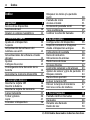 4
4
-
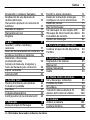 5
5
-
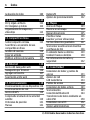 6
6
-
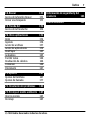 7
7
-
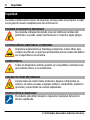 8
8
-
 9
9
-
 10
10
-
 11
11
-
 12
12
-
 13
13
-
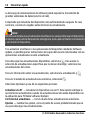 14
14
-
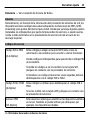 15
15
-
 16
16
-
 17
17
-
 18
18
-
 19
19
-
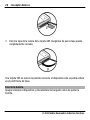 20
20
-
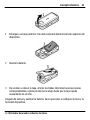 21
21
-
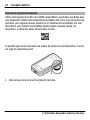 22
22
-
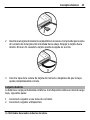 23
23
-
 24
24
-
 25
25
-
 26
26
-
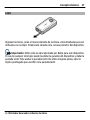 27
27
-
 28
28
-
 29
29
-
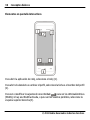 30
30
-
 31
31
-
 32
32
-
 33
33
-
 34
34
-
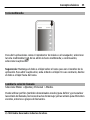 35
35
-
 36
36
-
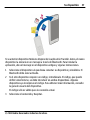 37
37
-
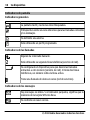 38
38
-
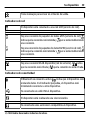 39
39
-
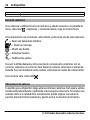 40
40
-
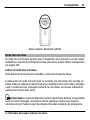 41
41
-
 42
42
-
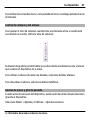 43
43
-
 44
44
-
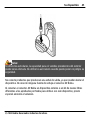 45
45
-
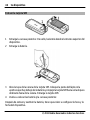 46
46
-
 47
47
-
 48
48
-
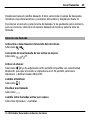 49
49
-
 50
50
-
 51
51
-
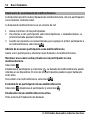 52
52
-
 53
53
-
 54
54
-
 55
55
-
 56
56
-
 57
57
-
 58
58
-
 59
59
-
 60
60
-
 61
61
-
 62
62
-
 63
63
-
 64
64
-
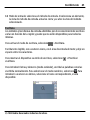 65
65
-
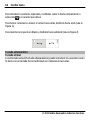 66
66
-
 67
67
-
 68
68
-
 69
69
-
 70
70
-
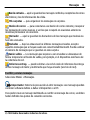 71
71
-
 72
72
-
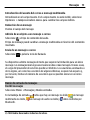 73
73
-
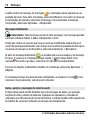 74
74
-
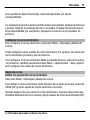 75
75
-
 76
76
-
 77
77
-
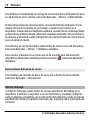 78
78
-
 79
79
-
 80
80
-
 81
81
-
 82
82
-
 83
83
-
 84
84
-
 85
85
-
 86
86
-
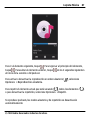 87
87
-
 88
88
-
 89
89
-
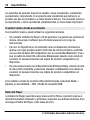 90
90
-
 91
91
-
 92
92
-
 93
93
-
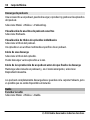 94
94
-
 95
95
-
 96
96
-
 97
97
-
 98
98
-
 99
99
-
 100
100
-
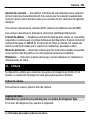 101
101
-
 102
102
-
 103
103
-
 104
104
-
 105
105
-
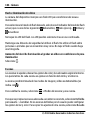 106
106
-
 107
107
-
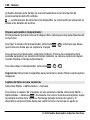 108
108
-
 109
109
-
 110
110
-
 111
111
-
 112
112
-
 113
113
-
 114
114
-
 115
115
-
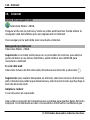 116
116
-
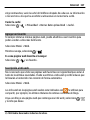 117
117
-
 118
118
-
 119
119
-
 120
120
-
 121
121
-
 122
122
-
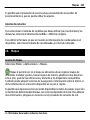 123
123
-
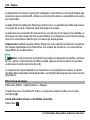 124
124
-
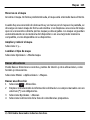 125
125
-
 126
126
-
 127
127
-
 128
128
-
 129
129
-
 130
130
-
 131
131
-
 132
132
-
 133
133
-
 134
134
-
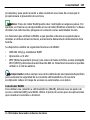 135
135
-
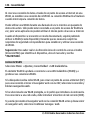 136
136
-
 137
137
-
 138
138
-
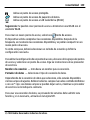 139
139
-
 140
140
-
 141
141
-
 142
142
-
 143
143
-
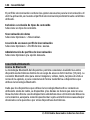 144
144
-
 145
145
-
 146
146
-
 147
147
-
 148
148
-
 149
149
-
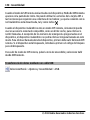 150
150
-
 151
151
-
 152
152
-
 153
153
-
 154
154
-
 155
155
-
 156
156
-
 157
157
-
 158
158
-
 159
159
-
 160
160
-
 161
161
-
 162
162
-
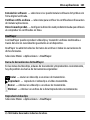 163
163
-
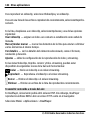 164
164
-
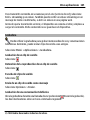 165
165
-
 166
166
-
 167
167
-
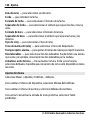 168
168
-
 169
169
-
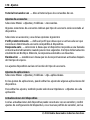 170
170
-
 171
171
-
 172
172
-
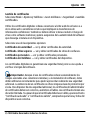 173
173
-
 174
174
-
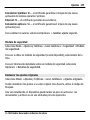 175
175
-
 176
176
-
 177
177
-
 178
178
-
 179
179
-
 180
180
-
 181
181
-
 182
182
-
 183
183
-
 184
184
-
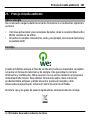 185
185
-
 186
186
-
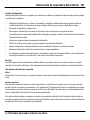 187
187
-
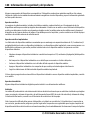 188
188
-
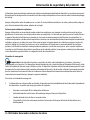 189
189
-
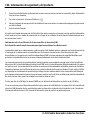 190
190
-
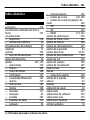 191
191
-
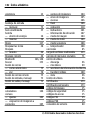 192
192
-
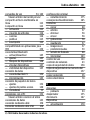 193
193
-
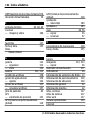 194
194
-
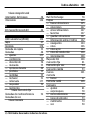 195
195
-
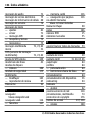 196
196
-
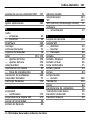 197
197
-
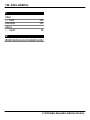 198
198
Microsoft 5530 XpressMusic Guía del usuario
- Categoría
- Teléfonos móviles
- Tipo
- Guía del usuario
Artículos relacionados
-
Microsoft 5800 XpressMusic Guía del usuario
-
Microsoft 5250 Guía del usuario
-
Microsoft N97 mini Guía del usuario
-
Microsoft C2 01 Guía del usuario
-
Microsoft C6 00 Guía del usuario
-
Microsoft C5 00 Guía del usuario
-
Microsoft E72 Guía del usuario
-
Microsoft 305 El manual del propietario
-
Microsoft 5230 Guía del usuario
-
Microsoft 5228 Guía del usuario